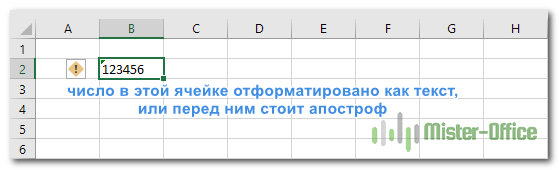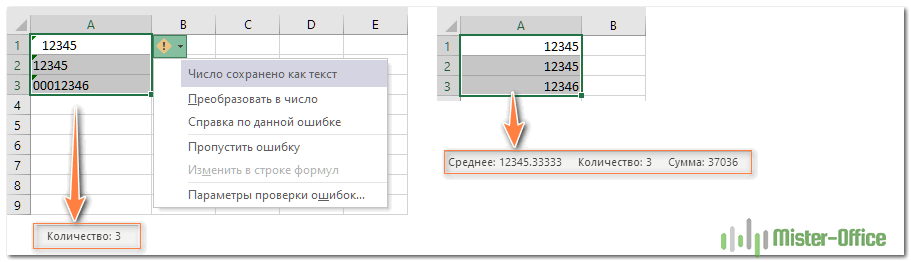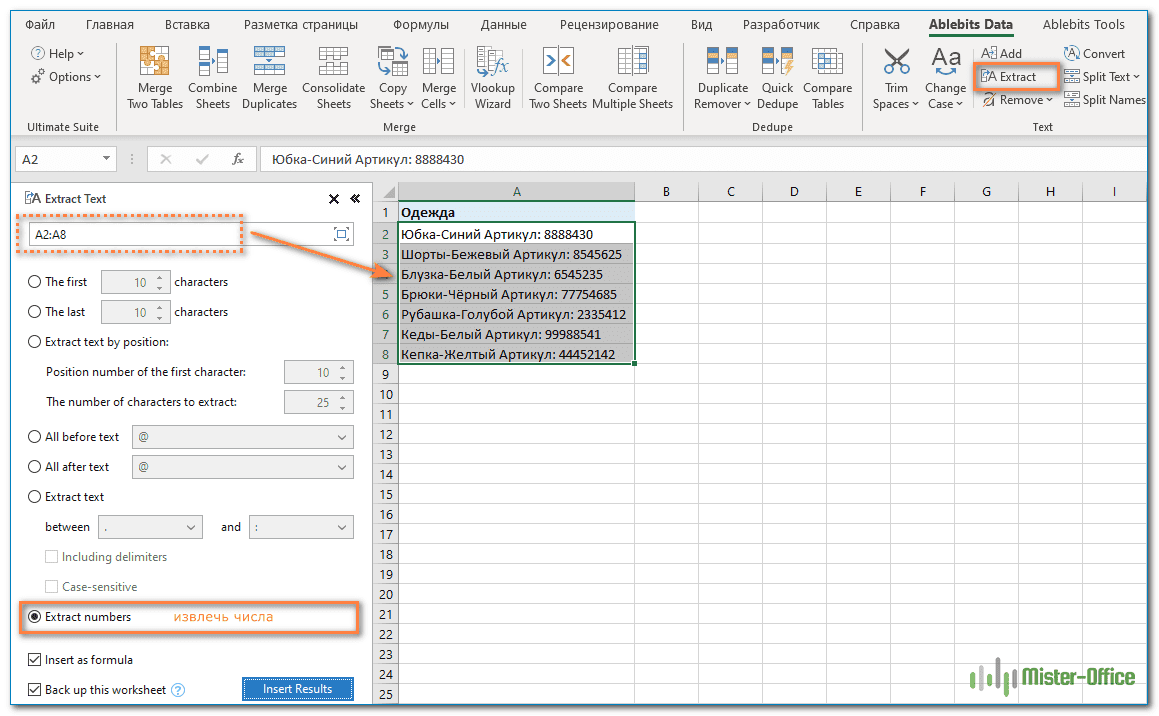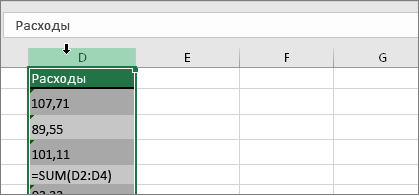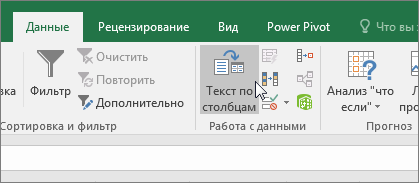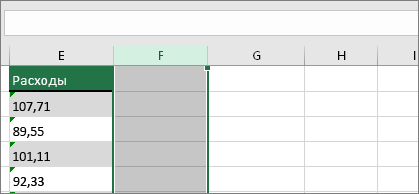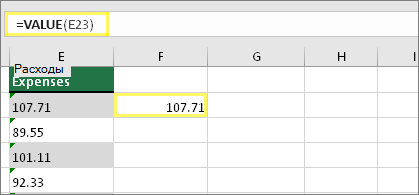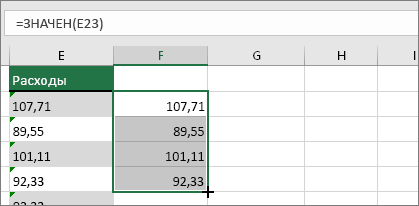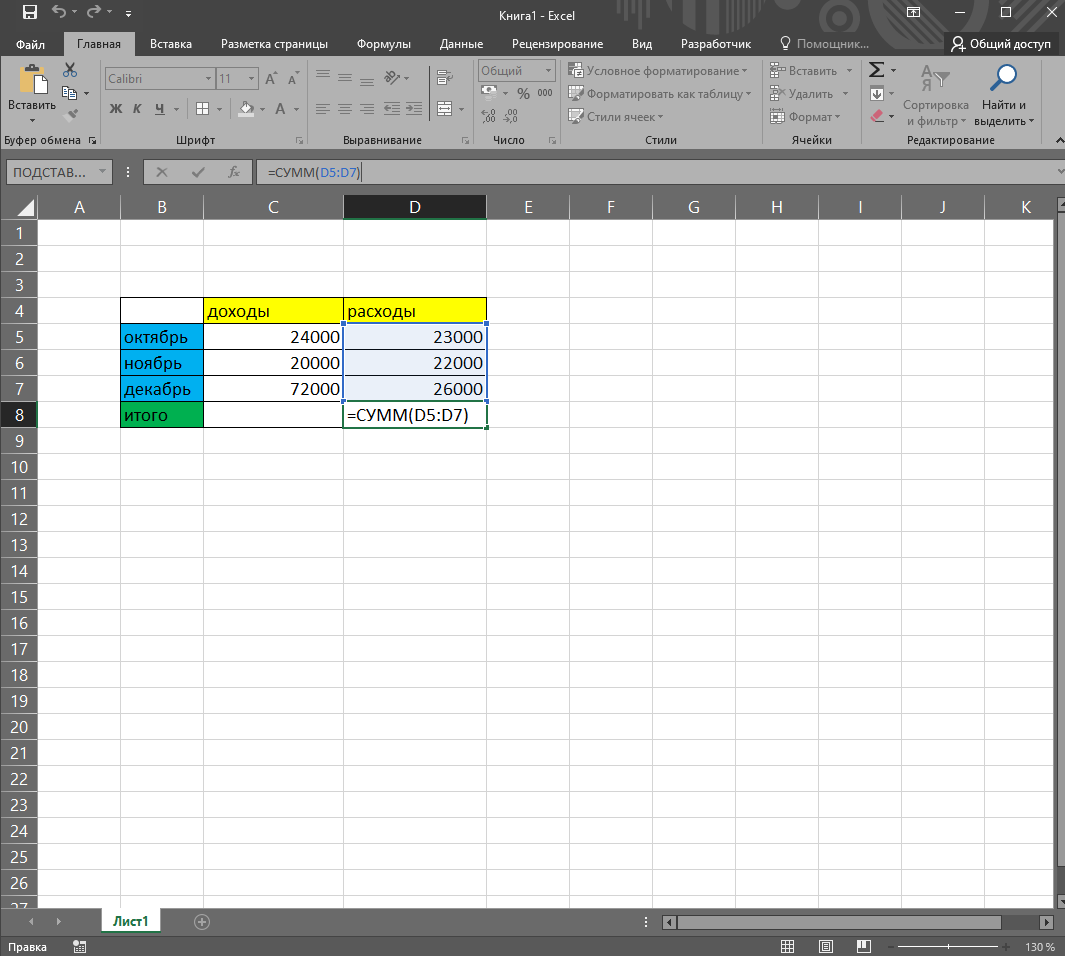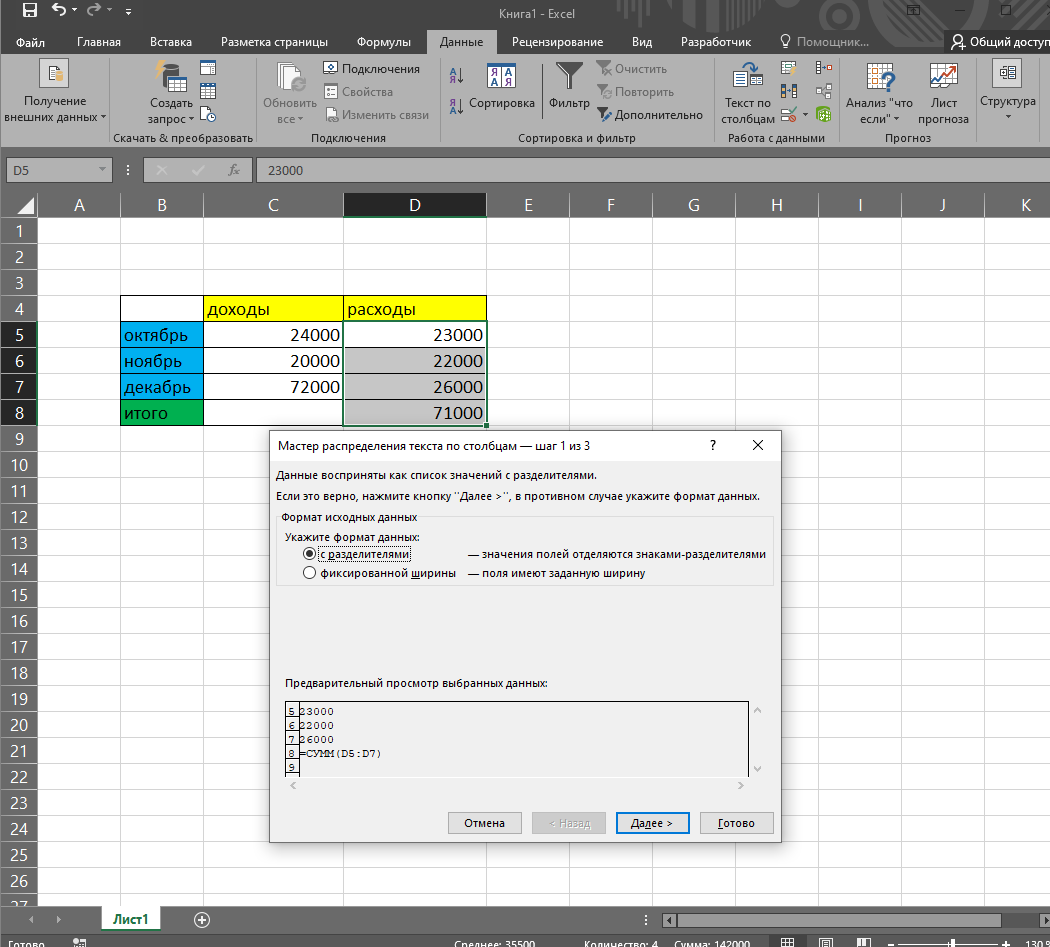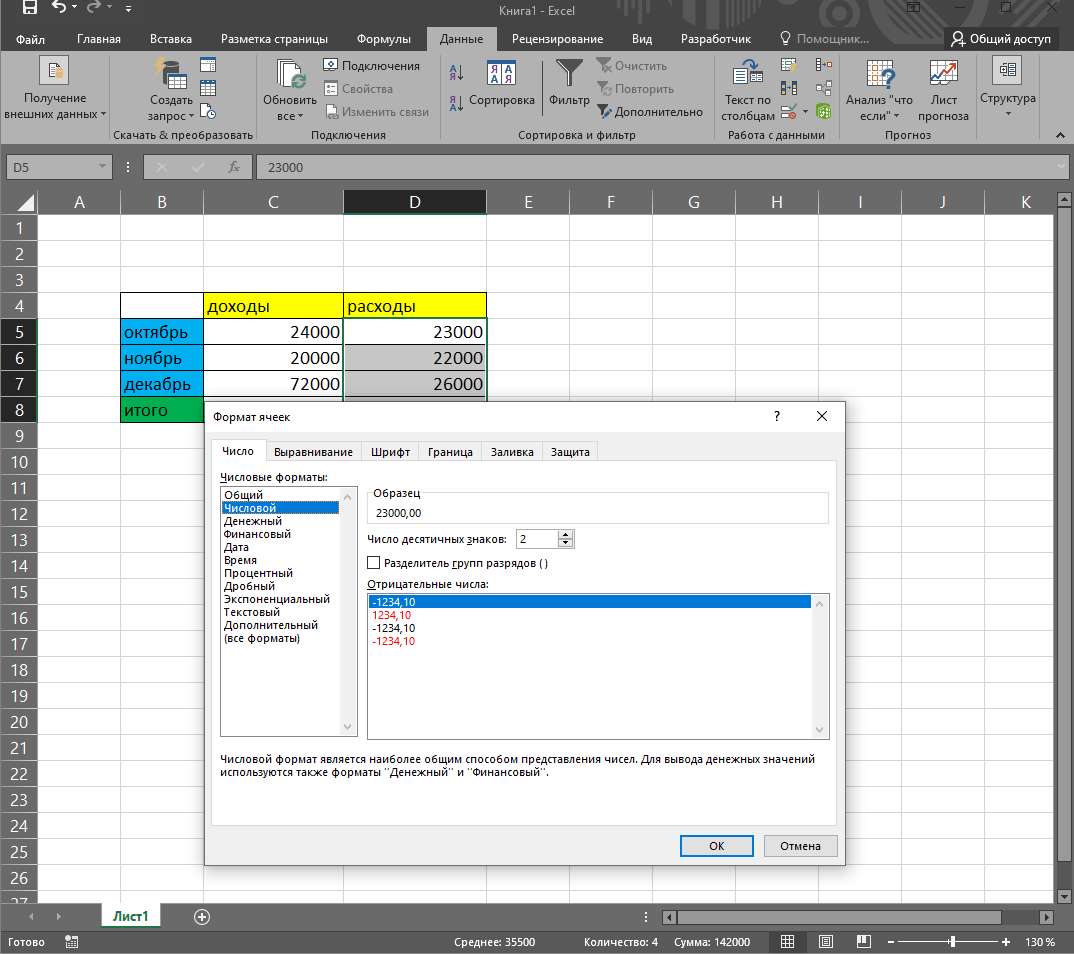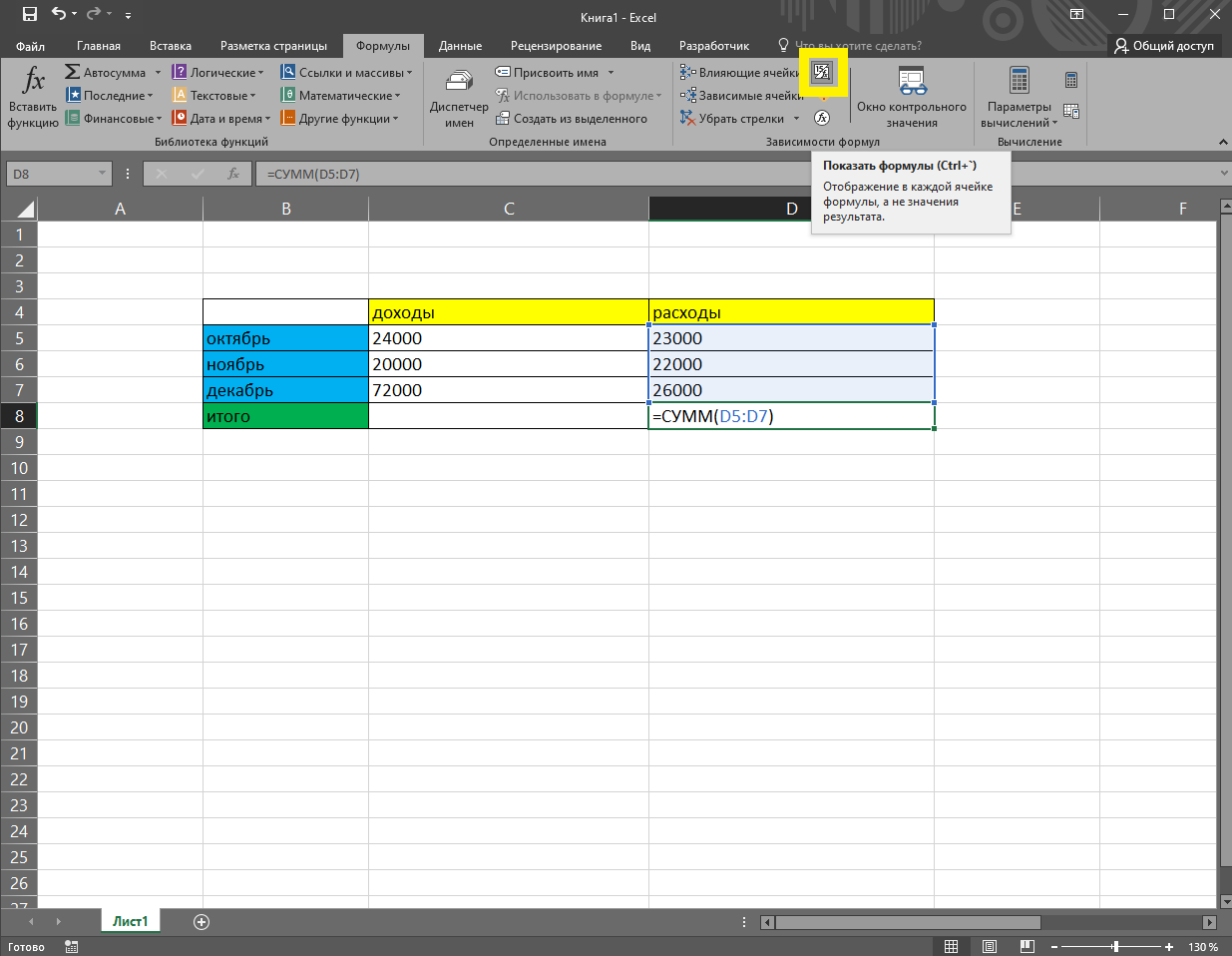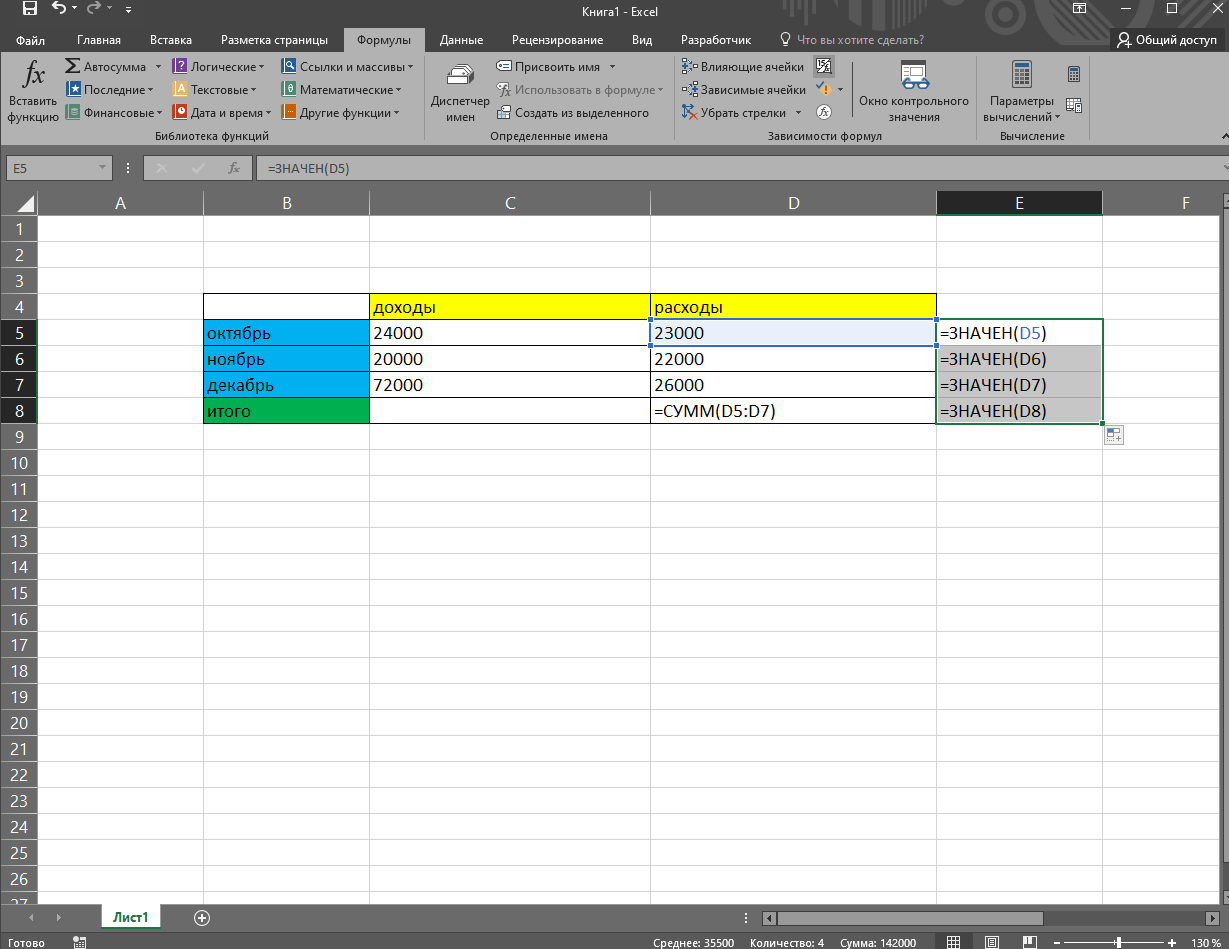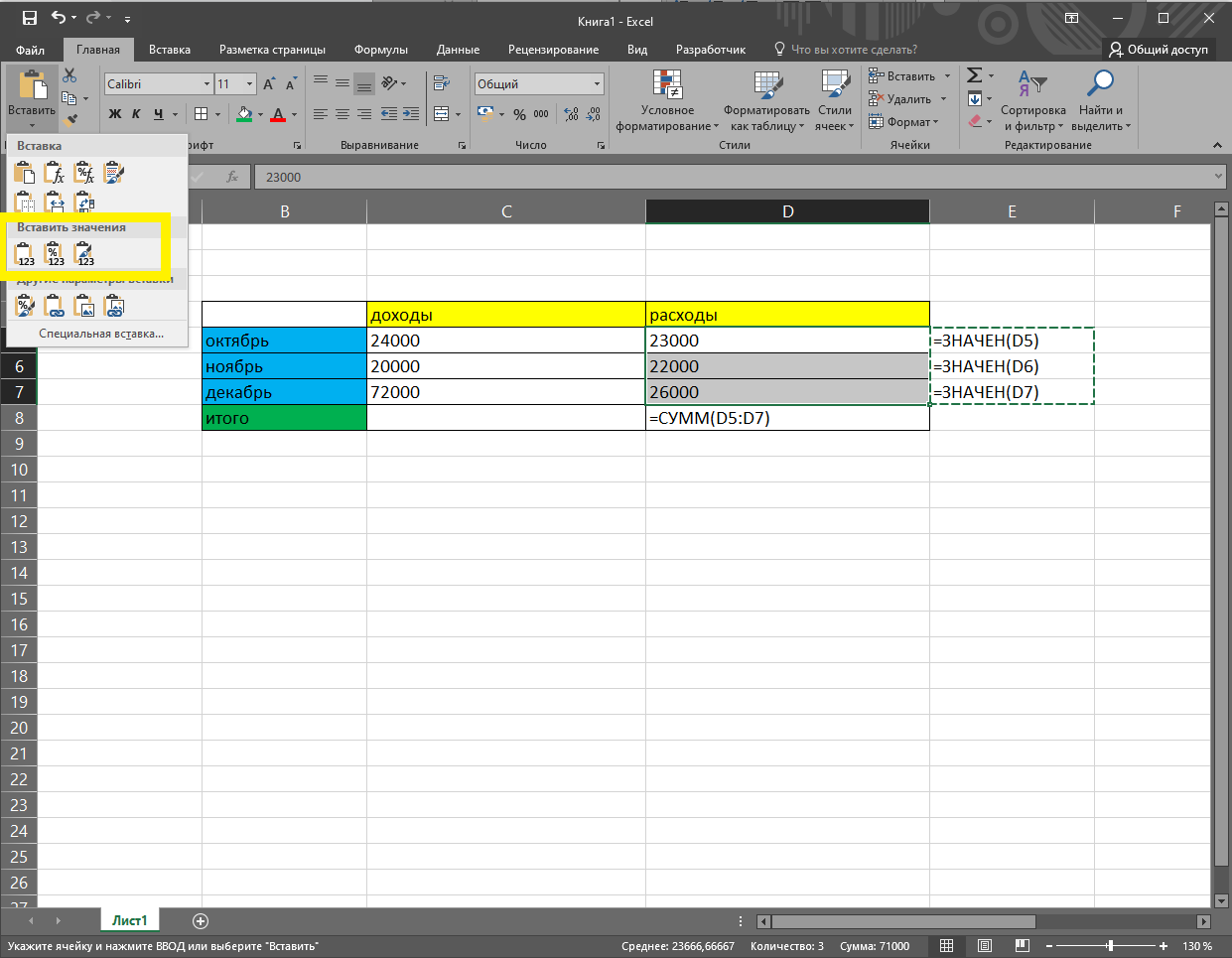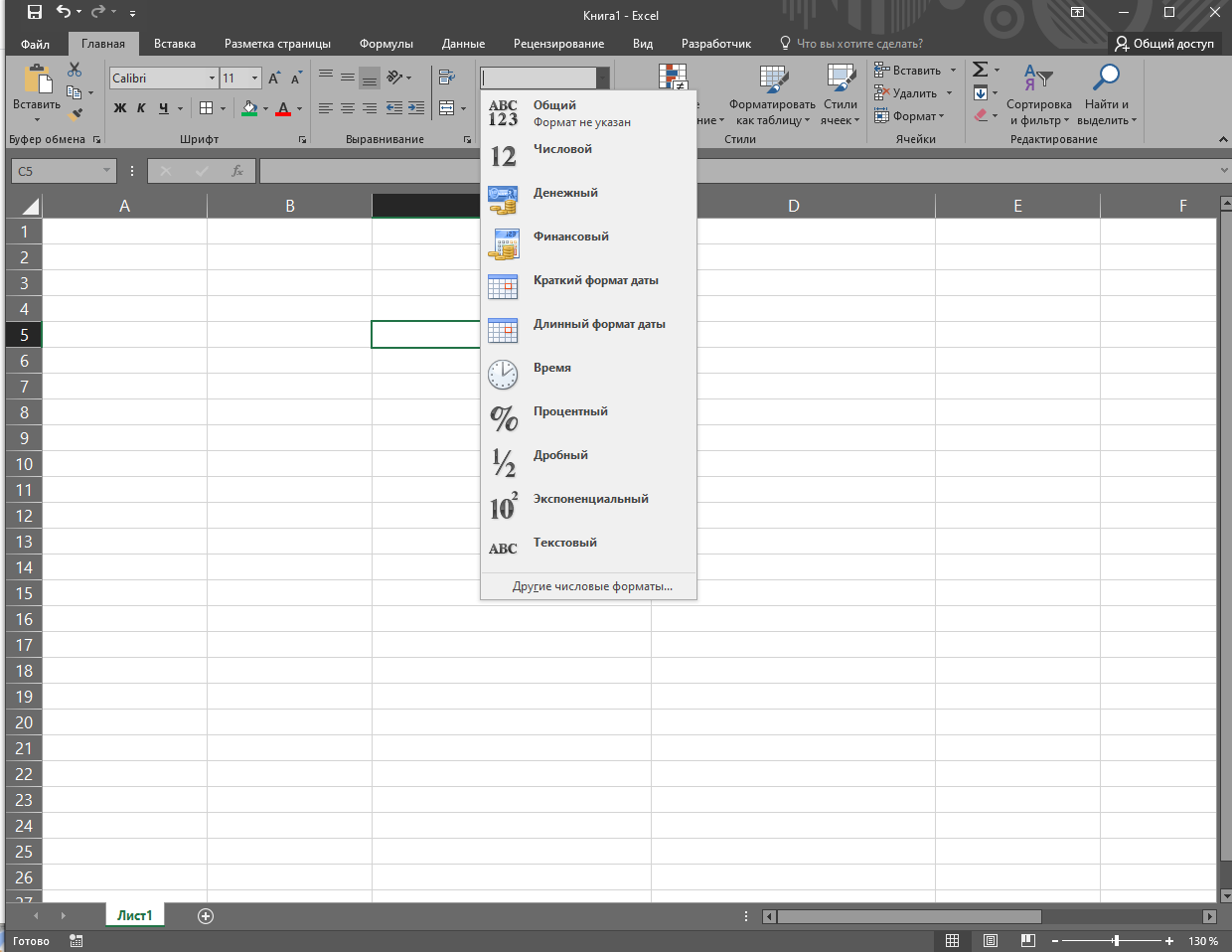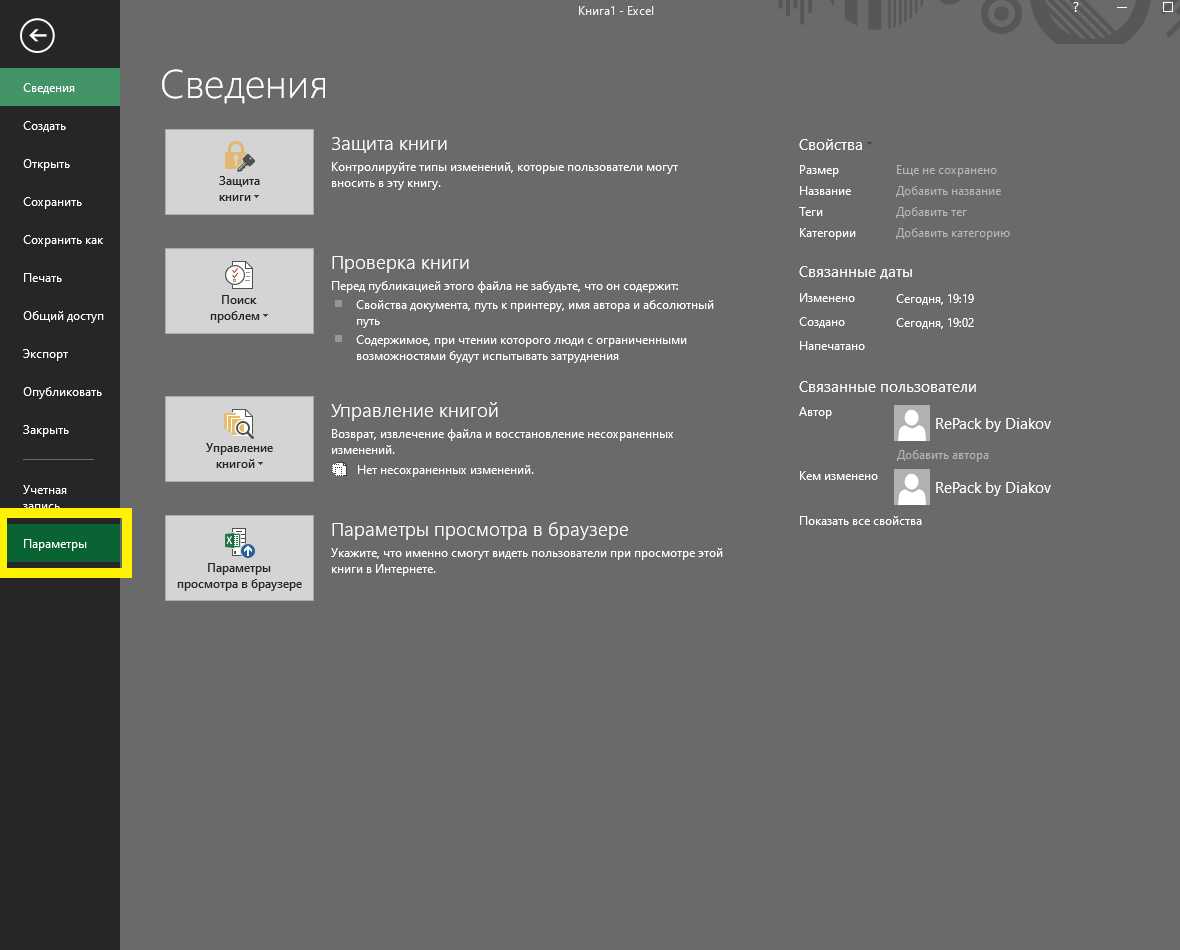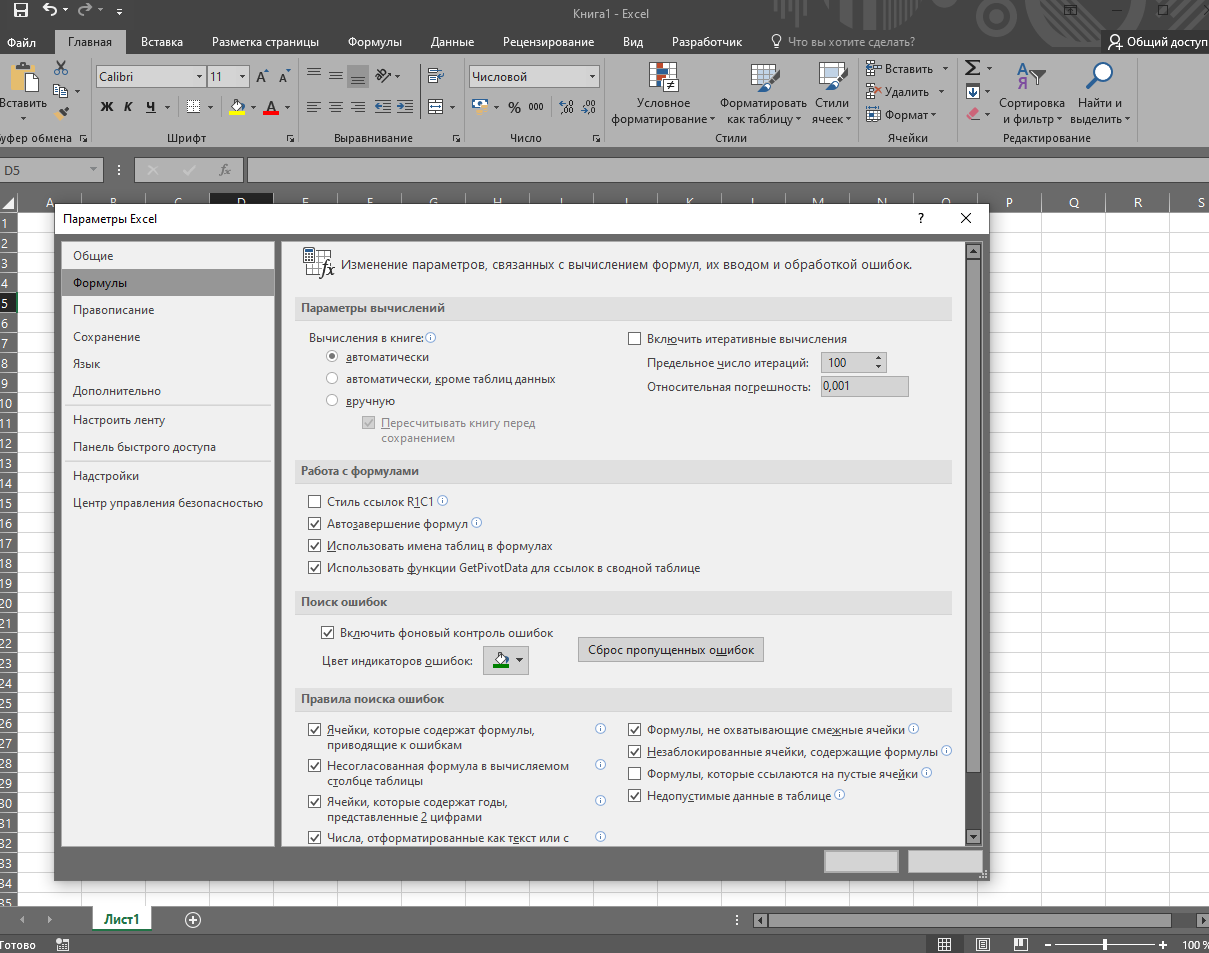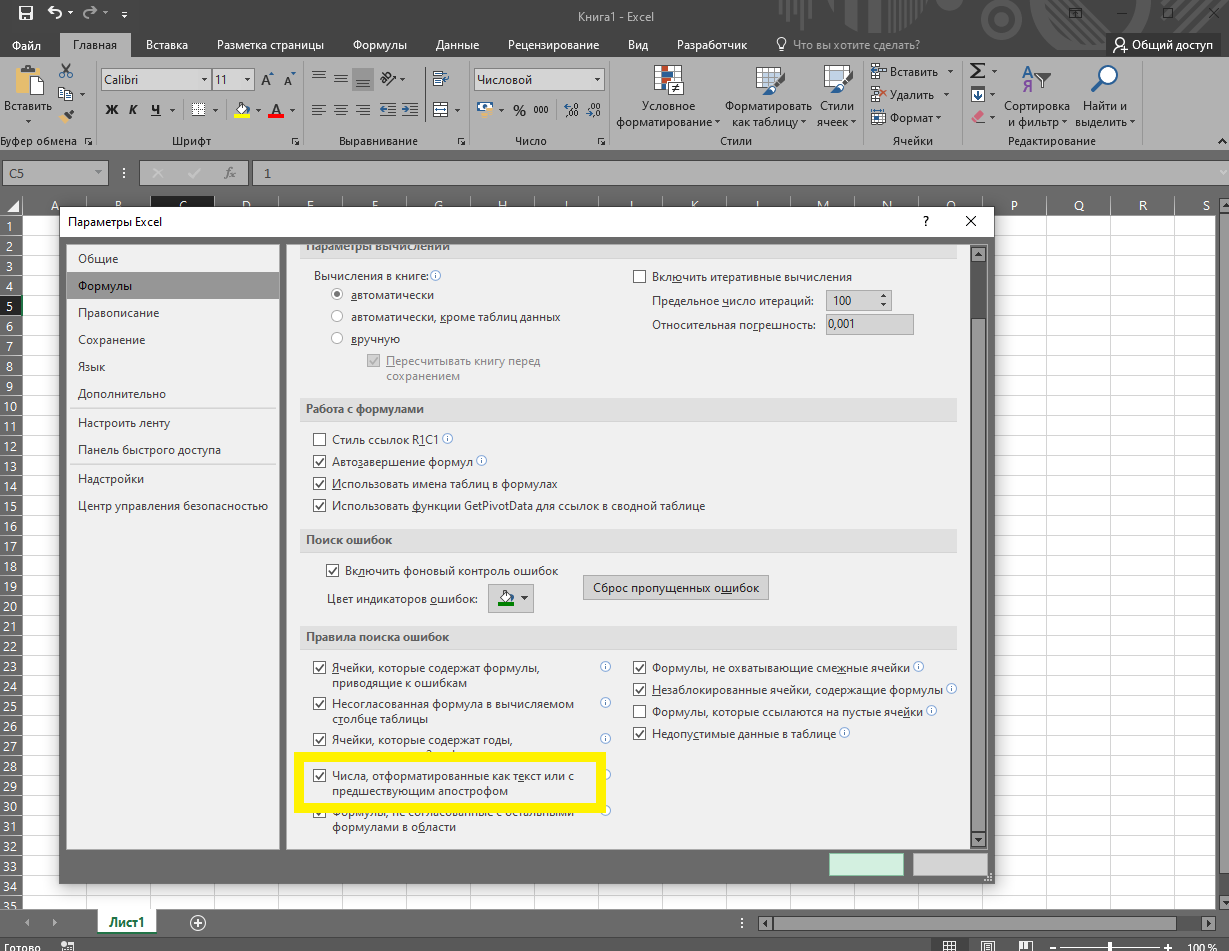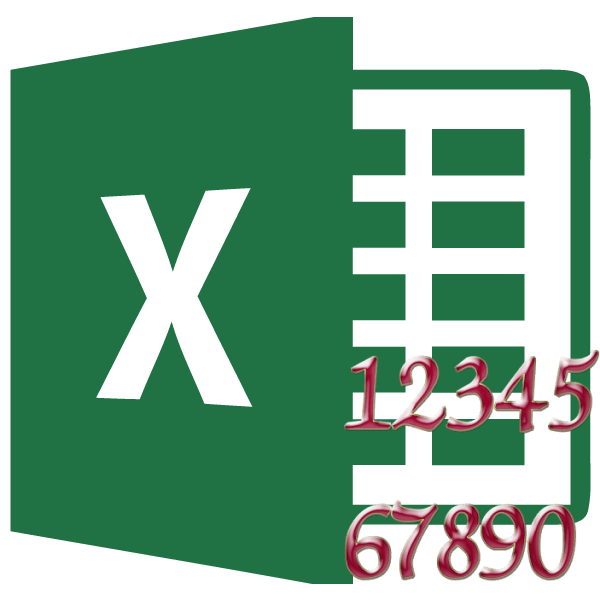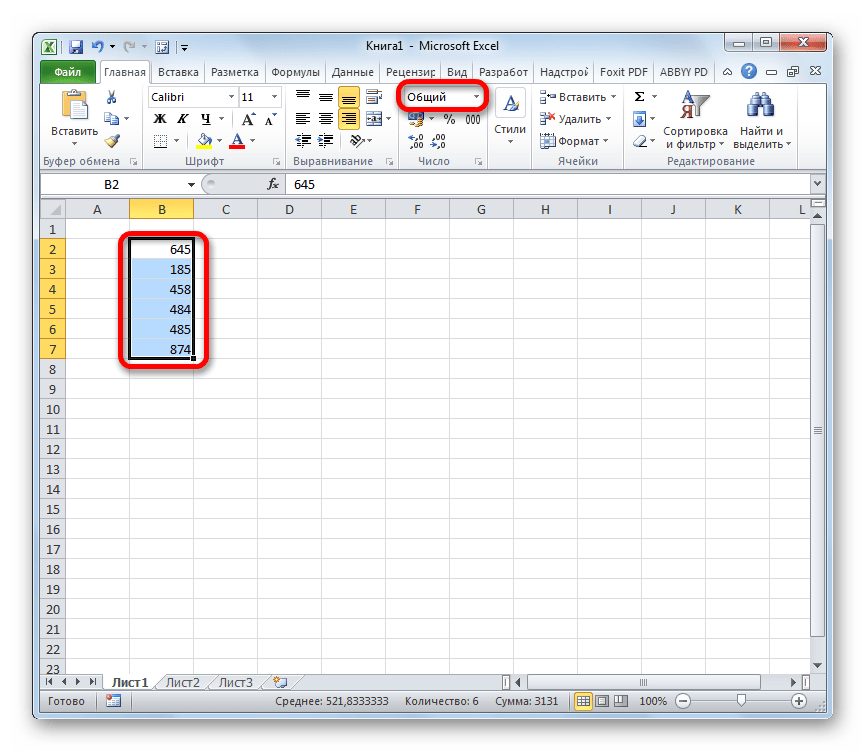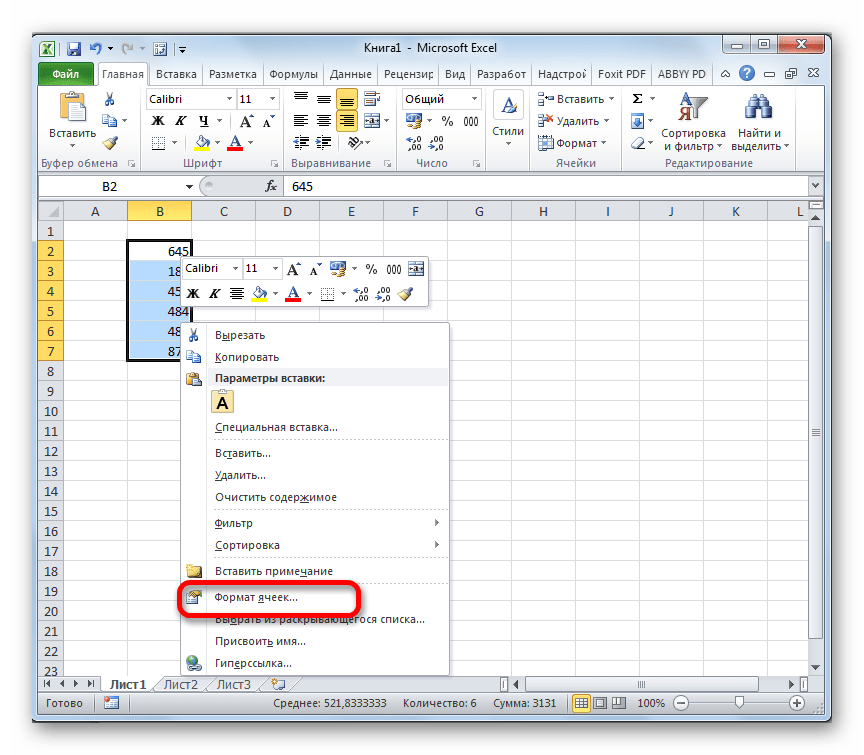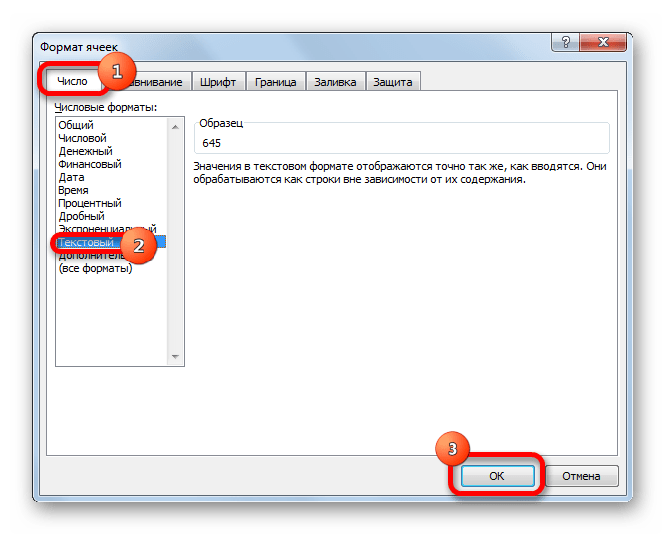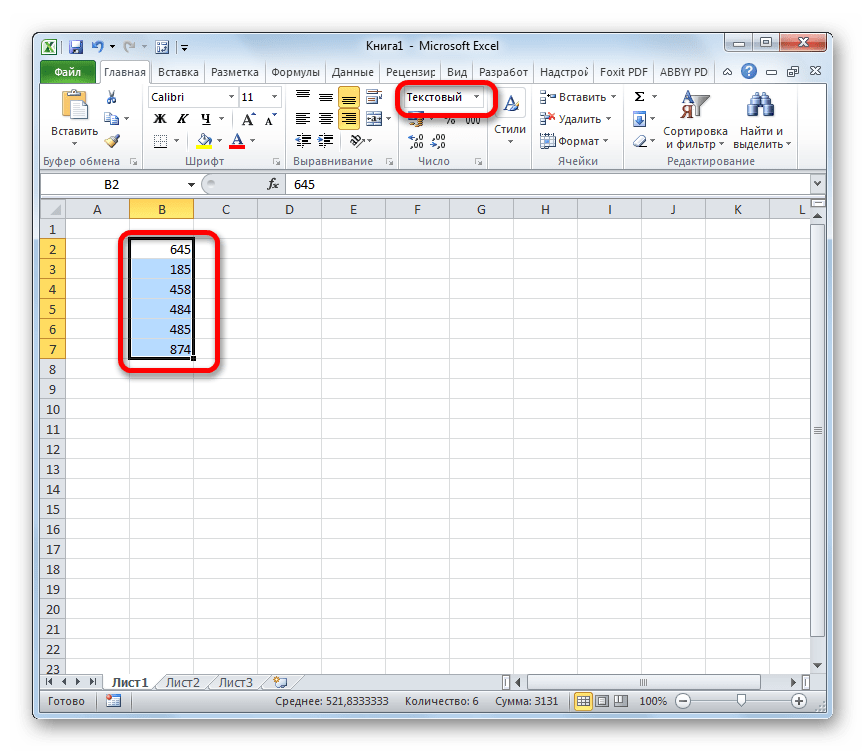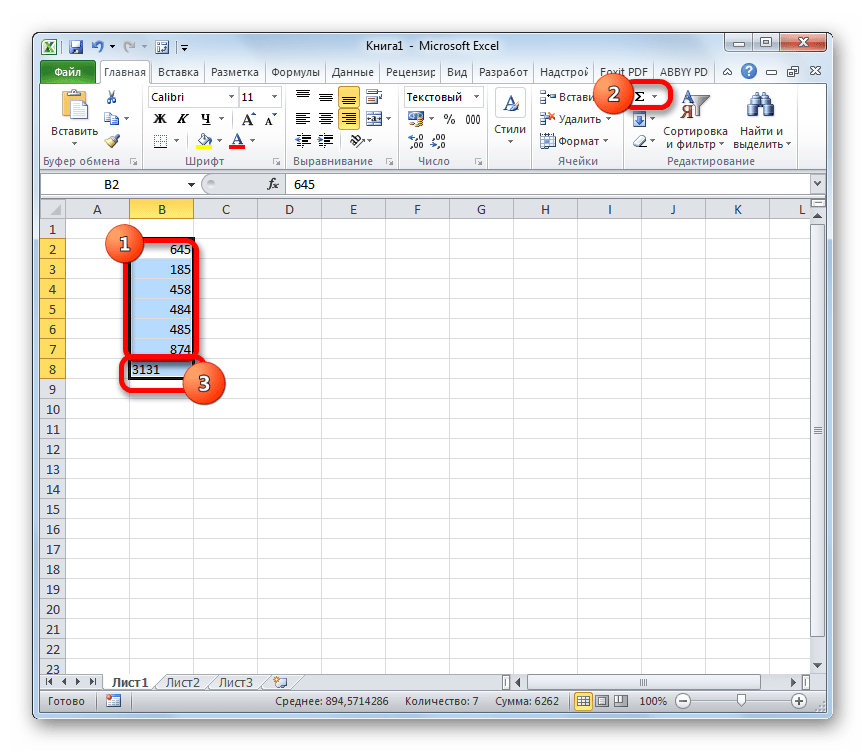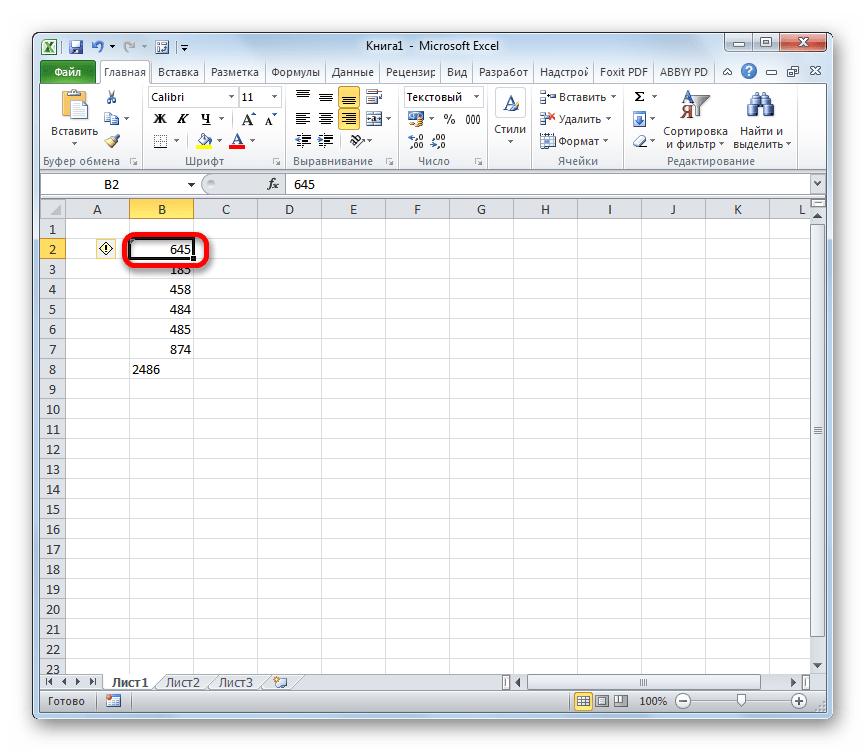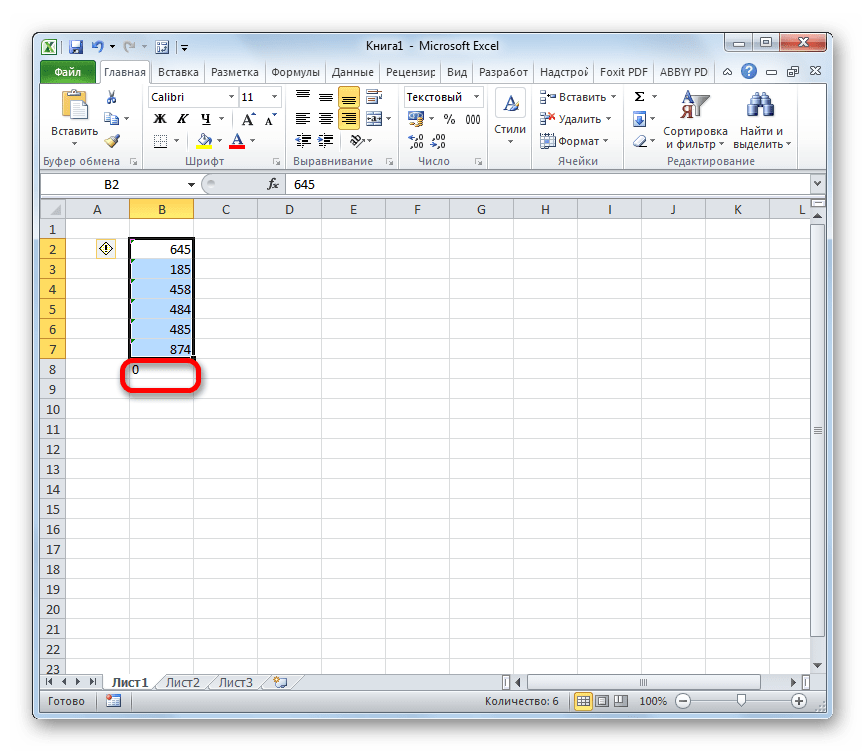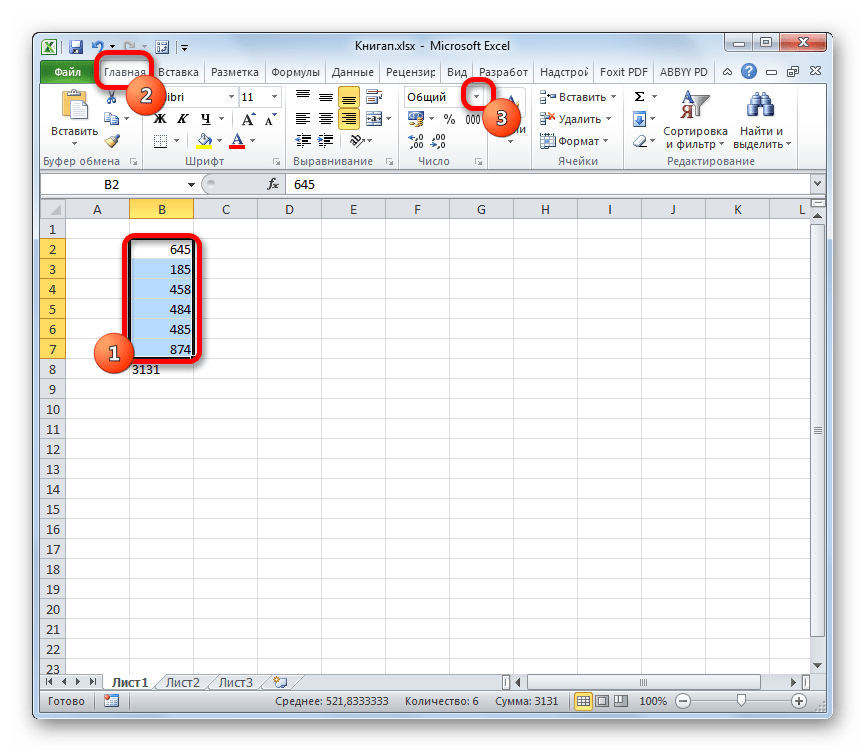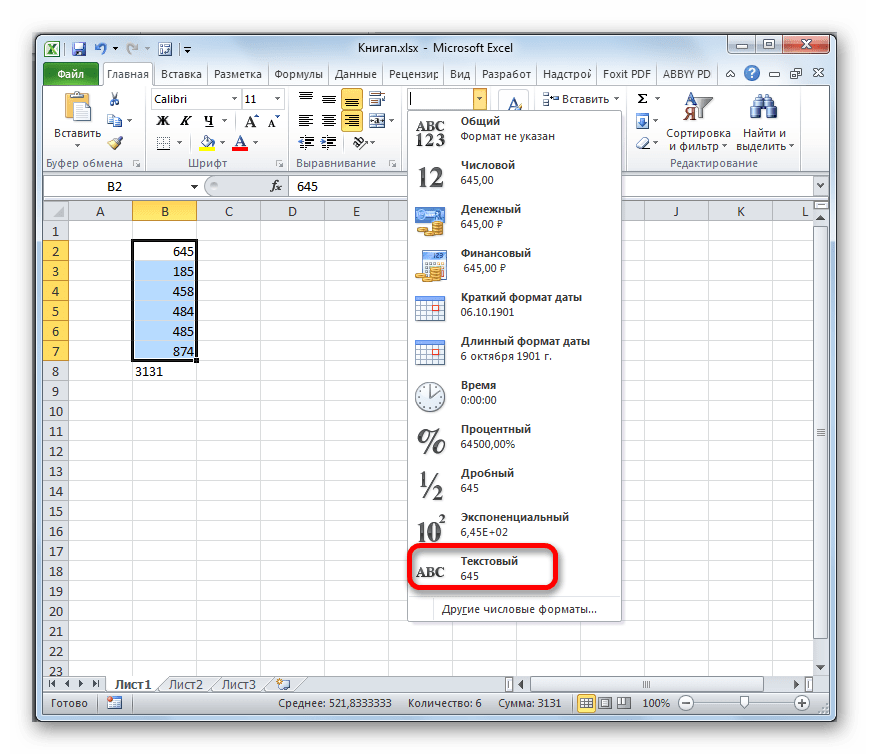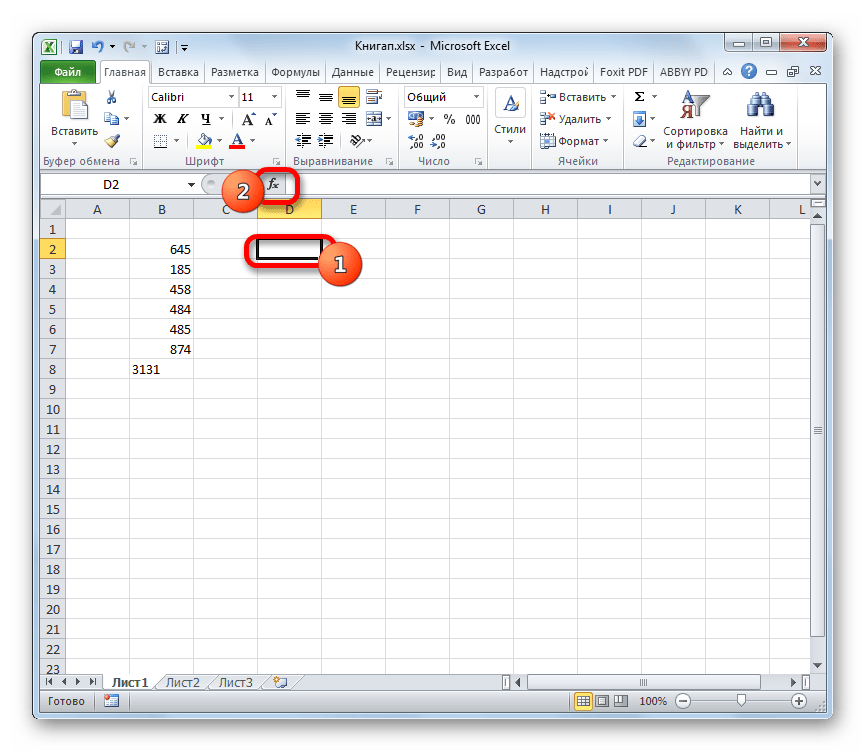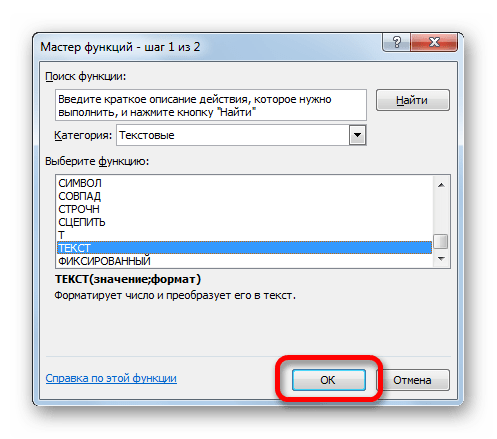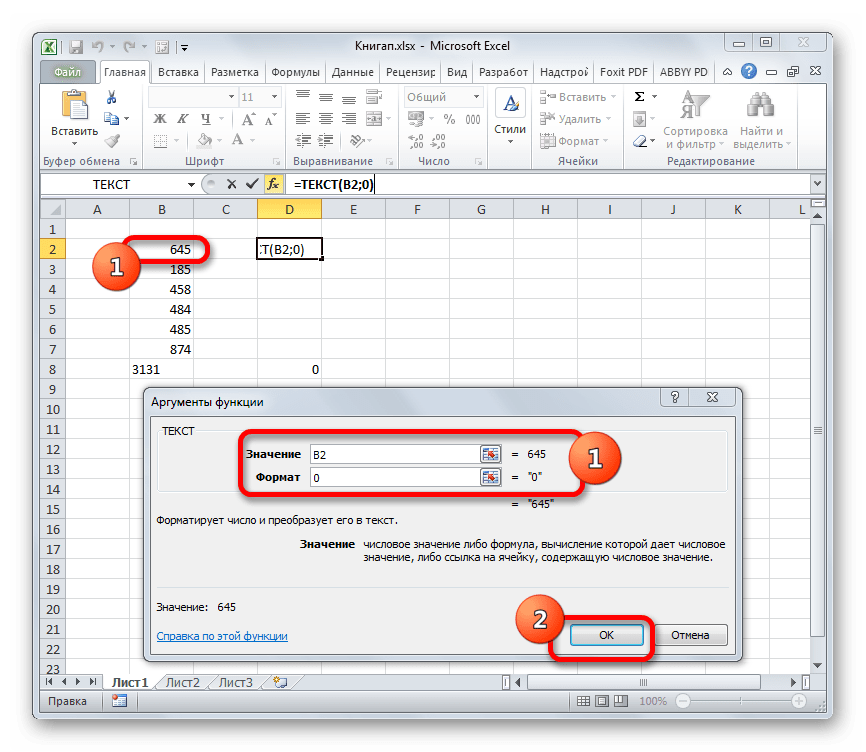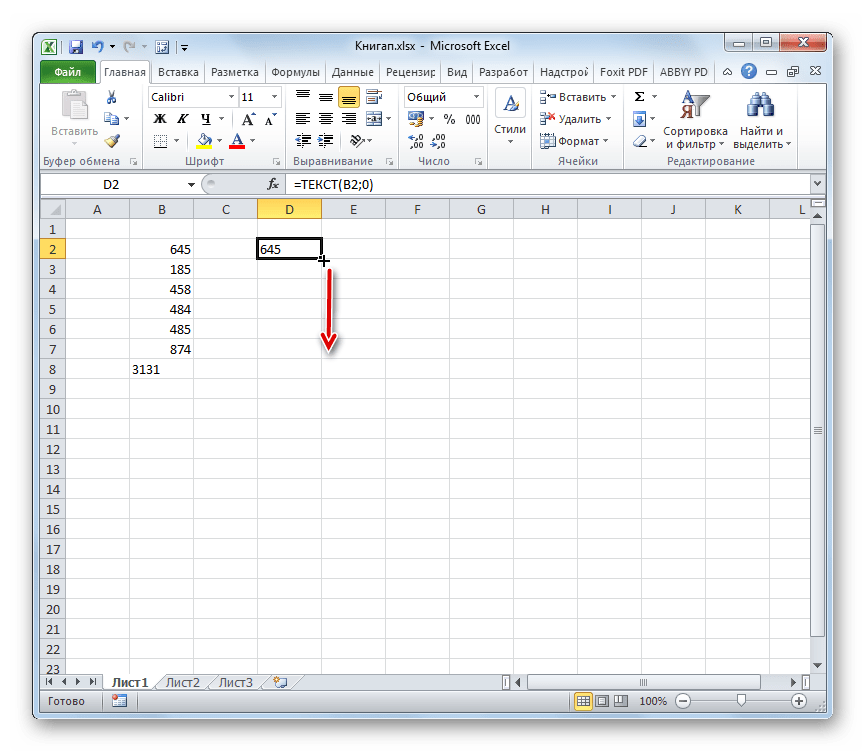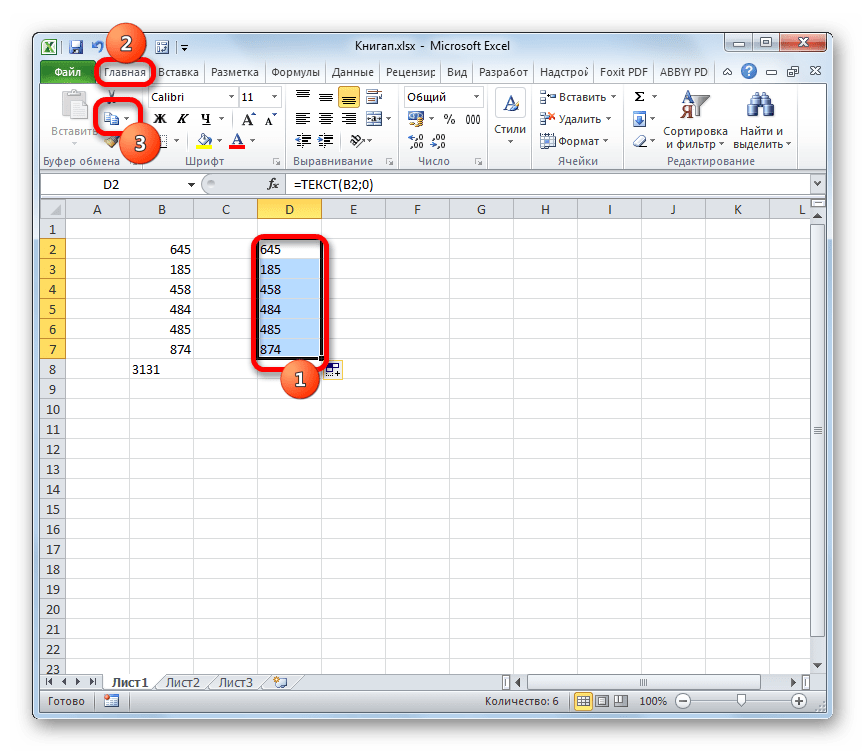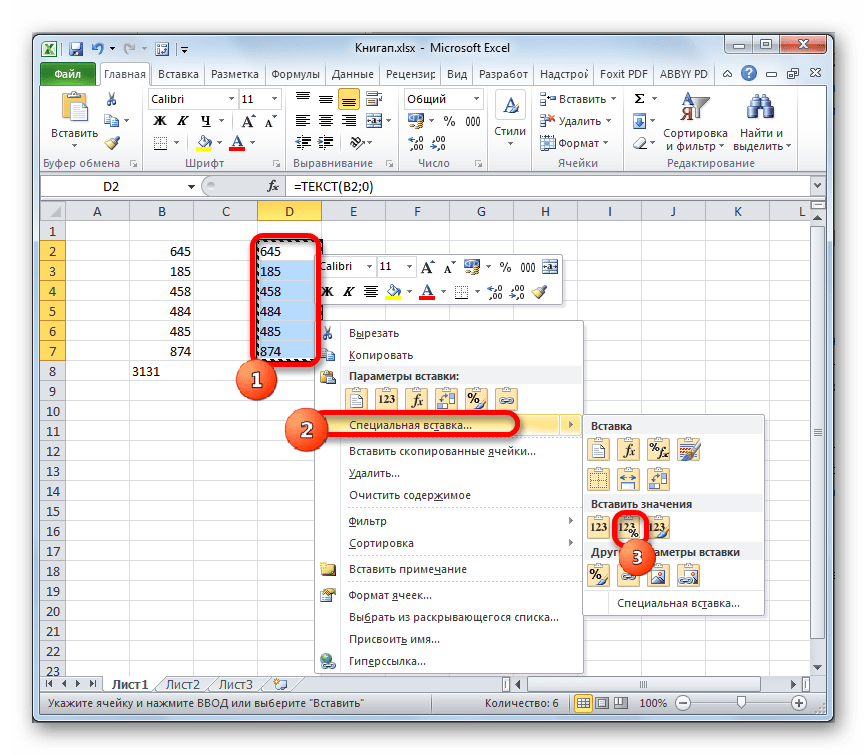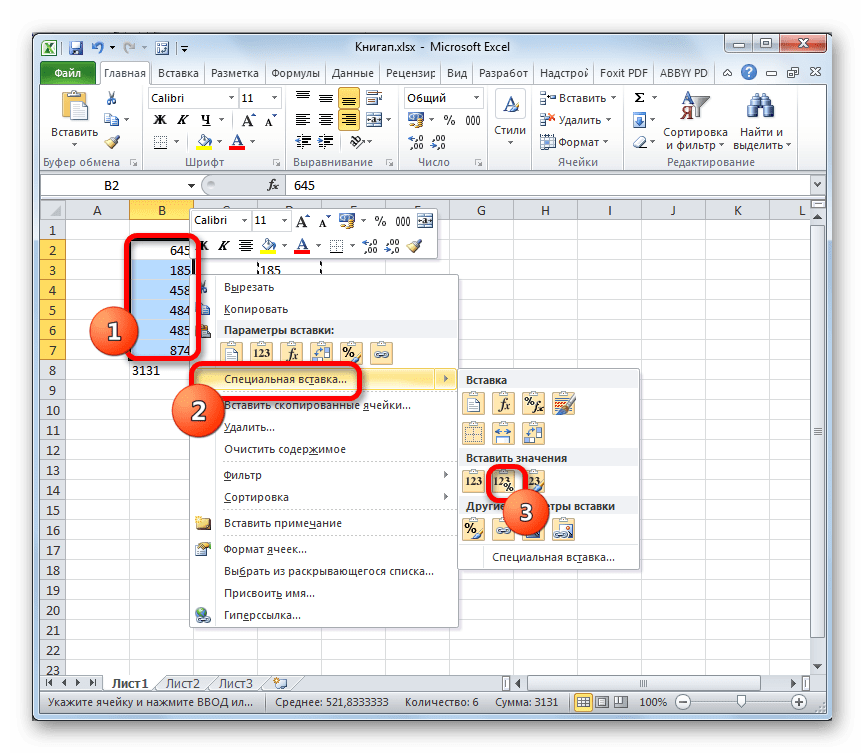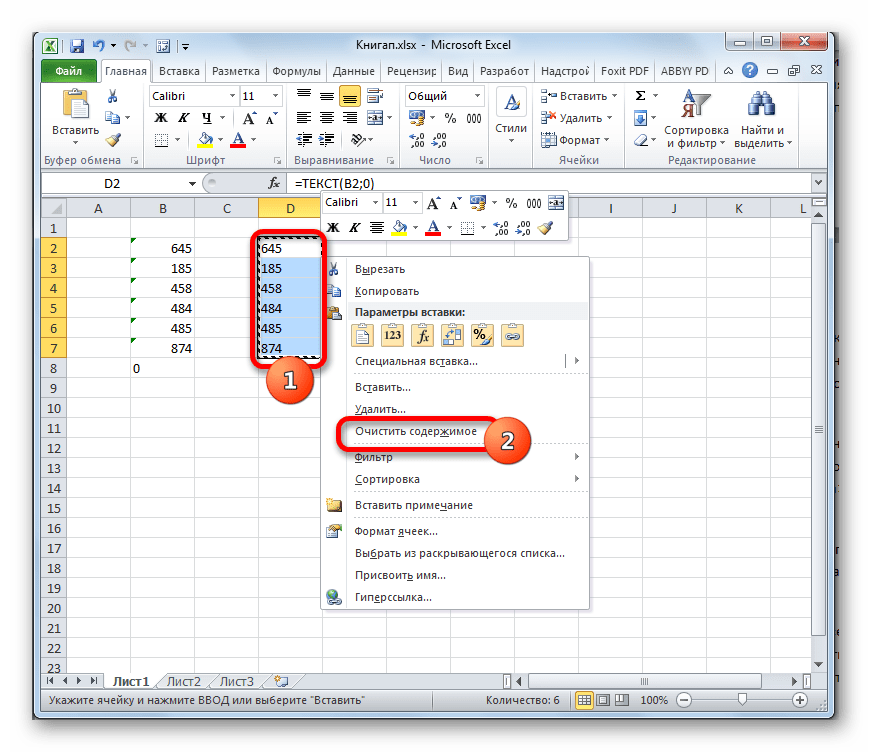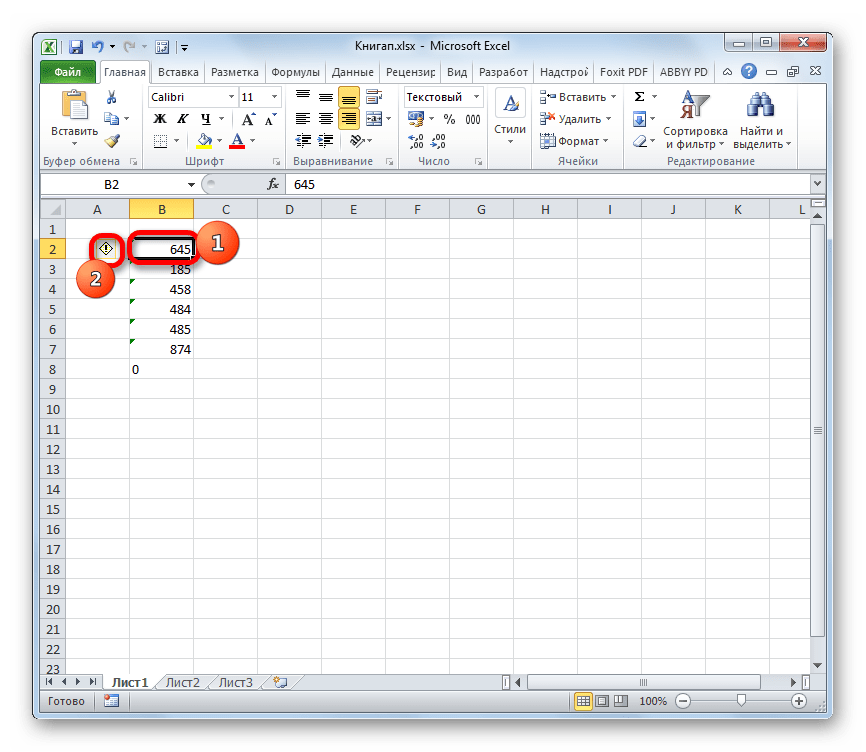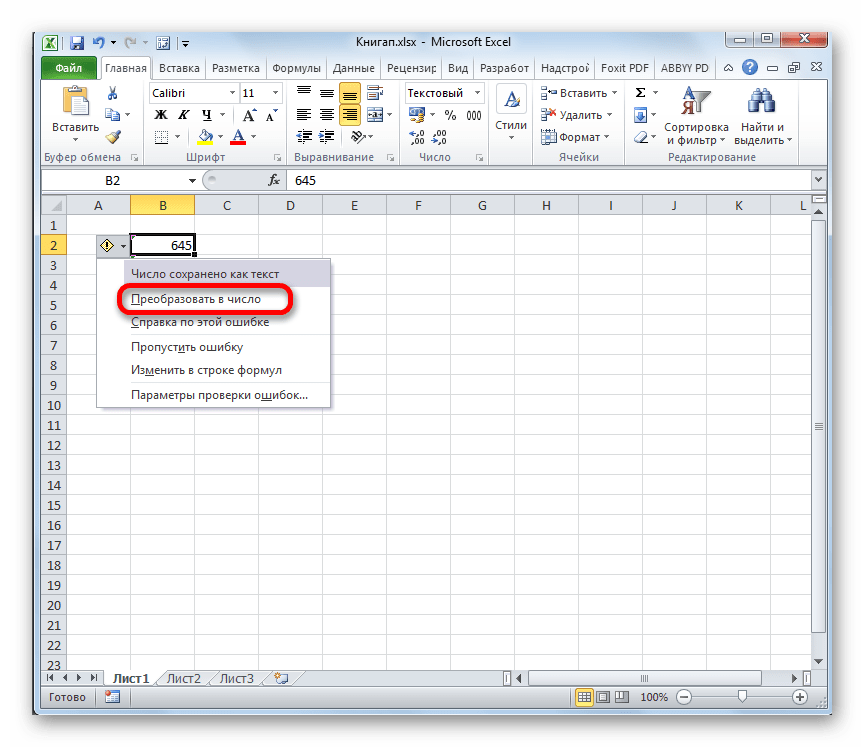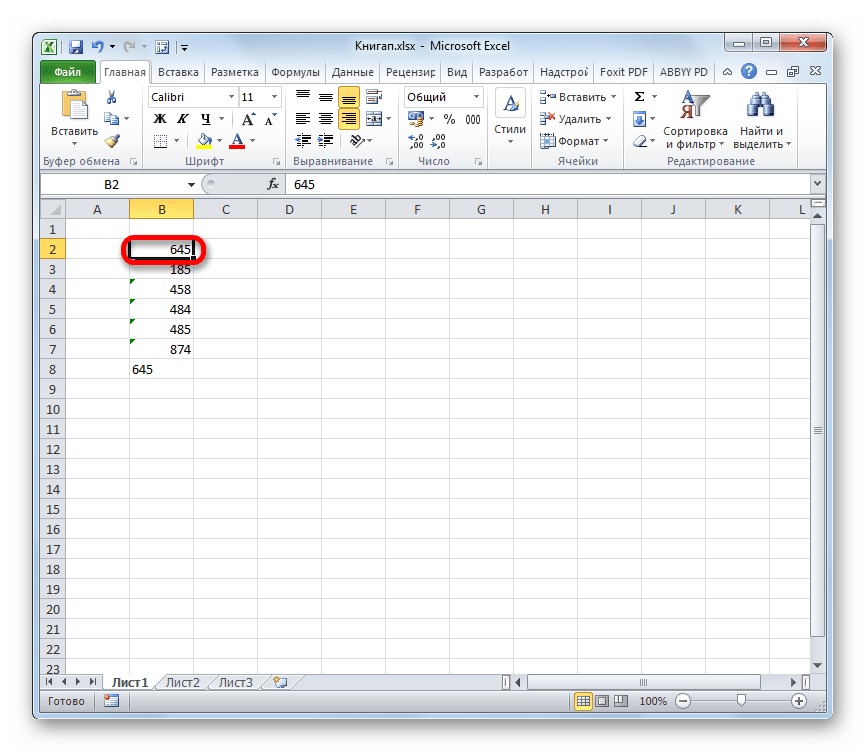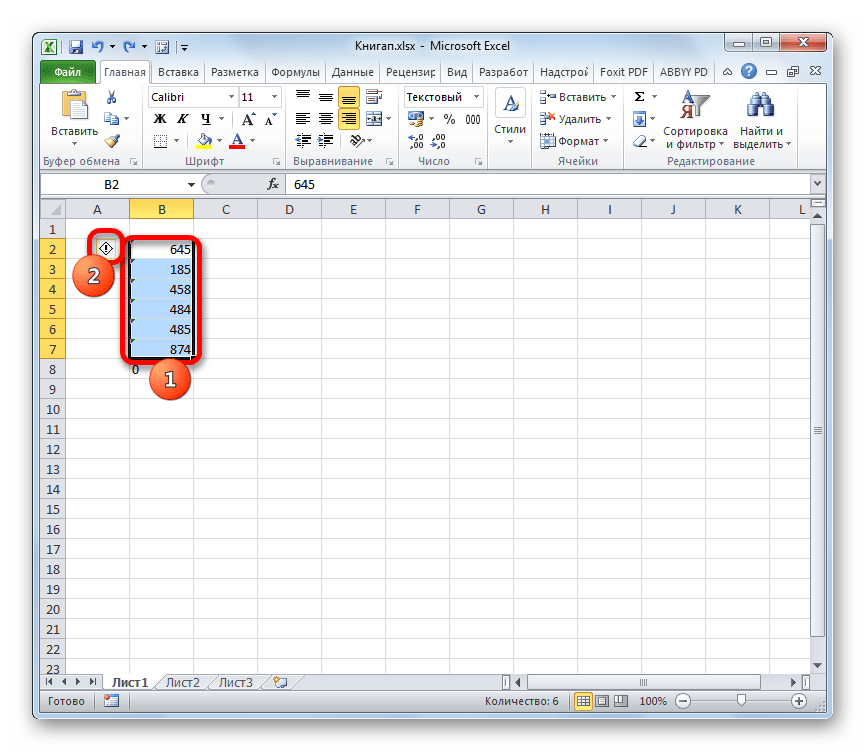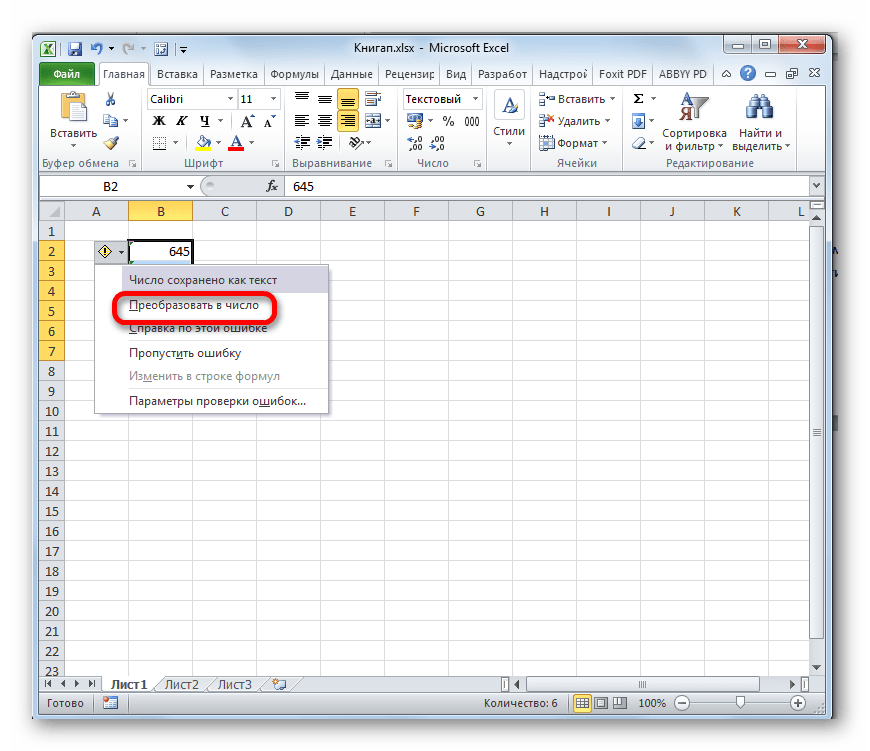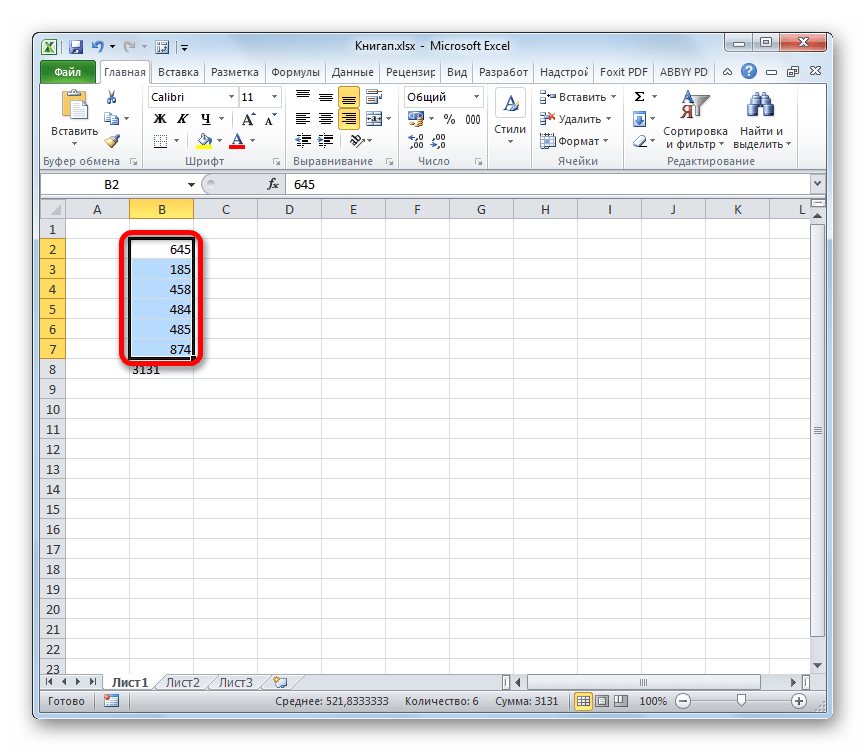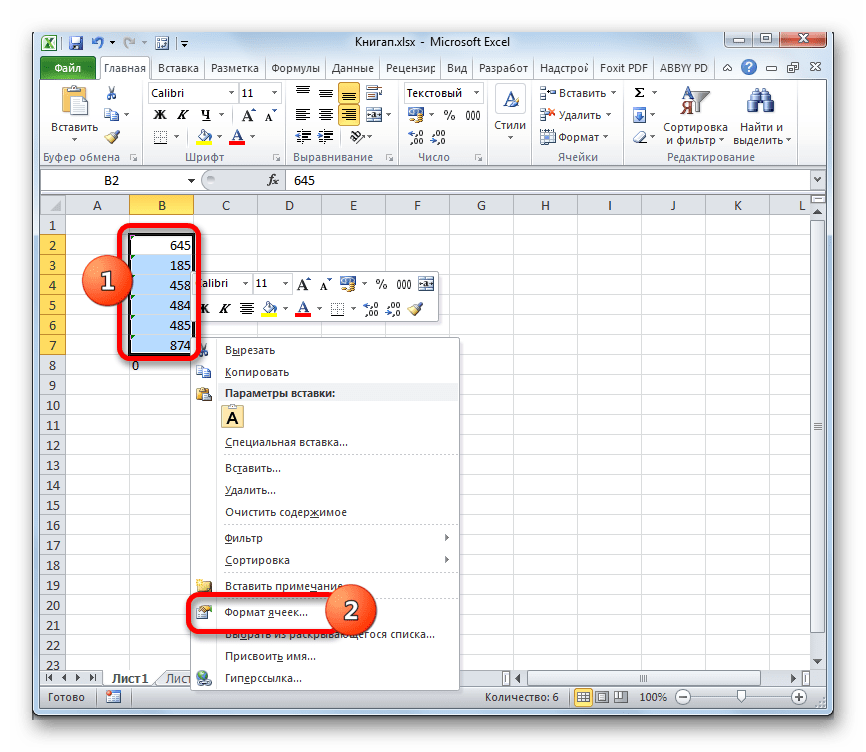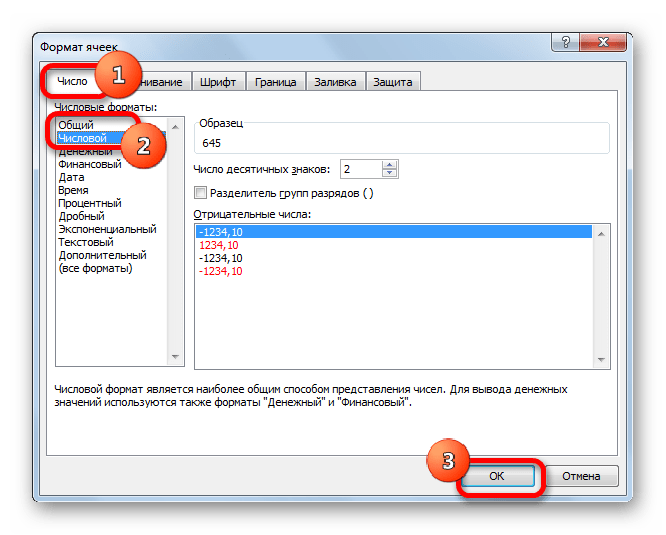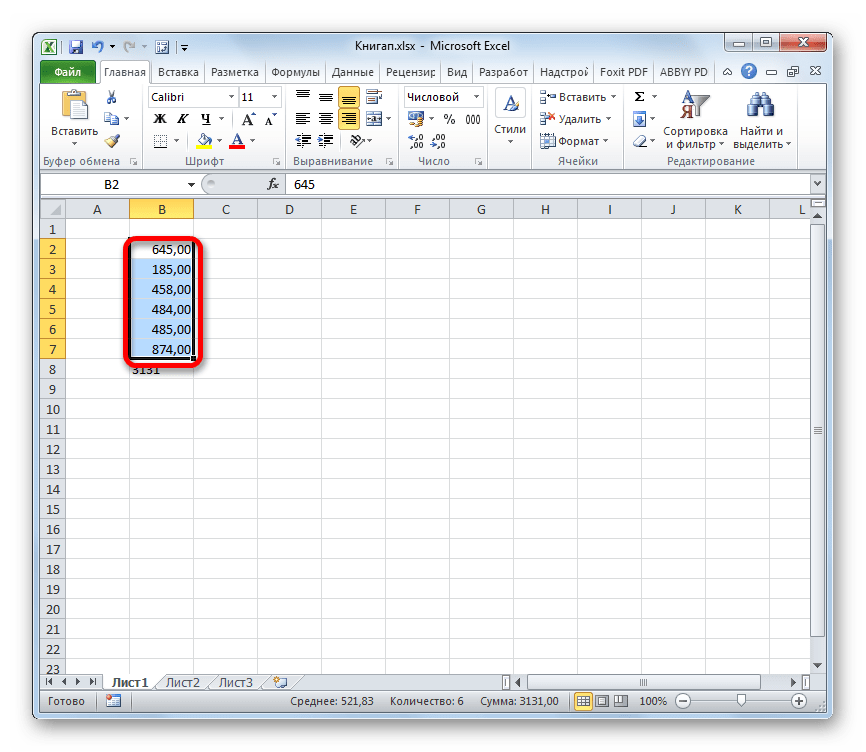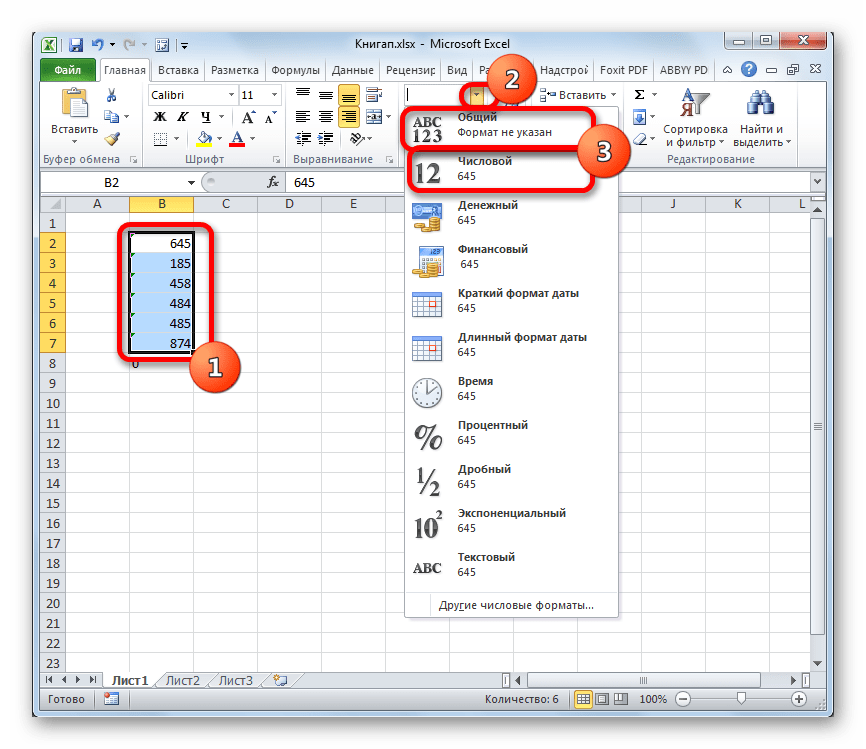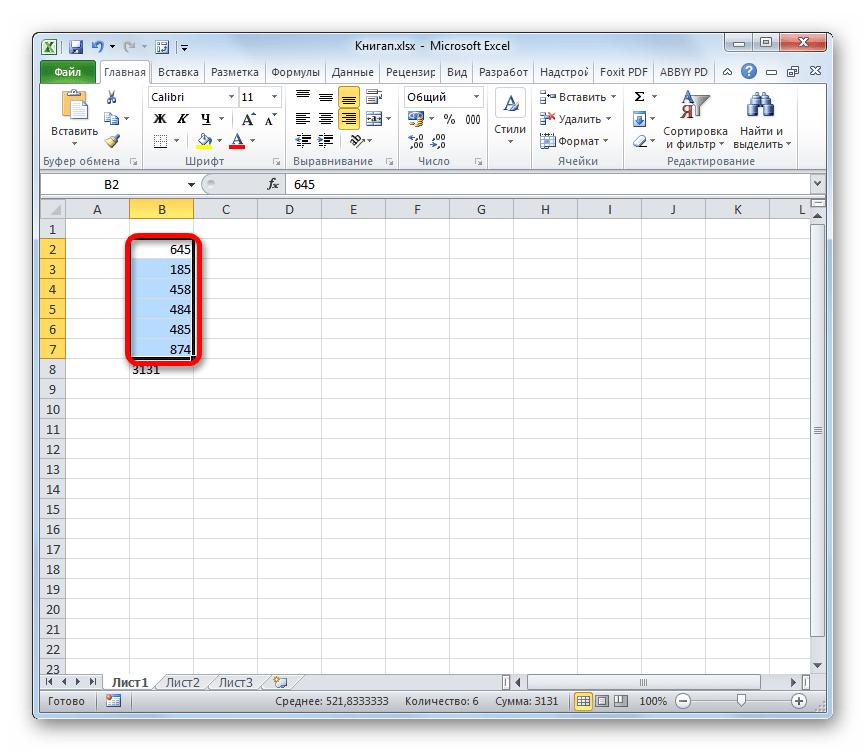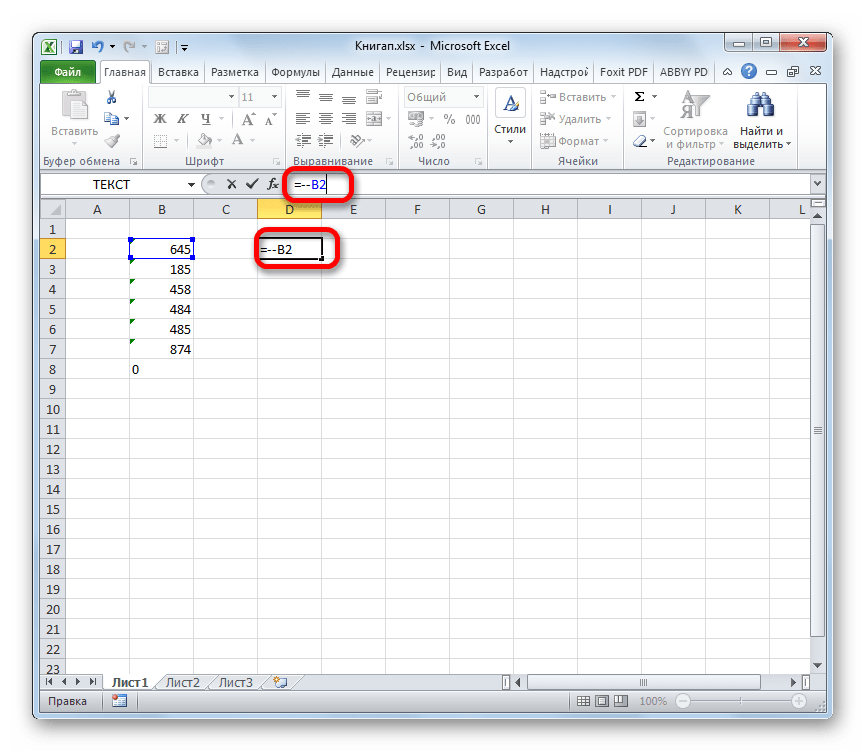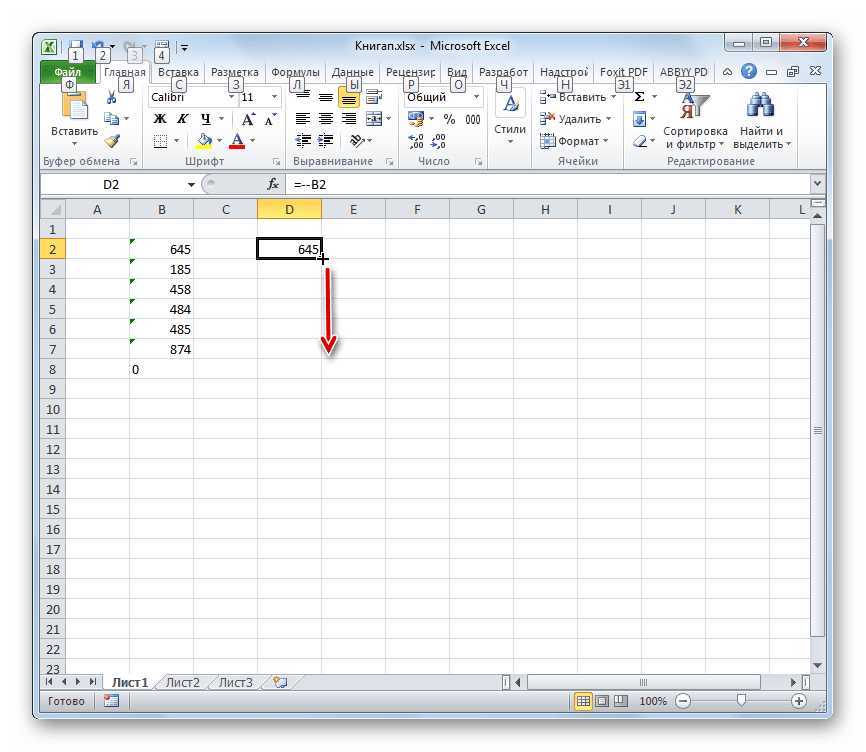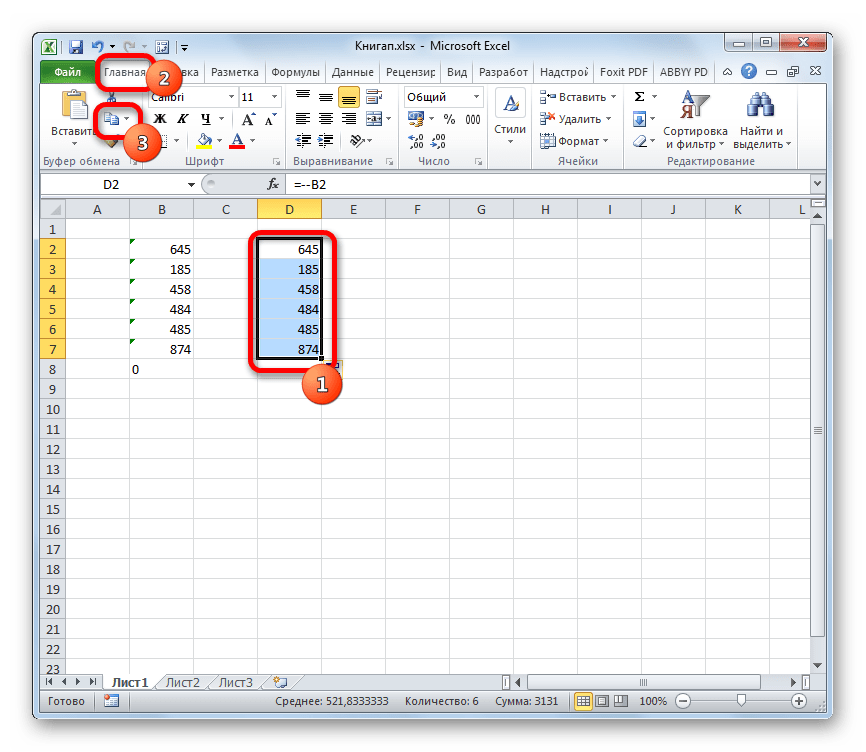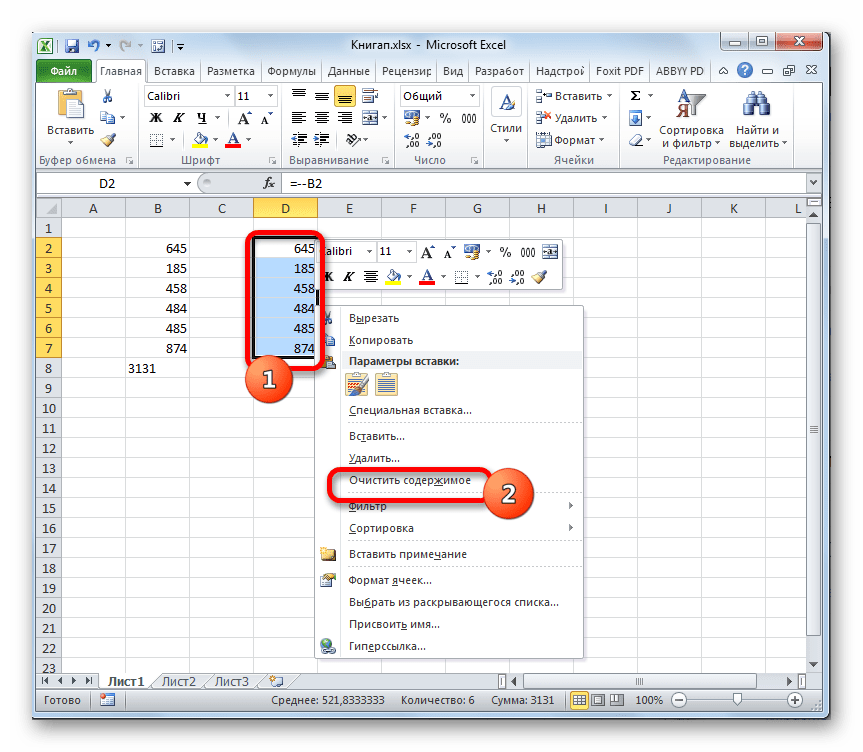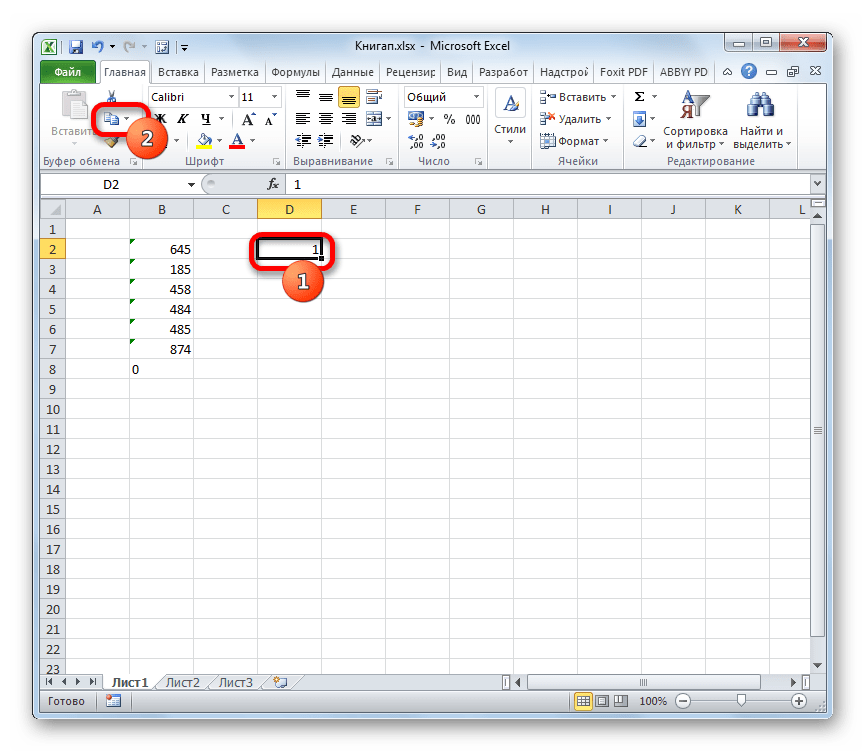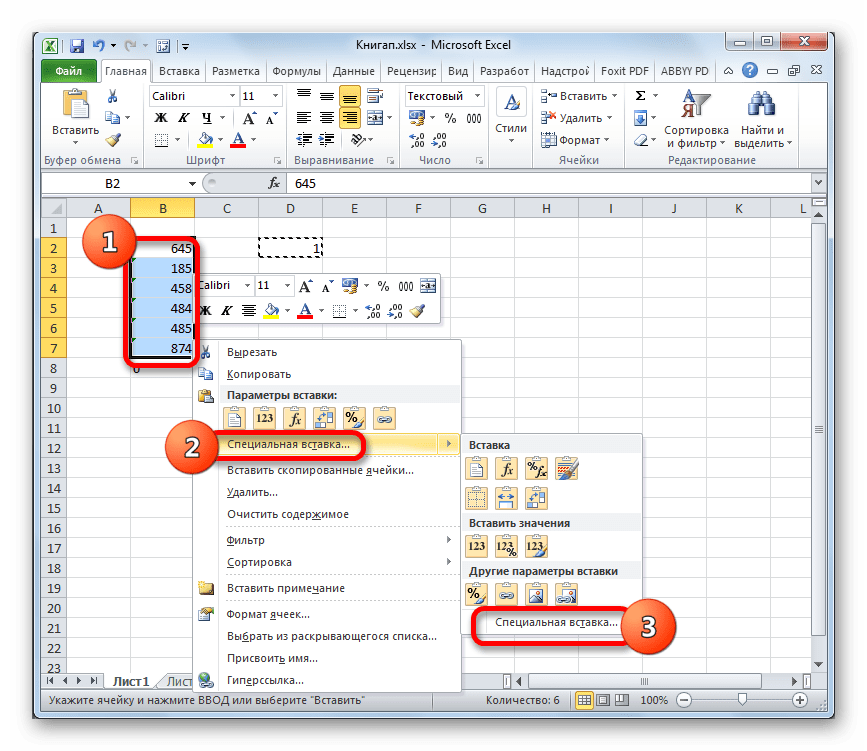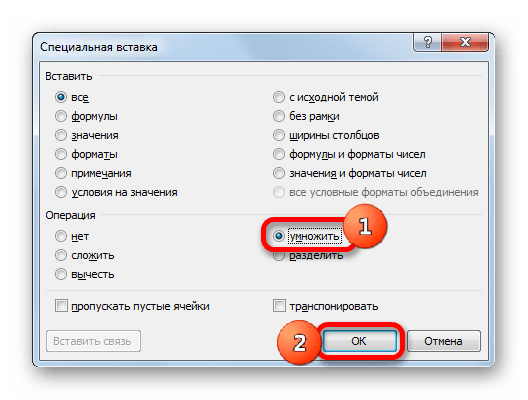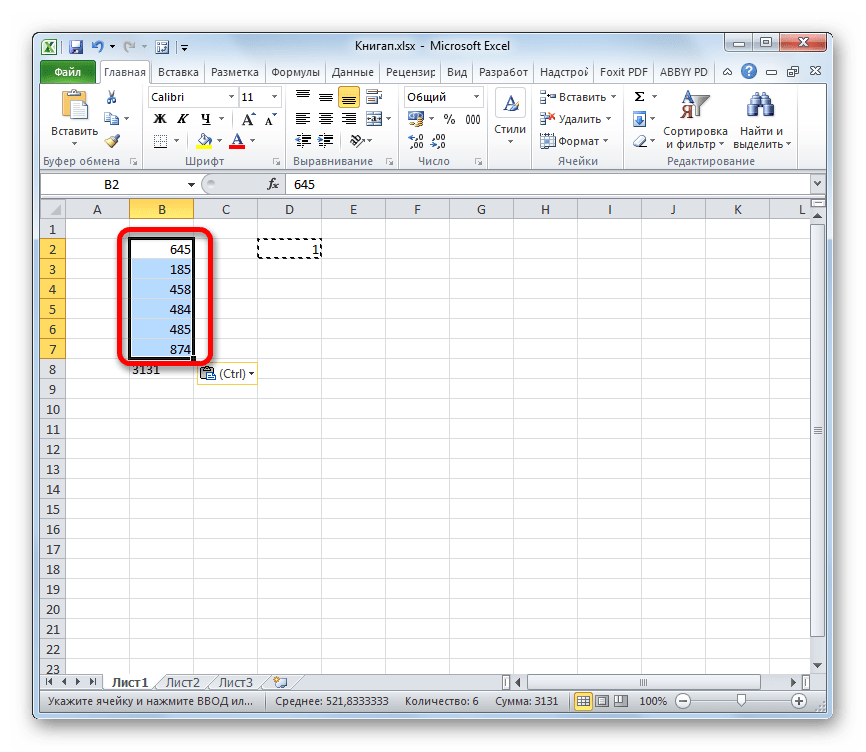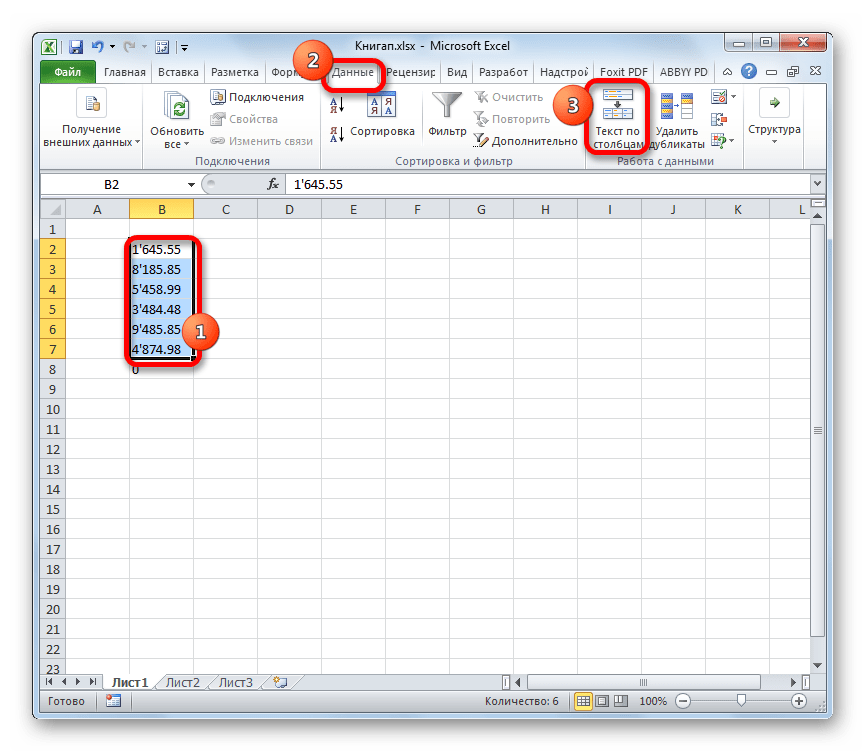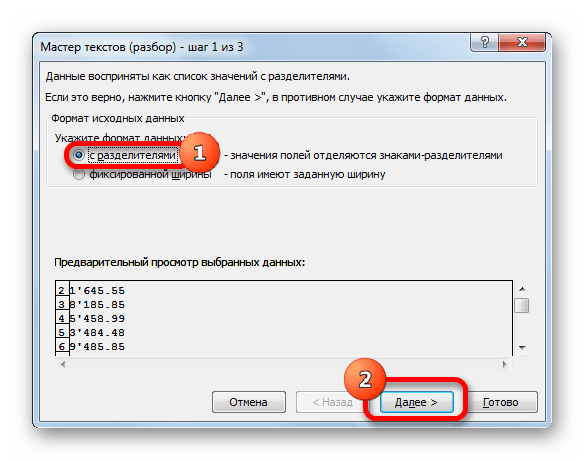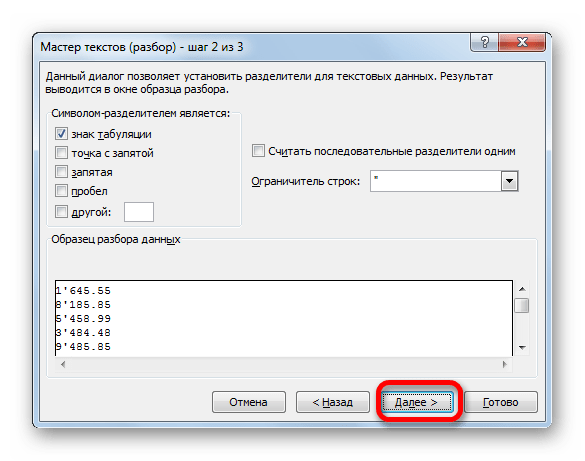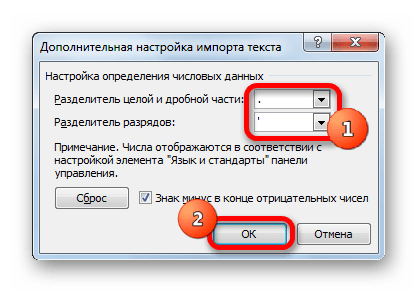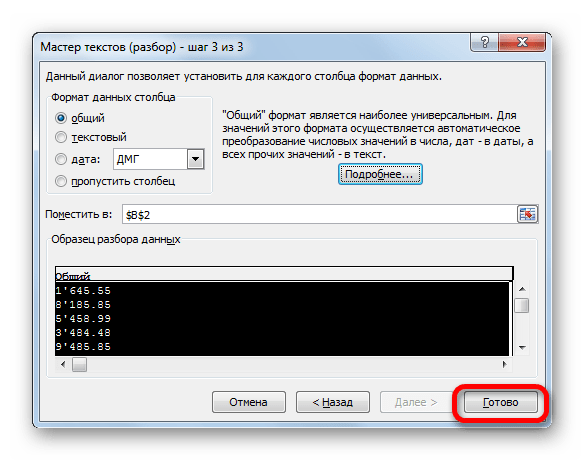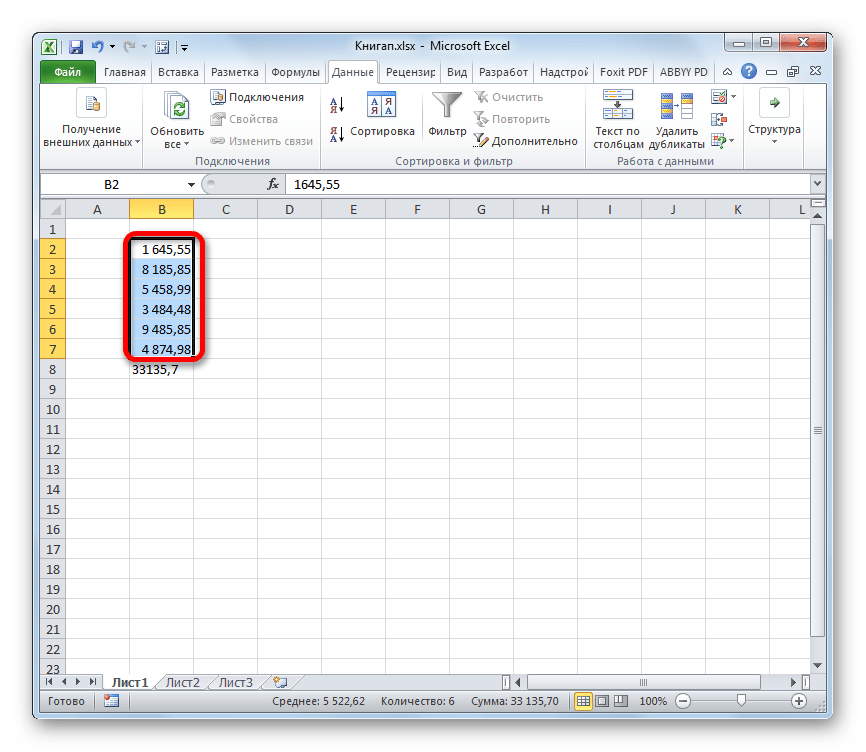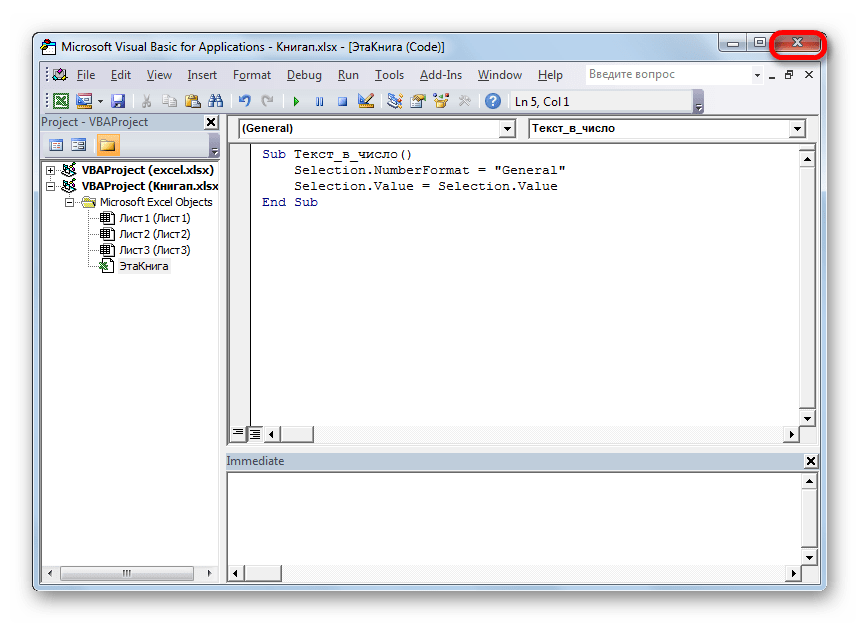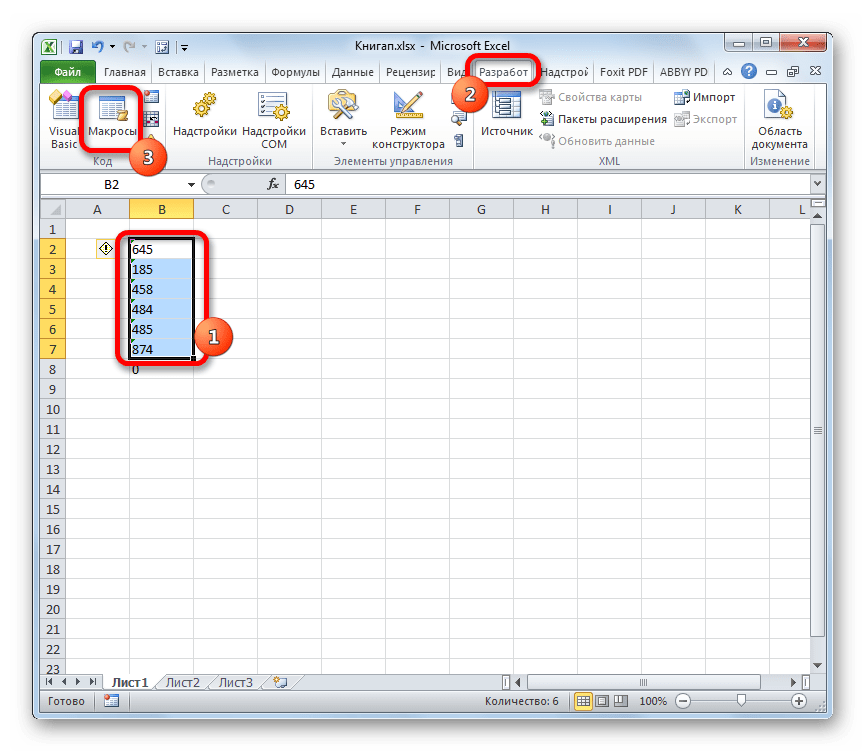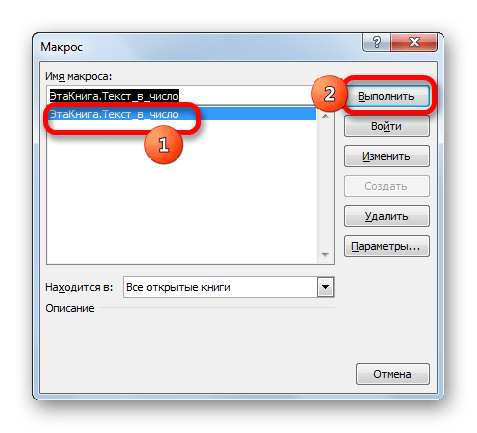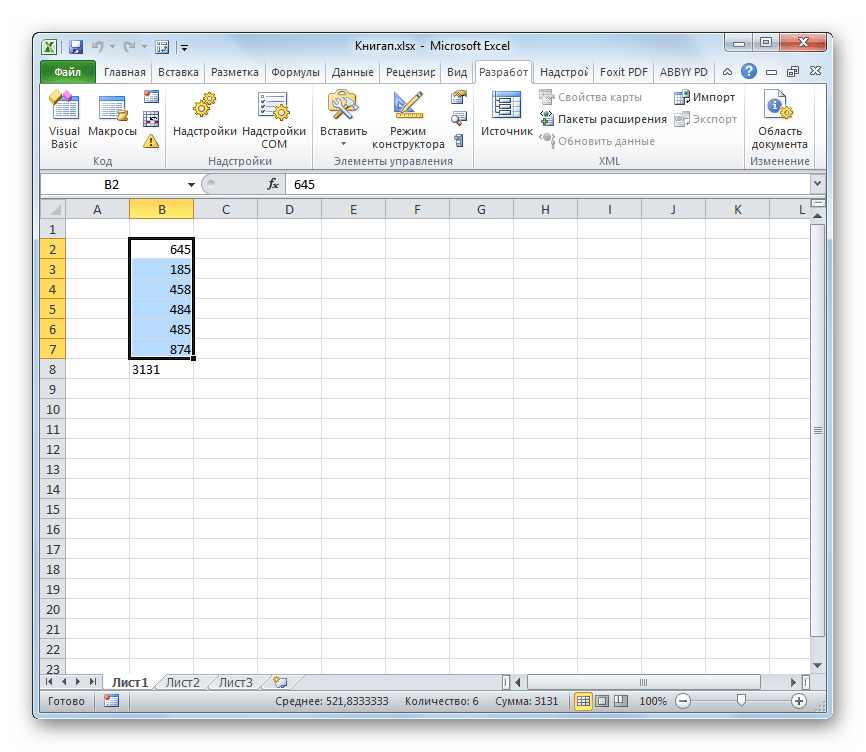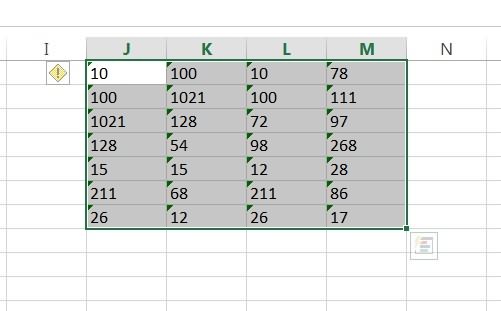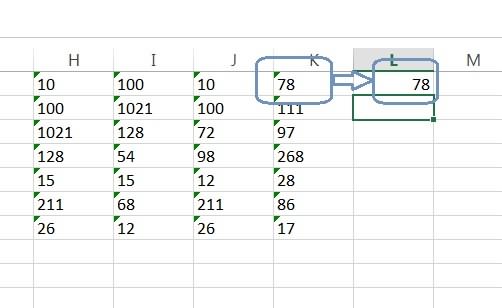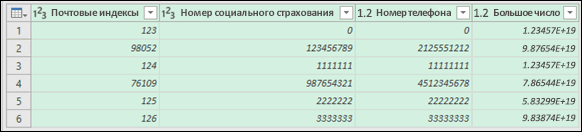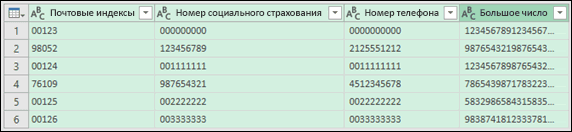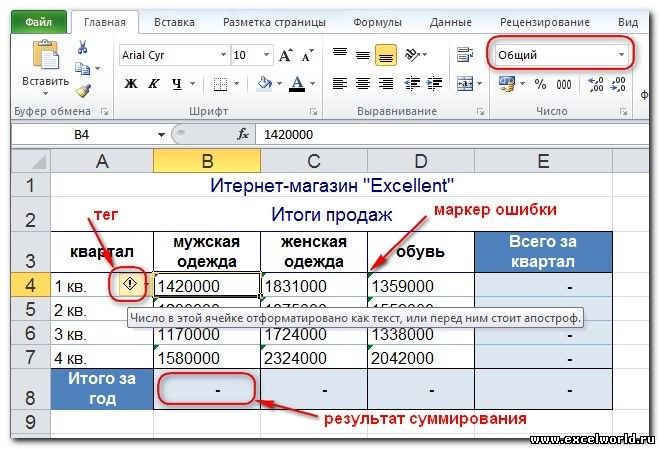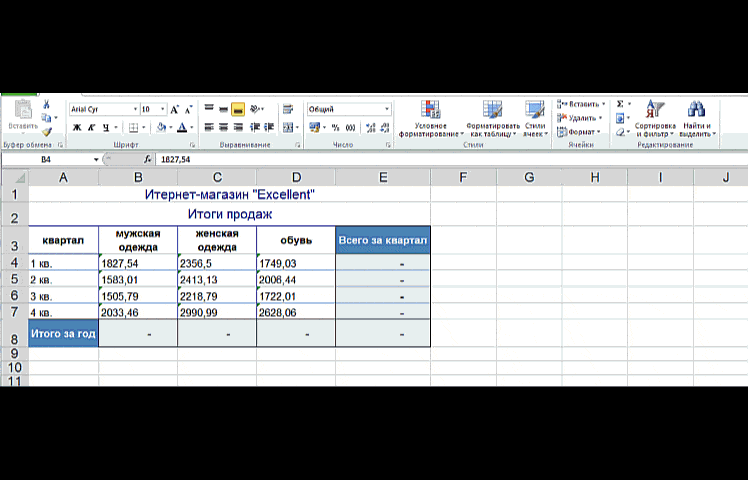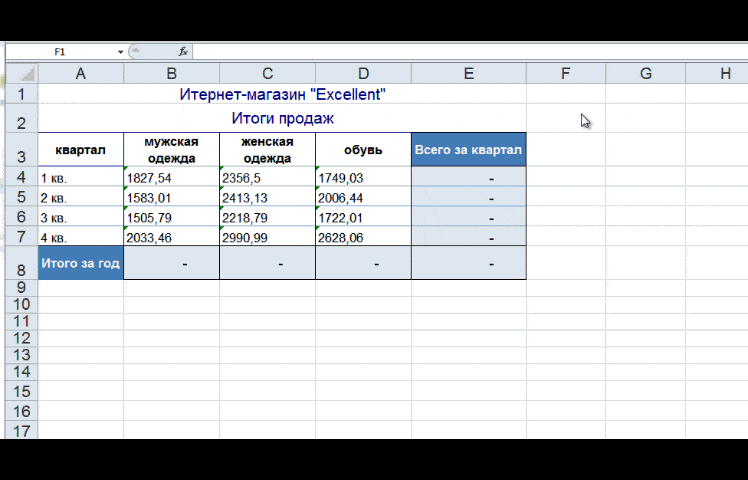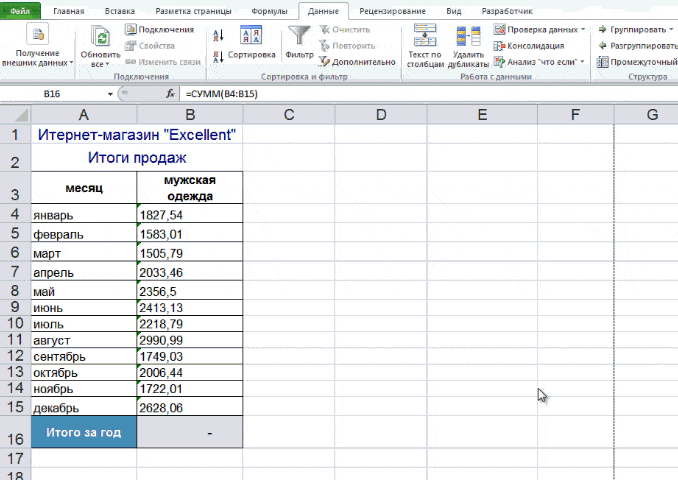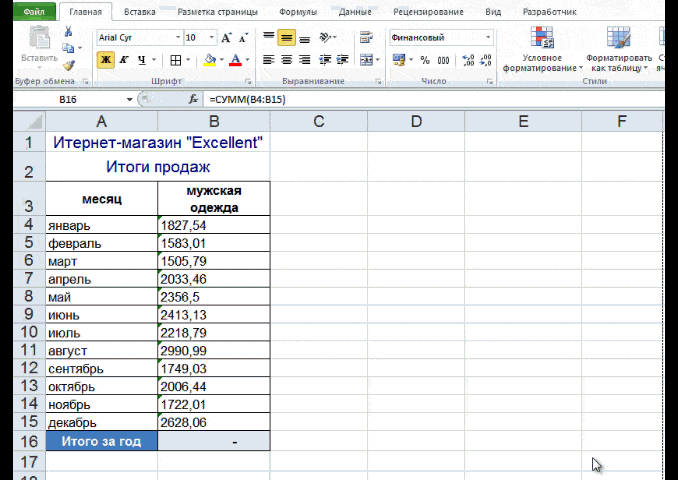Skip to content
В этом руководстве показано множество различных способов преобразования текста в число в Excel: опция проверки ошибок в числах, формулы, математические операции, специальная вставка и многое другое.
Иногда значения в ваших таблицах Excel выглядят как числа, но их нельзя сложить или перемножить, они приводят к ошибкам в формулах. Общая причина этого — числа, записанные как текст. Во многих случаях Microsoft Excel достаточно умен, чтобы автоматически преобразовывать цифровые символы, импортированные из других программ, в обычные числа. Но иногда числа остаются отформатированными в виде текста, что вызывает множество проблем в ваших электронных таблицах.
Перестает правильно работать сортировка данных, поскольку числовые и текстовые значения упорядочиваются по-разному. Функции поиска, подобные ВПР, также не могут найти нужные значения (подробнее об этом читайте – Почему не работает ВПР?). Подсчет по условиям СУММЕСЛИ и СЧЁТЕСЛИ даст неверные результаты. Если они находятся среди «нормальных» чисел, то функция СУММ их проигнорирует, а вы этого даже не заметите. В результате – неверные расчеты.
- Как выглядят числа-как текст?
- Используем индикатор ошибок.
- Изменение формата ячейки может преобразовать текст в число
- Специальная вставка
- Инструмент «текст по столбцам»
- Повторный ввод
- Формулы для преобразования текста в число
- Как можно использовать математические операции
- Удаление непечатаемых символов
- Использование макроса VBA
- Как извлечь число из текста при помощи инструмента Ultimate Suite
Из этого материала вы узнаете, как преобразовать строки в «настоящие» числа.
Как определить числа, записанные как текст?
В Excel есть встроенная функция проверки ошибок, которая предупреждает вас о возможных проблемах со значениями ячеек. Это выглядит как маленький зеленый треугольник в верхнем левом углу ячейки. При выборе ячейки с таким индикатором ошибки отображается предупреждающий знак с желтым восклицательным знаком (см. Скриншот ниже). Наведите указатель мыши на этот знак, и Excel сообщит вам о потенциальной проблеме: в этой ячейке число сохранено как текст или перед ним стоит апостроф .
В некоторых случаях индикатор ошибки не отображается для чисел, записанных в виде текста. Но есть и другие визуальные индикаторы текстовых чисел:
|
Число |
Строка (текстовое значение) |
• Если выбрано несколько ячеек, в строке состояния отображается «Среднее», «Количество» и «Сумма» . |
• Если выбрано несколько ячеек, строка состояния показывает только Количество . • В поле Числовой формат отображается текстовый формат (во многих случаях, но не всегда). • В строке формул может быть виден начальный апостроф. • Зелёный треугольник в левом верхнем углу. |
На изображении ниже вы можете видеть текстовые представления чисел справа и реальные числа слева:
Есть несколько разных способов изменить текст на число Excel. Ниже мы рассмотрим их, начиная с самых быстрых и простых. Если простые методы не работают для вас, пожалуйста, не расстраивайтесь. Нет проблем, которые невозможно преодолеть. Просто нужно попробовать другие способы.
Используем индикатор ошибок.
Если в ваших клетках отображается индикатор ошибки (зеленый треугольник в верхнем левом углу), преобразование выполняется одним щелчком мыши:
- Выберите всю область, где цифры сохранены как текст.
- Нажмите предупреждающий знак и затем — Преобразовать в число.
Таким образом можно одним махом преобразовать в числа весь столбец. Просто выделите всю проблемную область, а затем жмите восклицательный знак.
Смена формата ячейки.
Все ячейки в Экселе имеют определенный формат, который указывает программе, как их обрабатывать. Например, даже если в клетке таблицы будут записаны цифры, но формат выставлен текстовый, то они будут рассматриваться как простой текст. Никакие подсчеты с ними вы провести не сможете. Для того, чтобы Excel воспринимал цифры как нужно, они должны быть записаны с общим или числовым форматом.
Итак, первый быстрый способ видоизменения заключается в следующем:
- Выберите ячейки с цифрами в текстовом формате.
- На вкладке «Главная » в группе «Число» выберите « Общий» или « Числовой» в раскрывающемся списке «Формат» .
Или же можно воспользоваться контекстным меню, вызвав его правым кликом мышки.
Последовательность действий в этом случае показана на рисунке. В любом случае, нужно применить числовой либо общий формат.
Этот способ не слишком удобен и достался нам «в наследство» от предыдущих версий Excel, когда еще не было индикатора ошибки в виде зелёного уголка.
Примечание. Этот метод не работает в некоторых случаях. Например, если вы примените текстовый формат, запишете несколько цифр, а затем измените формат на «Числовой». Тут ячейка все равно останется отформатированной как текст.
То же самое произойдёт, если перед цифрами будет стоять апостроф. Это однозначно указывает Excel, что записан именно текст и ничто другое.
Совет. Если зеленых уголков нет совсем, то проверьте — не выключены ли они в настройках вашего Excel (Файл — Параметры — Формулы — Числа, отформатированные как текст или с предшествующим апострофом).
Специальная вставка.
По сравнению с предыдущими методами этот метод требует еще нескольких дополнительных шагов, но работает почти на 100%.
Чтобы исправить числа, отформатированные как текст с помощью специальной вставки, выполните следующие действия:
- Выделите клетки таблицы с текстовым номером и установите для них формат «Общий», как описано выше.
- Скопируйте какую-нибудь пустую ячейку. Для этого либо установите в нее курсор и нажмите
Ctrl + C, либо щелкните правой кнопкой мыши и выберите «Копировать» в контекстном меню. - Выберите клетки таблицы, которые вы хотите трансформировать, щелкните правой кнопкой мыши и выберите «Специальная вставка». В качестве альтернативы, нажмите комбинацию клавиш
Ctrl + Alt + V. - В диалоговом окне «Специальная вставка» выберите «Значения» в разделе «Вставить» и затем «Сложить» в разделе «Операция».
- Нажмите ОК.
Если все сделано правильно, то ваши значения изменят выравнивание слева на правую сторону. Excel теперь воспринимает их как числа.
Инструмент «текст по столбцам».
Это еще один способ использовать встроенные возможности Excel. При использовании для других целей, например для разделения ячеек, мастер «Текст по столбцам» представляет собой многоэтапный процесс. А вот чтобы просто выполнить нашу метаморфозу, нажимаете кнопку Готово на самом первом шаге 
- Выберите позиции (можно и весь столбец), которые вы хотите конвертировать, и убедитесь, что их формат установлен на Общий.
- Перейдите на вкладку «Данные», группу «Инструменты данных» и нажмите кнопку «Текст по столбцам» .
- На шаге 1 мастера распределения выберите «С разделителями» в разделе «Формат исходных данных» и сразу чтобы завершить преобразование, нажмите «Готово» .
Это все, что нужно сделать!
Повторный ввод.
Если проблемных ячеек, о которых мы ведём здесь разговор, у вас не очень много, то, возможно, неплохим вариантом будет просто ввести их заново.
Для этого сначала установите их формат на «Обычный». Затем в каждую из них введите цифры заново.
Думаю, вы знаете, как корректировать ячейку — либо двойным кликом мышки, либо через клавишу F2.
Но это, конечно, если таких «псевдо-чисел» немного. Иначе овчинка не стоит выделки. Есть много других менее трудоемких способов.
Преобразовать текст в число с помощью формулы
До сих пор мы обсуждали встроенные возможности, которые можно применить для перевода текста в число в Excel. Во многих ситуациях это может быть сделано быстрее с помощью формулы.
В Microsoft Excel есть специальная функция — ЗНАЧЕН (VALUE в английском варианте). Она обрабатывает как текст в кавычках, так и ссылку на элемент таблицы, содержащий символы для трансформирования.
Функция ЗНАЧЕН может даже распознавать набор цифр, включающих некоторые «лишние» символы.
Например, распознает цифры, записанные с разделителем тысяч в виде пробела:
=ЗНАЧЕН(«1 000»)
Конвертируем число, введенное с символом валюты и разделителем тысяч:
=ЗНАЧЕН(«1 000 $»)
Обе эти формулы возвратят число 1000.
Точно так же она расправляется с пробелами перед цифрами.
Чтобы преобразовать столбец символьных значений в числа, введите выражение в первую позицию и перетащите маркер заполнения, чтобы скопировать его вниз по столбцу.
Функция ЗНАЧЕН также пригодится, когда вы извлекаете что-либо из символьной строки с помощью одной из текстовых функций, таких как ЛЕВСИМВ, ПРАВСИМВ и ПСТР.
Например, чтобы получить последние 3 символа из A2 и вернуть результат в виде цифр, используйте следующее:
=ЗНАЧЕН(ПРАВСИМВ(A2;3))
На приведенном ниже рисунке продемонстрирована формула трансформации:
Если вы не обернете функцию ПРАВСИМВ в ЗНАЧЕН, результат будет возвращен в виде набора символов, что делает невозможным любые вычисления с извлеченными значениями.
Этот метод подходит, когда вы точно знаете, сколько символов и откуда вы желаете получить, а затем превратить их в число.
Математические операции.
Еще один способ — выполнить простую арифметическую операцию, которая фактически не меняет исходное значение. В этом случае программа, если есть такая возможность, сама сделает нужную конвертацию.
Что это может быть? Например, сложение с нулём, умножение или деление на 1.
=A2+0
=A2*1
=A2/1
Важно, чтобы эти действия не изменили величины чисел. Выше вы видите пример таких операций: двойное умножение на минус 1, умножение на 1, сложение с 0. Наиболее элегантно и просто для ввода выглядит «двойное отрицание»: ставим два минуса перед ссылкой, то есть дважды умножаем на минус 1. Результат расчета не изменится, а записать такую формулу очень просто.
Но если исходные значения отформатированы как текст, Excel также может автоматически применить соответствующий формат и к полученным результатам. Вы сможете заметить это по выровненному влево их содержимому. Чтобы это исправить, обязательно установите общий формат для ячеек, которые используются в формуле.
Примечание. Если вы хотите, чтобы результаты были значениями, а не формулами, используйте после применения этого метода функцию специальной вставки, чтобы заменить их результатами.
Удаление непечатаемых символов.
Когда вы копируете в таблицу Excel данные из других приложений при помощи буфера обмена (то есть Копировать – Вставить), вместе с цифрами часто копируется и различный «мусор». Так в таблице могут появиться внешне не видимые непечатаемые символы. В результате ваши цифры будут восприниматься программой как символьная строка.
Эту напасть можно удалить программным путем при помощи формулы. Аналогично предыдущему примеру, в С2 можно записать примерно такое выражение:
=ЗНАЧЕН(СЖПРОБЕЛЫ(ПЕЧСИМВ(A2)))
Поясню, как это работает. Функция ПЕЧСИМВ удаляет непечатаемые знаки. СЖПРОБЕЛЫ – лишние пробелы. Функция ЗНАЧЕН, как мы уже говорили ранее, преобразует текст в число.
Макрос VBA.
Если вам часто приходится преобразовывать большие области данных из текстового формата в числовой, то есть резон для этих повторяющихся операций создать специальный макрос, который будет использоваться при необходимости. Но для того, чтобы это выполнить, прежде всего, нужно в Экселе включить макросы и панель разработчика, если это до сих пор не сделано. Нажмите правой кнопкой мыши на ленте и настройте показ этого раздела.
Нажмите сочетание клавиш Alt+F11 или откройте вкладку Разработчик (Developer) и нажмите кнопку Visual Basic. В появившемся окне редактора добавьте новый модуль через меню Insert — Module и скопируйте туда следующее небольшое выражение:
Sub Текст_в_число()
Dim rArea As Range
On Error Resume Next
ActiveWindow.RangeSelection.SpecialCells(xlCellTypeConstants).Select
If Err Then Exit Sub
With Application: .ScreenUpdating = False: .EnableEvents = False: .Calculation = xlManual: End With
For Each rArea In Selection.Areas
rArea.Replace ",", "."
rArea.FormulaLocal = rArea.FormulaLocal
Next rArea
With Application: .ScreenUpdating = True: .EnableEvents = True: .Calculation = xlAutomatic: End With
End Sub
После этого закрываем редактор, выполнив нажатие стандартной кнопки закрытия в верхнем правом углу окна.
Что делает этот макрос?
Вы можете выделить несколько областей данных для конвертации (можно использовать мышку при нажатой клавише CTRL). При этом, если в ваших числах в качестве разделителя десятичных разрядов используется запятая, то она будет автоматически заменена на точку. Ведь в Windows чаще всего именно точка отделяет целую и дробную части числа. А при экспорте данных из других программ запятая в этой роли встречается почему-то очень часто.
Чтобы использовать этот код, выделяем область на рабочем листе, которую нужно преобразовать. Жмем на значок «Макросы», который расположен на вкладке «Разработчик» в группе «Код». Или нам поможет комбинация клавиш ALT+F8.
Открывается окно имеющихся макросов. Находим «Текст_в_число», указываем на его и жмем на кнопку «Выполнить».
Извлечь число из текстовой строки с помощью Ultimate Suite
Как вы уже убедились, не существует универсальной формулы Excel для извлечения числа из текстовой строки. Если у вас возникли трудности с пониманием формул или их настройкой для ваших наборов данных, вам может понравиться этот простой способ получить число из строки в Excel.
Надстройка Ultimate Suite предоставляет множество инструментов для работы с текстовыми значениями: удалить лишние пробелы и ненужные символы, изменить регистр текста, подсчитать символы и слова, добавить один и тот же текст в начало или конец всех ячеек в диапазоне, преобразовать текст в числа, разделить его по отдельным ячейкам, заменить ошибочные символы с правильными.
Вот как вы можете быстро получить число из любой буквенно-цифровой строки:
- Перейдите на вкладку Ablebits Data > Текст и нажмите Извлечь (Extract) :
- Выделите все ячейки с нужным текстом.
- На панели инструмента установите переключатель «Извлечь числа (Extract numbers)».
- В зависимости от того, хотите ли вы, чтобы результаты были формулами или значениями, выберите переключатель «Вставить как формулу (Insert as formula)» или оставьте его неактивным (по умолчанию).
Я советую активировать эту возможность, если вы хотите, чтобы извлеченные числа обновлялись автоматически, как только в исходные строки вносятся какие-либо изменения.
Если вы хотите, чтобы результаты не зависели от исходных строк (например, если вы планируете удалить исходные данные позже), не выводите результат в виде формулы.
- Нажмите кнопку «Вставить результаты (Insert results)». Вот и всё!
Как и в предыдущем примере, результаты извлечения являются числами , что означает, что вы можете подсчитывать, суммировать, усреднять или выполнять любые другие вычисления с ними.
В этом примере мы решили вставить результаты как формулы , и надстройка сделала именно то, что было запрошено:
=ЕСЛИ(МИН(НАЙТИ({0;1;2;3;4;5;6;7;8;9},A2&»_0123456789″))>ДЛСТР(A2), «»,СУММПРОИЗВ(ПСТР(0&A2,НАИБОЛЬШИЙ(ИНДЕКС(ЕЧИСЛО(—ПСТР(A2,СТРОКА(ДВССЫЛ(«$1:$»&ДЛСТР(A2))),1))*СТРОКА(ДВССЫЛ(«$1:$»&ДЛСТР(A2))),0),СТРОКА(ДВССЫЛ(«$1:$»&ДЛСТР(A2))))+1,1)*10^СТРОКА(ДВССЫЛ(«$1:$»&ДЛСТР(A2)))/10))
Сложновато самому написать такую формулу, не правда ли?
Если отсутствует флажок «Вставить как формулу», вы увидите число в строке формул.
Любопытно попробовать? Просто скачайте пробную версию Ultimate Suite и убедитесь сами 
Если вы хотите иметь этот, а также более 60 других полезных инструментов в своем Excel, воспользуйтесь этой специальной возможностью покупки, которую предоставлена исключительно читателям нашего блога.
Вот как вы можете преобразовать текст в число Excel с помощью формул и встроенных функций. Более сложные случаи, когда в ячейке находятся одновременно и буквы, и цифры, мы рассмотрим в отдельной статье. Я благодарю вас за чтение и надеюсь не раз еще увидеть вас в нашем блоге!
Также рекомендуем:
 Как быстро посчитать количество слов в Excel — В статье объясняется, как подсчитывать слова в Excel с помощью функции ДЛСТР в сочетании с другими функциями Excel, а также приводятся формулы для подсчета общего количества или конкретных слов в…
Как быстро посчитать количество слов в Excel — В статье объясняется, как подсчитывать слова в Excel с помощью функции ДЛСТР в сочетании с другими функциями Excel, а также приводятся формулы для подсчета общего количества или конкретных слов в…  Как быстро извлечь число из текста в Excel — В этом кратком руководстве показано, как можно быстро извлекать число из различных текстовых выражений в Excel с помощью формул или специального инструмента «Извлечь». Проблема выделения числа из текста возникает достаточно…
Как быстро извлечь число из текста в Excel — В этом кратком руководстве показано, как можно быстро извлекать число из различных текстовых выражений в Excel с помощью формул или специального инструмента «Извлечь». Проблема выделения числа из текста возникает достаточно…  Как умножить число на процент и прибавить проценты — Ранее мы уже научились считать проценты в Excel. Рассмотрим несколько случаев, когда известная нам величина процента помогает рассчитать различные числовые значения. Чему равен процент от числаКак умножить число на процентКак…
Как умножить число на процент и прибавить проценты — Ранее мы уже научились считать проценты в Excel. Рассмотрим несколько случаев, когда известная нам величина процента помогает рассчитать различные числовые значения. Чему равен процент от числаКак умножить число на процентКак…  Как считать проценты в Excel — примеры формул — В этом руководстве вы познакомитесь с быстрым способом расчета процентов в Excel, найдете базовую формулу процента и еще несколько формул для расчета процентного изменения, процента от общей суммы и т.д.…
Как считать проценты в Excel — примеры формул — В этом руководстве вы познакомитесь с быстрым способом расчета процентов в Excel, найдете базовую формулу процента и еще несколько формул для расчета процентного изменения, процента от общей суммы и т.д.…  Функция ПРАВСИМВ в Excel — примеры и советы. — В последних нескольких статьях мы обсуждали различные текстовые функции. Сегодня наше внимание сосредоточено на ПРАВСИМВ (RIGHT в английской версии), которая предназначена для возврата указанного количества символов из крайней правой части…
Функция ПРАВСИМВ в Excel — примеры и советы. — В последних нескольких статьях мы обсуждали различные текстовые функции. Сегодня наше внимание сосредоточено на ПРАВСИМВ (RIGHT в английской версии), которая предназначена для возврата указанного количества символов из крайней правой части…  Функция ЛЕВСИМВ в Excel. Примеры использования и советы. — В руководстве показано, как использовать функцию ЛЕВСИМВ (LEFT) в Excel, чтобы получить подстроку из начала текстовой строки, извлечь текст перед определенным символом, заставить формулу возвращать число и многое другое. Среди…
Функция ЛЕВСИМВ в Excel. Примеры использования и советы. — В руководстве показано, как использовать функцию ЛЕВСИМВ (LEFT) в Excel, чтобы получить подстроку из начала текстовой строки, извлечь текст перед определенным символом, заставить формулу возвращать число и многое другое. Среди…  5 примеров с функцией ДЛСТР в Excel. — Вы ищете формулу Excel для подсчета символов в ячейке? Если да, то вы, безусловно, попали на нужную страницу. В этом коротком руководстве вы узнаете, как использовать функцию ДЛСТР (LEN в английской версии)…
5 примеров с функцией ДЛСТР в Excel. — Вы ищете формулу Excel для подсчета символов в ячейке? Если да, то вы, безусловно, попали на нужную страницу. В этом коротком руководстве вы узнаете, как использовать функцию ДЛСТР (LEN в английской версии)…
Преобразование чисел из текстового формата в числовой
Excel для Microsoft 365 Excel для Microsoft 365 для Mac Excel 2021 Excel 2021 для Mac Excel 2019 Excel 2019 для Mac Excel 2016 Excel 2016 для Mac Excel 2013 Excel Web App Excel 2010 Excel 2007 Excel для Mac 2011 Excel Starter 2010 Еще…Меньше
Числа, хранящиеся в виде текста, могут привести к непредвиденным результатам, таким как нерасчисленная формула, отображающаяся вместо результата. В большинстве случаев Excel распознает это, и вы увидите оповещение рядом с ячейкой, в которой числа хранятся в виде текста. Если отображается оповещение, выделите ячейки и нажмите кнопку 
Дополнительные сведения о форматировании чисел и текста в Excel см. в статье Форматирование чисел и текста.
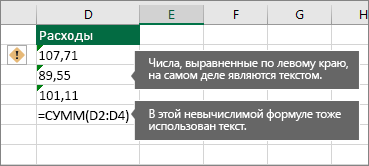
Если кнопка оповещения недоступна, выполните следующие действия.
1. Выделите столбец
Выделите столбец с такими ячейками. Если вы не хотите преобразовывать весь столбец, можно выбрать одну или несколько ячеек. Ячейки должны находиться в одном и том же столбце, иначе этот процесс не будет работать. (Если такие ячейки есть в нескольких столбцах, см. раздел «Другие способы преобразования» ниже.)
2. Нажмите эту кнопку
Кнопка «столбцы» обычно применяется для разделения столбцов, но ее также можно использовать для преобразования столбца текста в числа. На вкладке Данные нажмите кнопку Текст по столбцам.
3. Нажмите кнопку Применить.
Остальные шаги мастера нужны для разделения текста на столбцы. Так как вы просто преобразуете текст в столбце, можно сразу нажать кнопку Готово, и Excel преобразует ячейки.
4. Задайте формат
Нажмите клавиши CTRL+1 (или 
Примечание: Если вы по-прежнему видите формулы, которые не выводят числовые результаты, возможно, включен параметр Показать формулы. Откройте вкладку Формулы и отключите параметр Показать формулы.
Другие способы преобразования
С помощью функции ЗНАЧЕН можно возвращать числовое значение текста.
1. Вставьте новый столбец
Вставьте столбец рядом с ячейками, содержащими текст. В этом примере столбец E содержит числа, которые хранятся в виде текста. Столбец F является новым столбцом.
2. Примените функцию ЗНАЧЕН
В одной из ячеек нового столбца введите =ЗНАЧЕН() и укажите в скобках ссылку на ячейку, содержащую числа, которые хранятся в виде текста. В данном примере это ячейка E23.
3. Наведите указатель мыши
Теперь нужно заполнить формулу вниз. Вот как это сделать: Наведите указатель на правый нижний угол ячейки, чтобы он принял вид знака плюс (+).
4. Щелкните и перетащите вниз
Щелкните и перетащите вниз, чтобы заполнить формулу в другие ячейки. После этого можно использовать этот новый столбец или скопировать и вставить эти новые значения в исходный столбец. Вот как это сделать: выберите ячейки с новой формулой. Нажмите клавиши CTRL+C. Щелкните первую ячейку исходного столбца. Затем на вкладке Главная щелкните стрелку под кнопкой Вставить и выберите команду Вставить специальные > значения.
Если указанные выше действия не дали результатов, попробуйте использовать этот метод, который подходит, если вы хотите преобразовать несколько столбцов текста.
-
Выделите пустую ячейку, в которой нет этой проблемы, введите в нее цифру 1 и нажмите клавишу ВВОД.
-
Нажмите клавиши CTRL+C, чтобы скопировать ячейку.
-
Выделите ячейки с числами, которые сохранены как текст.
-
На вкладке Главная щелкните Вставить и выберите пункт Специальная вставка.
-
Щелкните умножить и нажмите кнопку ОК. Excel умножит каждую ячейку на 1, при этом преобразовав текст в числа.
-
Нажмите клавиши CTRL+1 (или
+1 на Mac). Выберите нужный формат.
Статьи по теме
Замена формулы ее результатом
Десять основных способов очистки данных
Функция CLEAN
Нужна дополнительная помощь?
На чтение 5 мин Опубликовано 09.01.2021
При открытии текстового документа формата .txt в файле Excel некоторые числовые данные отображаются в текстовом формате. Для преобразования числовых данных не во всем документе, а только в определенном столбце, есть несколько способов, которые мы рассмотрим в этой статье.
Содержание
- Проблемы, вызванные неправильным форматом чисел
- Меняем формат ячейки
- Преобразование формата через формулы
- Используем специальные вставки
- Отключение проверки на наличие ошибок
- Заключение
Проблемы, вызванные неправильным форматом чисел
На наличие ошибки, связанной с тем, что числа отображаются в виде текста, указывает небольшой зеленый треугольник в верхнем левом углу ячейки. При этом вычисления с данными значениями не производятся, а при попытке отсортировать числа, например в порядке возрастания, выполненная сортировка будет нарушена.
Для исправления указанной ошибки необходимо выделить все ячейки, в которых установлен неверный формат. При этом появится значок «!» (восклицательный знак), при нажатии на который Excel сам укажет на наличие ошибки, а именно «Число сохранено как текст».
При нажатии на параметр «Преобразовать в числа», формат все числовых значений поменяется с ними можно будет проводить любые вычисления. При этом зеленые треугольнички в ячейках исчезнут.
Меняем формат ячейки
Числовые значения в таблице Excel, выраженные в текстовом формате, не дают возможности работать с формулами и делать необходимые вычисления. Ячейки также могут поменять установленный формат в результате перенесения файла на другой компьютер или при открытии документа в иной версии Эксель. Для исправления такой ошибки необходимо провести следующую последовательность действий:
- В первую очередь нужно выделить столбец, в котором будут произведены изменения или область ячеек.
- Далее следует перейти во вкладку «Данные» и в категории «Работа с данными» активировать параметр «Текст по столбцам». Откроется диалоговое окошко – «Мастер распределения текста по столбцам».
- Настройки состоят из трех шагов, в соответствие с которыми выставляются параметры столбца – формат исходных данных с разделителем или фиксированной ширины, выбор разделителя и формат данных столбца. В данном случае нас устраивают стандартные настройки, поэтому кликаем «Готово» и значения столбца перейдут в числовой формат.
- При нажатии комбинации клавиш «Ctrl+1» появиться окошко «Формат ячеек». Здесь выбираем параметр «Числовой» и нажимает «ОК».
Если в ячейках отображаются формулы вместо результатов вычислений, то необходимо отключить параметр «Отображение формул» во вкладке «Формулы».
Преобразование формата через формулы
Перевести цифровые значения из текстового формата в числовой можно с помощью специальной формулы ЗНАЧЕН.
- В данном случае нужно создать новый столбик справа от значений, которые будем переводить в другой формат.
- В первой ячейке нового столбика вводим формулу «=ЗНАЧЕН(D5)». В скобках следует указать адрес ячейки.
- После применения формулы в первой ячейке следует растянуть ее действие на всю длину столбца, нажав курсором мышки на нижний правый угол ячейки и потянув его вниз.
- Преобразованные значения копируем и переносим в столбец с исходными данными. Выделяем столбец с новыми значениями и нажимаем комбинацию клавиш на клавиатуре «Ctrl+С». Таким образом значения сохранились в буфере обмена. Далее переходим в первую ячейку столбца с исходными значениями и, нажав на стрелочку под параметром «Вставка» на «Главной» вкладке, выбираем категорию «Вставить значения».
Используем специальные вставки
Не менее простым и эффективным способом преобразования чисел из текстового формата в числовой является использование специальных вставок Эксель. Так, чтобы узнать о том, в каком формате число отображено в данным момент, достаточно при активации ячейки посмотреть на блок инструментов на «Главной» вкладке. Здесь есть параметр, в котором отображается формат ячейки. При стандартных настройках – формат «Общий». При нажатии на стрелку слева появится меню для выбора других форматов.
Для проведения преобразования проставим в одной из ячеек цифру 3, которая останется в «Общем» формате. Необходимо скопировать указанную ячейку и перейти в другую область. При нажатии на стрелочку под параметром «Буфер обмена», выбираем критерий «Специальная вставка». Появится окно с определенным набором параметров. В блоке настроек «Операция» необходимо поставить отметку напротив «Умножить».
Отключение проверки на наличие ошибок
В некоторых случаях требуется введение числовых значений именно в виде текста. Чтобы Excel не выводил ошибки о неправильном формате в виде зеленых треугольников в ячейке, необходимо отключить функцию проверки.
- В открытом файле Excel переходим во вкладку «Файл».
- В левой панели следует перейти в категорию «Параметры».
- В появившемся окне переходим в настройки под названием «Формулы».
- В комплексе команд «Правила поиска ошибок» нужно убедиться в том, что напротив параметра «Числа, отформатированные как текст или с предшествующим апострофом» установлен флажок активации.
Если в документе Excel, наоборот, ошибки не отображаются, то галочку возле указанного выше параметра нужно снять и активировать выбор нажатием кнопки «ОК».
Заключение
Благодаря данной статье можно с легкостью научиться преобразовывать столбец в число с помощью нескольких удобных способов. Каждый пользователь сможет подобрать для себя оптимальный вариант для выполнения поставленных задач.
Оцените качество статьи. Нам важно ваше мнение:
Преобразование чисел-как-текст в нормальные числа
Если для каких-либо ячеек на листе был установлен текстовый формат (это мог сделать пользователь или программа при выгрузке данных в Excel), то введенные потом в эти ячейки числа Excel начинает считать текстом. Иногда такие ячейки помечаются зеленым индикатором, который вы, скорее всего, видели:
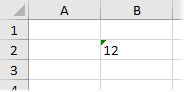
Причем иногда такой индикатор не появляется (что гораздо хуже).
В общем и целом, появление в ваших данных чисел-как-текст обычно приводит к большому количеству весьма печальных последствий:
Особенно забавно, что естественное желание просто изменить формат ячейки на числовой — не помогает. Т.е. вы, буквально, выделяете ячейки, щелкаете по ним правой кнопкой мыши, выбираете Формат ячеек (Format Cells), меняете формат на Числовой (Number), жмете ОК — и ничего не происходит! Совсем!
Возможно, «это не баг, а фича», конечно, но нам от этого не легче. Так что давайте-к рассмотрим несколько способов исправить ситуацию — один из них вам обязательно поможет.
Способ 1. Зеленый уголок-индикатор
Если на ячейке с числом с текстовом формате вы видите зеленый уголок-индикатор, то считайте, что вам повезло. Можно просто выделить все ячейки с данными и нажать на всплывающий желтый значок с восклицательным знаком, а затем выбрать команду Преобразовать в число (Convert to number):
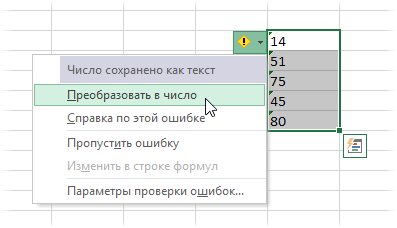
Все числа в выделенном диапазоне будут преобразованы в полноценные.
Если зеленых уголков нет совсем, то проверьте — не выключены ли они в настройках вашего Excel (Файл — Параметры — Формулы — Числа, отформатированные как текст или с предшествующим апострофом).
Способ 2. Повторный ввод
Если ячеек немного, то можно поменять их формат на числовой, а затем повторно ввести данные, чтобы изменение формата вступило-таки в силу. Проще всего это сделать, встав на ячейку и нажав последовательно клавиши F2 (вход в режим редактирования, в ячейке начинает мигаеть курсор) и затем Enter. Также вместо F2 можно просто делать двойной щелчок левой кнопкой мыши по ячейке.
Само-собой, что если ячеек много, то такой способ, конечно, не подойдет.
Способ 3. Формула
Можно быстро преобразовать псевдочисла в нормальные, если сделать рядом с данными дополнительный столбец с элементарной формулой:
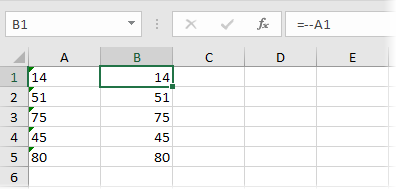
Двойной минус, в данном случае, означает, на самом деле, умножение на -1 два раза. Минус на минус даст плюс и значение в ячейке это не изменит, но сам факт выполнения математической операции переключает формат данных на нужный нам числовой.
Само-собой, вместо умножения на 1 можно использовать любую другую безобидную математическую операцию: деление на 1 или прибавление-вычитание нуля. Эффект будет тот же.
Способ 4. Специальная вставка
Этот способ использовали еще в старых версиях Excel, когда современные эффективные менеджеры под стол ходили зеленого уголка-индикатора еще не было в принципе (он появился только с 2003 года). Алгоритм такой:
- в любую пустую ячейку введите 1
- скопируйте ее
- выделите ячейки с числами в текстовом формате и поменяйте у них формат на числовой (ничего не произойдет)
- щелкните по ячейкам с псевдочислами правой кнопкой мыши и выберите команду Специальная вставка (Paste Special) или используйте сочетание клавиш Ctrl+Alt+V
- в открывшемся окне выберите вариант Значения (Values) и Умножить (Multiply)
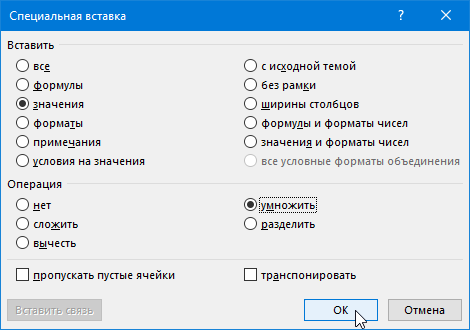
По-сути, мы выполняем то же самое, что и в прошлом способе — умножение содержимого ячеек на единицу — но не формулами, а напрямую из буфера.
Способ 5. Текст по столбцам
Если псеводчисла, которые надо преобразовать, вдобавок еще и записаны с неправильными разделителями целой и дробной части или тысяч, то можно использовать другой подход. Выделите исходный диапазон с данными и нажмите кнопку Текст по столбцам (Text to columns) на вкладке Данные (Data). На самом деле этот инструмент предназначен для деления слипшегося текста по столбцам, но, в данном случае, мы используем его с другой целью.
Пропустите первых два шага нажатием на кнопку Далее (Next), а на третьем воспользуйтесь кнопкой Дополнительно (Advanced). Откроется диалоговое окно, где можно задать имеющиеся сейчас в нашем тексте символы-разделители:
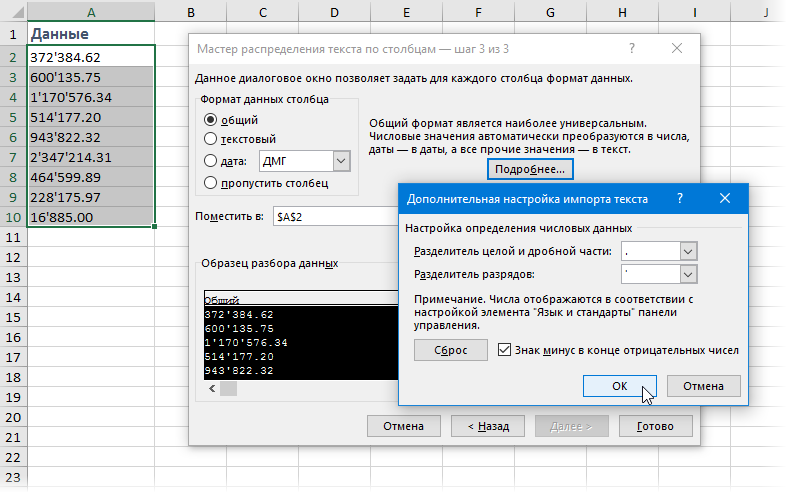
После нажатия на Готово Excel преобразует наш текст в нормальные числа.
Способ 6. Макрос
Если подобные преобразования вам приходится делать часто, то имеет смысл автоматизировать этот процесс при помощи несложного макроса. Нажмите сочетание клавиш Alt+F11 или откройте вкладку Разработчик (Developer) и нажмите кнопку Visual Basic. В появившемся окне редактора добавьте новый модуль через меню Insert — Module и скопируйте туда следующий код:
Sub Convert_Text_to_Numbers()
Selection.NumberFormat = "General"
Selection.Value = Selection.Value
End Sub
Теперь после выделения диапазона всегда можно открыть вкладку Разрабочик — Макросы (Developer — Macros), выбрать наш макрос в списке, нажать кнопку Выполнить (Run) — и моментально преобразовать псевдочисла в полноценные.
Также можно добавить этот макрос в личную книгу макросов, чтобы использовать позднее в любом файле.
P.S.
С датами бывает та же история. Некоторые даты тоже могут распознаваться Excel’ем как текст, поэтому не будет работать группировка и сортировка. Решения — те же самые, что и для чисел, только формат вместо числового нужно заменить на дату-время.
Ссылки по теме
- Деление слипшегося текста по столбцам
- Вычисления без формул специальной вставкой
- Преобразование текста в числа с помощью надстройки PLEX
Содержание
- Конвертация числа в текстовый вид
- Способ 1: форматирование через контекстное меню
- Способ 2: инструменты на ленте
- Способ 3: использование функции
- Конвертация текста в число
- Способ 1: преобразование с помощью значка об ошибке
- Способ 2: конвертация при помощи окна форматирования
- Способ 3: конвертация посредством инструментов на ленте
- Способ 4: применение формулы
- Способ 5: применение специальной вставки
- Способ 6: использование инструмента «Текст столбцами»
- Способ 7: применение макросов
- Вопросы и ответы
Одной из частых задач, с которыми сталкиваются пользователи программы Эксель, является преобразования числовых выражений в текстовый формат и обратно. Этот вопрос часто заставляет потратить на решение много времени, если юзер не знает четкого алгоритма действий. Давайте разберемся, как можно решить обе задачи различными способами.
Конвертация числа в текстовый вид
Все ячейки в Экселе имеют определенный формат, который задает программе, как ей рассматривать то или иное выражение. Например, даже если в них будут записаны цифры, но формат выставлен текстовый, то приложение будет рассматривать их, как простой текст, и не сможет проводить с такими данными математические вычисления. Для того, чтобы Excel воспринимал цифры именно как число, они должны быть вписаны в элемент листа с общим или числовым форматом.
Для начала рассмотрим различные варианты решения задачи конвертации чисел в текстовый вид.
Способ 1: форматирование через контекстное меню
Чаще всего пользователи выполняют форматирование числовых выражений в текстовые через контекстное меню.
- Выделяем те элементы листа, в которых нужно преобразовать данные в текст. Как видим, во вкладке «Главная» на панели инструментов в блоке «Число» в специальном поле отображается информация о том, что данные элементы имеют общий формат, а значит, цифры, вписанные в них, воспринимаются программой, как число.
- Кликаем правой кнопкой мыши по выделению и в открывшемся меню выбираем позицию «Формат ячеек…».
- В открывшемся окне форматирования переходим во вкладку «Число», если оно было открыто в другом месте. В блоке настроек «Числовые форматы» выбираем позицию «Текстовый». Для сохранения изменений жмем на кнопку «OK» в нижней части окна.
- Как видим, после данных манипуляций в специальном поле высвечивается информация о том, что ячейки были преобразованы в текстовый вид.
- Но если мы попытаемся подсчитать автосумму, то она отобразится в ячейке ниже. Это означает, что преобразование было совершено не полностью. В этом и заключается одна из фишек Excel. Программа не дает завершить преобразование данных наиболее интуитивно понятным способом.
- Чтобы завершить преобразование, нам нужно последовательно двойным щелчком левой кнопки мыши поместить курсор в каждый элемент диапазона в отдельности и нажать на клавишу Enter. Чтобы упростить задачу вместо двойного щелчка можно использовать нажатие функциональной клавиши F2.
- После выполнения данной процедуры со всеми ячейками области, данные в них будут восприниматься программой, как текстовые выражения, а, следовательно, и автосумма будет равна нулю. Кроме того, как видим, левый верхний угол ячеек будет окрашен в зеленый цвет. Это также является косвенным признаком того, что элементы, в которых находятся цифры, преобразованы в текстовый вариант отображения. Хотя этот признак не всегда является обязательным и в некоторых случаях такая пометка отсутствует.
Урок: Как изменить формат в Excel
Способ 2: инструменты на ленте
Преобразовать число в текстовый вид можно также воспользовавшись инструментами на ленте, в частности, использовав поле для показа формата, о котором шел разговор выше.
- Выделяем элементы, данные в которых нужно преобразовать в текстовый вид. Находясь во вкладке «Главная» кликаем по пиктограмме в виде треугольника справа от поля, в котором отображается формат. Оно расположено в блоке инструментов «Число».
- В открывшемся перечне вариантов форматирования выбираем пункт «Текстовый».
- Далее, как и в предыдущем способе, последовательно устанавливаем курсор в каждый элемент диапазона двойным щелчком левой кнопки мыши или нажатием клавиши F2, а затем щелкаем по клавише Enter.
Данные преобразовываются в текстовый вариант.
Способ 3: использование функции
Ещё одним вариантом преобразования числовых данных в тестовые в Экселе является применение специальной функции, которая так и называется – ТЕКСТ. Данный способ подойдёт, в первую очередь, если вы хотите перенести числа как текст в отдельный столбец. Кроме того, он позволит сэкономить время на преобразовании, если объем данных слишком большой. Ведь, согласитесь, что перещелкивать каждую ячейку в диапазоне, насчитывающем сотни или тысячи строк – это не самый лучший выход.
- Устанавливаем курсор в первый элемент диапазона, в котором будет выводиться результат преобразования. Щелкаем по значку «Вставить функцию», который размещен около строки формул.
- Запускается окно Мастера функций. В категории «Текстовые» выделяем пункт «ТЕКСТ». После этого кликаем по кнопке «OK».
- Открывается окно аргументов оператора ТЕКСТ. Данная функция имеет следующий синтаксис:
=ТЕКСТ(значение;формат)Открывшееся окно имеет два поля, которые соответствуют данным аргументам: «Значение» и «Формат».
В поле «Значение» нужно указать преобразовываемое число или ссылку на ячейку, в которой оно находится. В нашем случае это будет ссылка на первый элемент обрабатываемого числового диапазона.
В поле «Формат» нужно указать вариант отображения результата. Например, если мы введем «0», то текстовый вариант на выходе будет отображаться без десятичных знаков, даже если в исходнике они были. Если мы внесем «0,0», то результат будет отображаться с одним десятичным знаком, если «0,00», то с двумя, и т.д.
После того, как все требуемые параметры введены, щелкаем по кнопке «OK».
- Как видим, значение первого элемента заданного диапазона отобразилось в ячейке, которую мы выделили ещё в первом пункте данного руководства. Для того, чтобы перенести и другие значения, нужно скопировать формулу в смежные элементы листа. Устанавливаем курсор в нижний правый угол элемента, который содержит формулу. Курсор преобразуется в маркер заполнения, имеющий вид небольшого крестика. Зажимаем левую кнопку мыши и протаскиваем по пустым ячейкам параллельно диапазону, в котором находятся исходные данные.
- Теперь весь ряд заполнен требуемыми данными. Но и это ещё не все. По сути, все элементы нового диапазона содержат в себе формулы. Выделяем эту область и жмем на значок «Копировать», который расположен во вкладке «Главная» на ленте инструментов группе «Буфер обмена».
- Далее, если мы хотим сохранить оба диапазона (исходный и преобразованный), не снимаем выделение с области, которая содержит формулы. Кликаем по ней правой кнопкой мыши. Происходит запуск контекстного списка действий. Выбираем в нем позицию «Специальная вставка». Среди вариантов действий в открывшемся списке выбираем «Значения и форматы чисел».
Если же пользователь желает заменить данные исходного формата, то вместо указанного действия нужно выделить именно его и произвести вставку тем же способом, который указан выше.
- В любом случае, в выбранный диапазон будут вставлены данные в текстовом виде. Если же вы все-таки выбрали вставку в исходную область, то ячейки, содержащие формулы, можно очистить. Для этого выделяем их, кликаем правой кнопкой мыши и выбираем позицию «Очистить содержимое».
На этом процедуру преобразования можно считать оконченной.
Урок: Мастер функций в Excel
Конвертация текста в число
Теперь давайте разберемся, какими способами можно выполнить обратную задачу, а именно как преобразовать текст в число в Excel.
Способ 1: преобразование с помощью значка об ошибке
Проще и быстрее всего выполнить конвертацию текстового варианта с помощью специального значка, который сообщает об ошибке. Этот значок имеет вид восклицательного знака, вписанного в пиктограмму в виде ромба. Он появляется при выделении ячеек, которые имеют пометку в левом верхнем углу зеленым цветом, обсуждаемую нами ранее. Эта пометка ещё не свидетельствует о том, что данные находящиеся в ячейке обязательно ошибочные. Но цифры, расположенные в ячейке имеющей текстовый вид, вызывают подозрения у программы в том, что данные могут быть внесены некорректно. Поэтому на всякий случай она их помечает, чтобы пользователь обратил внимание. Но, к сожалению, такие пометки Эксель выдает не всегда даже тогда, когда цифры представлены в текстовом виде, поэтому ниже описанный способ подходит не для всех случаев.
- Выделяем ячейку, в которой содержится зеленый индикатор о возможной ошибке. Кликаем по появившейся пиктограмме.
- Открывается список действий. Выбираем в нем значение «Преобразовать в число».
- В выделенном элементе данные тут же будут преобразованы в числовой вид.
Если подобных текстовых значений, которые следует преобразовать, не одно, а множество, то в этом случае можно ускорить процедуру преобразования.
- Выделяем весь диапазон, в котором находятся текстовые данные. Как видим, пиктограмма появилась одна для всей области, а не для каждой ячейки в отдельности. Щелкаем по ней.
- Открывается уже знакомый нам список. Как и в прошлый раз, выбираем позицию «Преобразовать в число».
Все данные массива будут преобразованы в указанный вид.
Способ 2: конвертация при помощи окна форматирования
Как и для преобразования данных из числового вида в текст, в Экселе существует возможность обратного конвертирования через окно форматирования.
- Выделяем диапазон, содержащий цифры в текстовом варианте. Кликаем правой кнопкой мыши. В контекстном меню выбираем позицию «Формат ячеек…».
- Выполняется запуск окна форматирования. Как и в предыдущий раз, переходим во вкладку «Число». В группе «Числовые форматы» нам нужно выбрать значения, которые позволят преобразовать текст в число. К ним относится пункты «Общий» и «Числовой». Какой бы из них вы не выбрали, программа будет расценивать цифры, введенные в ячейку, как числа. Производим выбор и жмем на кнопку. Если вы выбрали значение «Числовой», то в правой части окна появится возможность отрегулировать представление числа: выставить количество десятичных знаков после запятой, установить разделителями между разрядами. После того, как настройка выполнена, жмем на кнопку «OK».
- Теперь, как и в случае преобразования числа в текст, нам нужно прощелкать все ячейки, установив в каждую из них курсор и нажав после этого клавишу Enter.
После выполнения этих действий все значения выбранного диапазона преобразуются в нужный нам вид.
Способ 3: конвертация посредством инструментов на ленте
Перевести текстовые данные в числовые можно, воспользовавшись специальным полем на ленте инструментов.
- Выделяем диапазон, который должен подвергнуться трансформации. Переходим во вкладку «Главная» на ленте. Кликаем по полю с выбором формата в группе «Число». Выбираем пункт «Числовой» или «Общий».
- Далее прощелкиваем уже не раз описанным нами способом каждую ячейку преобразуемой области с применением клавиш F2 и Enter.
Значения в диапазоне будут преобразованы из текстовых в числовые.
Способ 4: применение формулы
Также для преобразования текстовых значений в числовые можно использовать специальные формулы. Рассмотрим, как это сделать на практике.
- В пустой ячейке, расположенной параллельно первому элементу диапазона, который следует преобразовать, ставим знак «равно» (=) и двойной символ «минус» (—). Далее указываем адрес первого элемента трансформируемого диапазона. Таким образом, происходит двойное умножение на значение «-1». Как известно, умножение «минус» на «минус» дает «плюс». То есть, в целевой ячейке мы получаем то же значение, которое было изначально, но уже в числовом виде. Даная процедура называется двойным бинарным отрицанием.
- Жмем на клавишу Enter, после чего получаем готовое преобразованное значение. Для того, чтобы применить данную формулу для всех других ячеек диапазона, используем маркер заполнения, который ранее был применен нами для функции ТЕКСТ.
- Теперь мы имеем диапазон, который заполнен значениями с формулами. Выделяем его и жмем на кнопку «Копировать» во вкладке «Главная» или применяем сочетание клавиш Ctrl+C.
- Выделяем исходную область и производим щелчок по ней правой кнопкой мыши. В активировавшемся контекстном списке переходим по пунктам «Специальная вставка» и «Значения и форматы чисел».
- Все данные вставлены в нужном нам виде. Теперь можно удалить транзитный диапазон, в котором находится формула двойного бинарного отрицания. Для этого выделяем данную область, кликом правой кнопки мыши вызываем контекстное меню и выбираем в нем позицию «Очистить содержимое».
Кстати, для преобразования значений данным методом совсем не обязательно использовать исключительно двойное умножение на «-1». Можно применять любое другое арифметическое действие, которое не ведет к изменению значений (сложение или вычитание нуля, выполнение возведения в первую степень и т.д.)
Урок: Как сделать автозаполнение в Excel
Способ 5: применение специальной вставки
Следующий способ по принципу действия очень похож на предыдущий с той лишь разницей, что для его использования не нужно создавать дополнительный столбец.
- В любую пустую ячейку на листе вписываем цифру «1». Затем выделяем её и жмем на знакомый значок «Копировать» на ленте.
- Выделяем область на листе, которую следует преобразовать. Кликаем по ней правой кнопкой мыши. В открывшемся меню дважды переходим по пункту «Специальная вставка».
- В окне специальной вставки выставляем переключатель в блоке «Операция» в позицию «Умножить». Вслед за этим жмем на кнопку «OK».
- После этого действия все значения выделенной области будут преобразованы в числовые. Теперь при желании можно удалить цифру «1», которую мы использовали в целях конвертации.
Способ 6: использование инструмента «Текст столбцами»
Ещё одним вариантом, при котором можно преобразовать текст в числовой вид, является применение инструмента «Текст столбцами». Его есть смысл использовать тогда, когда вместо запятой в качестве разделителя десятичных знаков используется точка, а в качестве разделителя разрядов вместо пробела – апостроф. Этот вариант воспринимается в англоязычном Экселе, как числовой, но в русскоязычной версии этой программы все значения, которые содержат указанные выше знаки, воспринимаются как текст. Конечно, можно перебить данные вручную, но если их много, это займет значительное количество времени, тем более что существует возможность гораздо более быстрого решения проблемы.
- Выделяем фрагмент листа, содержимое которого нужно преобразовать. Переходим во вкладку «Данные». На ленте инструментов в блоке «Работа с данными» кликаем по значку «Текст по столбцам».
- Запускается Мастер текстов. В первом окне обратите внимание, чтобы переключатель формата данных стоял в позиции «С разделителями». По умолчанию он должен находиться в этой позиции, но проверить состояние будет не лишним. Затем кликаем по кнопке «Далее».
- Во втором окне также оставляем все без изменений и жмем на кнопку «Далее».
- А вот после открытия третьего окна Мастера текстов нужно нажать на кнопку «Подробнее».
- Открывается окно дополнительной настройки импорта текста. В поле «Разделитель целой и дробной части» устанавливаем точку, а в поле «Разделитель разрядов» — апостроф. Затем делаем один щелчок по кнопке «OK».
- Возвращаемся в третье окно Мастера текстов и жмем на кнопку «Готово».
- Как видим, после выполнения данных действий числа приняли привычный для русскоязычной версии формат, а это значит, что они одновременно были преобразованы из текстовых данных в числовые.
Способ 7: применение макросов
Если вам часто приходится преобразовывать большие области данных из текстового формата в числовой, то имеется смысл в этих целях записать специальный макрос, который будет использоваться при необходимости. Но для того, чтобы это выполнить, прежде всего, нужно в своей версии Экселя включить макросы и панель разработчика, если это до сих пор не сделано.
- Переходим во вкладку «Разработчик». Жмем на значок на ленте «Visual Basic», который размещен в группе «Код».
- Запускается стандартный редактор макросов. Вбиваем или копируем в него следующее выражение:
Sub Текст_в_число()
Selection.NumberFormat = "General"
Selection.Value = Selection.Value
End Sub
После этого закрываем редактор, выполнив нажатие стандартной кнопки закрытия в верхнем правом углу окна.
- Выделяем фрагмент на листе, который нужно преобразовать. Жмем на значок «Макросы», который расположен на вкладке «Разработчик» в группе «Код».
- Открывается окно записанных в вашей версии программы макросов. Находим макрос с наименованием «Текст_в_число», выделяем его и жмем на кнопку «Выполнить».
- Как видим, тут же происходит преобразование текстового выражения в числовой формат.
Урок: Как создать макрос в Экселе
Как видим, существует довольно много вариантов преобразования в Excel цифр, которые записаны в числовом варианте, в текстовый формат и в обратном направлении. Выбор определенного способа зависит от многих факторов. Прежде всего, это поставленная задача. Ведь, например, быстро преобразовать текстовое выражение с иностранными разделителями в числовое можно только использовав инструмент «Текст столбцами». Второй фактор, который влияет на выбор варианта – это объемы и частота выполняемых преобразований. Например, если вы часто используете подобные преобразования, имеет смысл произвести запись макроса. И третий фактор – индивидуальное удобство пользователя.
Есть огромный столбец со списком телефонов формата 921139931 нужно изменить формат на +7(921) 139-93-31
Прошу подсказать как это сделать? Через маску меняется только внешний вид.
В VBA не силен, боюсь, что не успею разобраться .
-
Вопрос заданболее трёх лет назад
-
822 просмотра
формула берет цифры из ячейки А1 и преобразует в нужный вид:
="+7("&ПСТР(A1;1;3)&")"&ПСТР(A1;4;3)&"-"&ПСТР(A1;7;2)&"-"&ПСТР(A1;9;2)
или
=СЦЕПИТЬ("+7(";ПСТР(A1;1;3);")";ПСТР(A1;4;3);"-";ПСТР(A1;7;2);"-";ПСТР(A1;9;2))
Можно и без VBA сделать:
=»+7 (» & ПСТР(A1;ДЛСТР(A1)-10;3) & «) » & ПСТР(A1;ДЛСТР(A1)-7;3) & «-» & ПСТР(A1;ДЛСТР(A1)-4;2) & «-» & ПСТР(A1;ДЛСТР(A1)-2;2)
Формула при условии что нужный номер в ячейке А1:
=»+7(«&ЛЕВСИМВ(A1;3)&») «&ЛЕВСИМВ(ПРАВСИМВ(A1;ДЛСТР(A1)-3);3)&»-«&ЛЕВСИМВ(ПРАВСИМВ(A1;ДЛСТР(A1)-6);2)&»-«&ПРАВСИМВ(A1;2)
Пригласить эксперта
-
Показать ещё
Загружается…
15 апр. 2023, в 15:36
20000 руб./за проект
15 апр. 2023, в 14:53
3000 руб./за проект
15 апр. 2023, в 14:05
80000 руб./за проект
Минуточку внимания
Самая популярная программа для работы с электронными таблицами «Microsoft Excel» упростила жизнь многим пользователям, позволив производить любые расчеты с помощью формул. Она способна автоматизировать даже самые сложные вычисления, но для этого нужно знать принципы работы с формулами. Мы подготовили самую подробную инструкцию по работе с Эксель. Не забудьте сохранить в закладки 😉
Содержание
-
Кому важно знать формулы Excel и где выучить основы.
-
Элементы, из которых состоит формула в Excel.
-
Основные виды.
-
Примеры работ, которые можно выполнять с формулами.
-
22 формулы в Excel, которые облегчат жизнь.
-
Использование операторов.
-
Использование ссылок.
-
Использование имён.
-
Использование функций.
-
Операции с формулами.
-
Как в формуле указать постоянную ячейку.
-
Как поставить «плюс», «равно» без формулы.
-
Самые распространенные ошибки при составлении формул в редакторе Excel.
-
Коды ошибок при работе с формулами.
-
Отличие в версиях MS Excel.
-
Заключение.
Кому важно знать формулы Excel и где изучить основы
Excel — эффективный помощник бухгалтеров и финансистов, владельцев малого бизнеса и даже студентов. Менеджеры ведут базы клиентов, а маркетологи считают в таблицах медиапланы. Аналитики с помощью эксель формул обрабатывают большие объемы данных и строят гипотезы.
Эксель довольно сложная программа, но простые функции и базовые формулы можно освоить достаточно быстро по статьям и видео-урокам. Однако, если ваша профессиональная деятельность подразумевает работу с большим объемом данных и требует глубокого изучения возможностей Excel — стоит пройти специальные курсы, например тут или тут.
Элементы, из которых состоит формула в Excel
Формулы эксель: основные виды
Формулы в Excel бывают простыми, сложными и комбинированными. В таблицах их можно писать как самостоятельно, так и с помощью интегрированных программных функций.
Простые
Позволяют совершить одно простое действие: сложить, вычесть, разделить или умножить. Самой простой является формула=СУММ.
Например:
=СУММ (A1; B1) — это сумма значений двух соседних ячеек.
=СУММ (С1; М1; Р1) — сумма конкретных ячеек.
=СУММ (В1: В10) — сумма значений в указанном диапазоне.
Сложные
Это многосоставные формулы для более продвинутых пользователей. В данную категорию входят ЕСЛИ, СУММЕСЛИ, СУММЕСЛИМН. О них подробно расскажем ниже.
Комбинированные
Эксель позволяет комбинировать несколько функций: сложение + умножение, сравнение + умножение. Это удобно, когда, например, нужно вычислить сумму двух чисел, и, если результат будет больше 100, его нужно умножить на 3, а если меньше — на 6.
Выглядит формула так ↓
=ЕСЛИ (СУММ (A1; B1)<100; СУММ (A1; B1)*3;(СУММ (A1; B1)*6))
Встроенные
Новичкам удобнее пользоваться готовыми, встроенными в программу формулами вместо того, чтобы писать их вручную. Чтобы найти нужную формулу:
-
кликните по нужной ячейке таблицы;
-
нажмите одновременно Shift + F3;
-
выберите из предложенного перечня нужную формулу;
-
в окошко «Аргументы функций» внесите свои данные.
Примеры работ, которые можно выполнять с формулами
Разберем основные действия, которые можно совершить, используя формулы в таблицах Эксель и рассмотрим полезные «фишки» для упрощения работы.
Поиск перечня доступных функций
Перейдите в закладку «Формулы» / «Вставить функцию». Или сразу нажмите на кнопочку «Fx».
Выберите в категории «Полный алфавитный перечень», после чего в списке отобразятся все доступные эксель-формулы.
Выберите любую формулу и прочитайте ее описание. А если хотите изучить ее более детально, нажмите на «Справку» ниже.
Вставка функции в таблицу
Вы можете сами писать функции в Excel вручную после «=», или использовать меню, описанное выше. Например, выбрав СУММ, появится окошко, где нужно ввести аргументы (кликнуть по клеткам, значения которых собираетесь складывать):
После этого в таблице появится формула в стандартном виде. Ее можно редактировать при необходимости.
Использование математических операций
Начинайте с «=» в ячейке и применяйте для вычислений любые стандартные знаки «*», «/», «^» и т.д. Можно написать номер ячейки самостоятельно или кликнуть по ней левой кнопкой мышки. Например: =В2*М2. После нажатия Enter появится произведение двух ячеек.
Растягивание функций и обозначение константы
Введите функцию =В2*C2, получите результат, а затем зажмите правый нижний уголок ячейки и протащите вниз. Формула растянется на весь выбранный диапазон и автоматически посчитает значения для всех строк от B3*C3 до B13*C13.
Чтобы обозначить константу (зафиксировать конкретную ячейку/строку/столбец), нужно поставить «$» перед буквой и цифрой ячейки.
Например: =В2*$С$2. Когда вы растяните функцию, константа или $С$2 так и останется неизменяемой, а вот первый аргумент будет меняться.
Подсказка:
-
$С$2 — не меняются столбец и строка.
-
B$2 — не меняется строка 2.
-
$B2 — константой остается только столбец В.
22 формулы в Эксель, которые облегчат жизнь
Собрали самые полезные формулы, которые наверняка пригодятся в работе.
МАКС
=МАКС (число1; [число2];…)
Показывает наибольшее число в выбранном диапазоне или перечне ячейках.
МИН
=МИН (число1; [число2];…)
Показывает самое маленькое число в выбранном диапазоне или перечне ячеек.
СРЗНАЧ
=СРЗНАЧ (число1; [число2];…)
Считает среднее арифметическое всех чисел в диапазоне или в выбранных ячейках. Все значения суммируются, а сумма делится на их количество.
СУММ
=СУММ (число1; [число2];…)
Одна из наиболее популярных и часто используемых функций в таблицах Эксель. Считает сумму чисел всех указанных ячеек или диапазона.
ЕСЛИ
=ЕСЛИ (лог_выражение; значение_если_истина; [значение_если_ложь])
Сложная формула, которая позволяет сравнивать данные.
Например:
=ЕСЛИ (В1>10;”больше 10″;»меньше или равно 10″)
В1 — ячейка с данными;
>10 — логическое выражение;
больше 10 — правда;
меньше или равно 10 — ложное значение (если его не указывать, появится слово ЛОЖЬ).
СУММЕСЛИ
=СУММЕСЛИ (диапазон; условие; [диапазон_суммирования]).
Формула суммирует числа только, если они отвечают критерию.
Например:
=СУММЕСЛИ (С2: С6;»>20″)
С2: С6 — диапазон ячеек;
>20 —значит, что числа меньше 20 не будут складываться.
СУММЕСЛИМН
=СУММЕСЛИМН (диапазон_суммирования; диапазон_условия1; условие1; [диапазон_условия2; условие2];…)
Суммирование с несколькими условиями. Указываются диапазоны и условия, которым должны отвечать ячейки.
Например:
=СУММЕСЛИМН (D2: D6; C2: C6;”сувениры”; B2: B6;”ООО ХУ»)
D2: D6 — диапазон, где суммируются числа;
C2: C6 — диапазон ячеек для категории; сувениры — обязательное условие 1, то есть числа другой категории не учитываются;
B2: B6 — дополнительный диапазон;
ООО XY — условие 2, то есть числа другой компании не учитываются.
Дополнительных диапазонов и условий может быть до 127 штук.
СЧЕТ
=СЧЁТ (значение1; [значение2];…)Формула считает количество выбранных ячеек с числами в заданном диапазоне. Ячейки с датами тоже учитываются.
=СЧЁТ (значение1; [значение2];…)
Формула считает количество выбранных ячеек с числами в заданном диапазоне. Ячейки с датами тоже учитываются.
СЧЕТЕСЛИ и СЧЕТЕСЛИМН
=СЧЕТЕСЛИ (диапазон; критерий)
Функция определяет количество заполненных клеточек, которые подходят под конкретные условия в рамках указанного диапазона.
Например:
=СЧЁТЕСЛИМН (диапазон_условия1; условие1 [диапазон_условия2; условие2];…)
Эта формула позволяет использовать одновременно несколько критериев.
ЕСЛИОШИБКА
=ЕСЛИОШИБКА (значение; значение_если_ошибка)
Функция проверяет ошибочность значения или вычисления, а если ошибка отсутствует, возвращает его.
ДНИ
=ДНИ (конечная дата; начальная дата)
Функция показывает количество дней между двумя датами. В формуле указывают сначала конечную дату, а затем начальную.
КОРРЕЛ
=КОРРЕЛ (диапазон1; диапазон2)
Определяет статистическую взаимосвязь между разными данными: курсами валют, расходами и прибылью и т.д. Мах значение — +1, min — −1.
ВПР
=ВПР (искомое_значение; таблица; номер_столбца;[интервальный_просмотр])
Находит данные в таблице и диапазоне.
Например:
=ВПР (В1; С1: С26;2)
В1 — значение, которое ищем.
С1: Е26— диапазон, в котором ведется поиск.
2 — номер столбца для поиска.
ЛЕВСИМВ
=ЛЕВСИМВ (текст;[число_знаков])
Позволяет выделить нужное количество символов. Например, она поможет определить, поместится ли строка в лимитированное количество знаков или нет.
ПСТР
=ПСТР (текст; начальная_позиция; число_знаков)
Помогает достать определенное число знаков с текста. Например, можно убрать лишние слова в ячейках.
ПРОПИСН
=ПРОПИСН (текст)
Простая функция, которая делает все литеры в заданной строке прописными.
СТРОЧН
Функция, обратная предыдущей. Она делает все литеры строчными.
ПОИСКПОЗ
=ПОИСКПОЗ (искомое_значение; просматриваемый_массив; тип_сопоставления)
Дает возможность найти нужный элемент в заданном блоке ячеек и указывает его позицию.
ДЛСТР
=ДЛСТР (текст)
Данная функция определяет длину заданной строки. Пример использования — определение оптимальной длины описания статьи.
СЦЕПИТЬ
=СЦЕПИТЬ (текст1; текст2; текст3)
Позволяет сделать несколько строчек из одной и записать до 255 элементов (8192 символа).
ПРОПНАЧ
=ПРОПНАЧ (текст)
Позволяет поменять местами прописные и строчные символы.
ПЕЧСИМВ
=ПЕЧСИМВ (текст)
Можно убрать все невидимые знаки из текста.
Использование операторов
Операторы в Excel указывают, какие конкретно операции нужно выполнить над элементами формулы. В вычислениях всегда соблюдается математический порядок:
-
скобки;
-
экспоненты;
-
умножение и деление;
-
сложение и вычитание.
Арифметические
Операторы сравнения
Оператор объединения текста
Операторы ссылок
Использование ссылок
Начинающие пользователи обычно работают только с простыми ссылками, но мы расскажем обо всех форматах, даже продвинутых.
Простые ссылки A1
Они используются чаще всего. Буква обозначает столбец, цифра — строку.
Примеры:
-
диапазон ячеек в столбце С с 1 по 23 строку — «С1: С23»;
-
диапазон ячеек в строке 6 с B до Е– «B6: Е6»;
-
все ячейки в строке 11 — «11:11»;
-
все ячейки в столбцах от А до М — «А: М».
Ссылки на другой лист
Если необходимы данные с других листов, используется формула: =СУММ (Лист2! A5: C5)
Выглядит это так:
Абсолютные и относительные ссылки
Относительные ссылки
Рассмотрим, как они работают на примере: Напишем формулу для расчета суммы первой колонки. =СУММ (B4: B9)
Нажимаем на Ctrl+C. Чтобы перенести формулу на соседнюю клетку, переходим туда и жмем на Ctrl+V. Или можно просто протянуть ячейку с формулой, как мы описывали выше.
Индекс таблицы изменится автоматически и новые формулы будут выглядеть так:
Абсолютные ссылки
Чтобы при переносе формул ссылки сохранялись неизменными, требуются абсолютные адреса. Их пишут в формате «$B$2».
Например, есть поставить знак доллара в предыдущую формулу, мы получим: =СУММ ($B$4:$B$9)
Как видите, никаких изменений не произошло.
Смешанные ссылки
Они используются, когда требуется зафиксировать только столбец или строку:
-
$А1– сохраняются столбцы;
-
А$1 — сохраняются строки.
Смешанные ссылки удобны, когда приходится работать с одной постоянной строкой данных и менять значения в столбцах. Или, когда нужно рассчитать результат в ячейках, не расположенных вдоль линии.
Трёхмерные ссылки
Это те, где указывается диапазон листов.
Формула выглядит примерно так: =СУММ (Лист1: Лист5! A6)
То есть будут суммироваться все ячейки А6 на всех листах с первого по пятый.
Ссылки формата R1C1
Номер здесь задается как по строкам, так и по столбцам.
Например:
-
R9C9 — абсолютная ссылка на клетку, которая расположена на девятой строке девятого столбца;
-
R[-2] — ссылка на строчку, расположенную выше на 2 строки;
-
R[-3]C — ссылка на клетку, которая расположена на 3 ячейки выше;
-
R[4]C[4] — ссылка на ячейку, которая распложена на 4 клетки правее и 4 строки ниже.
Использование имён
Функционал Excel позволяет давать собственные уникальные имена ячейкам, таблицам, константам, выражениям, даже диапазонам ячеек. Эти имена можно использовать для совершения любых арифметических действий, расчета налогов, процентов по кредиту, составления сметы и табелей, расчётов зарплаты, скидок, рабочего стажа и т.д.
Все, что нужно сделать — заранее дать имя ячейкам, с которыми планируете работать. В противном случае программа Эксель ничего не будет о них знать.
Как присвоить имя:
-
Выделите нужную ячейку/столбец.
-
Правой кнопкой мышки вызовите меню и перейдите в закладку «Присвоить имя».
-
Напишите желаемое имя, которое должно быть уникальным и не повторяться в одной книге.
-
Сохраните, нажав Ок.
Использование функций
Чтобы вставить необходимую функцию в эксель-таблицах, можно использовать три способа: через панель инструментов, с помощью опции Вставки и вручную. Рассмотрим подробно каждый способ.
Ручной ввод
Этот способ подойдет тем, кто хорошо разбирается в теме и умеет создавать формулы прямо в строке. Для начинающих пользователей и новичков такой вариант покажется слишком сложным, поскольку надо все делать руками.
Панель инструментов
Это более упрощенный способ. Достаточно перейти в закладку «Формулы», выбрать подходящую библиотеку — Логические, Финансовые, Текстовые и др. (в закладке «Последние» будут наиболее востребованные формулы). Остается только выбрать из перечня нужную функцию и расставить аргументы.
Мастер подстановки
Кликните по любой ячейке в таблице. Нажмите на иконку «Fx», после чего откроется «Вставка функций».
Выберите из перечня нужную категорию формул, а затем кликните по функции, которую хотите применить и задайте необходимые для расчетов аргументы.
Вставка функции в формулу с помощью мастера
Рассмотрим эту опцию на примере:
-
Вызовите окошко «Вставка функции», как описывалось выше.
-
В перечне доступных функций выберите «Если».
Теперь составим выражение, чтобы проверить, будет ли сумма трех ячеек больше 10. При этом Правда — «Больше 10», а Ложь — «Меньше 10».
=ЕСЛИ (СУММ (B3: D3)>10;”Больше 10″;»Меньше 10″)
Программа посчитала, что сумма ячеек меньше 10 и выдала нам результат:
Чтобы получить значение в следующих ячейках столбца, нужно растянуть формулу (за правый нижний уголок). Получится следующее:
Мы использовали относительные ссылки, поэтому программа пересчитала выражение для всех строк корректно. Если бы нам нужно было зафиксировать адреса в аргументах, тогда мы бы применяли абсолютные ссылки, о которых писали выше.
Редактирование функций с помощью мастера
Чтобы отредактировать функцию, можно использовать два способа:
-
Строка формул. Для этого требуется перейти в специальное поле и вручную ввести необходимые изменения.
-
Специальный мастер. Нажмите на иконку «Fx» и в появившемся окошке измените нужные вам аргументы. И тут же, кстати, сможете узнать результат после редактирования.
Операции с формулами
С формулами можно совершать много операций — копировать, вставлять, перемещать. Как это делать правильно, расскажем ниже.
Копирование/вставка формулы
Чтобы скопировать формулу из одной ячейки в другую, не нужно изобретать велосипед — просто нажмите старую-добрую комбинацию (копировать), а затем кликните по новой ячейке и нажмите (вставить).
Отмена операций
Здесь вам в помощь стандартная кнопка «Отменить» на панели инструментов. Нажмите на стрелочку возле нее и выберите из контекстного меню те действия. которые хотите отменить.
Повторение действий
Если вы выполнили команду «Отменить», программа сразу активизирует функцию «Вернуть» (возле стрелочки отмены на панели). То есть нажав на нее, вы повторите только что отмененную вами операцию.
Стандартное перетаскивание
Выделенные ячейки переносятся с помощью указателя мышки в другое место листа. Делается это так:
-
Выделите фрагмент ячеек, которые нужно переместить.
-
Поместите указатель мыши над одну из границ фрагмента.
-
Когда указатель мыши станет крестиком с 4-мя стрелками, можете перетаскивать фрагмент в другое место.
Копирование путем перетаскивания
Если вам нужно скопировать выделенный массив ячеек в другое место рабочего листа с сохранением данных, делайте так:
-
Выделите диапазон ячеек, которые нужно скопировать.
-
Зажмите клавишу и поместите указатель мыши на границу выбранного диапазона.
-
Он станет похожим на крестик +. Это говорит о том, что будет выполняться копирование, а не перетаскивание.
-
Перетащите фрагмент в нужное место и отпустите мышку. Excel задаст вопрос — хотите вы заменить содержимое ячеек. Выберите «Отмена» или ОК.
Особенности вставки при перетаскивании
Если содержимое ячеек перемещается в другое место, оно полностью замещает собой существовавшие ранее записи. Если вы не хотите замещать прежние данные, удерживайте клавишу в процессе перетаскивания и копирования.
Автозаполнение формулами
Если необходимо скопировать одну формулу в массив соседних ячеек и выполнить массовые вычисления, используется функция автозаполнения.
Чтобы выполнить автозаполнение формулами, нужно вызвать специальный маркер заполнения. Для этого наведите курсор на нижний правый угол, чтобы появился черный крестик. Это и есть маркер заполнения. Его нужно зажать левой кнопкой мыши и протянуть вдоль всех ячеек, в которых вы хотите получить результат вычислений.
Как в формуле указать постоянную ячейку
Когда вам нужно протянуть формулу таким образом, чтобы ссылка на ячейку оставалась неизменной, делайте следующее:
-
Кликните на клетку, где находится формула.
-
Наведите курсор в нужную вам ячейку и нажмите F4.
-
В формуле аргумент с номером ячейки станет выглядеть так: $A$1 (абсолютная ссылка).
-
Когда вы протяните формулу, ссылка на ячейку $A$1 останется фиксированной и не будет меняться.
Как поставить «плюс», «равно» без формулы
Когда нужно указать отрицательное значение, поставить = или написать температуру воздуха, например, +22 °С, делайте так:
-
Кликаете правой кнопкой по ячейке и выбираете «Формат ячеек».
-
Отмечаете «Текстовый».
Теперь можно ставить = или +, а затем нужное число.
Самые распространенные ошибки при составлении формул в редакторе Excel
Новички, которые работают в редакторе Эксель совсем недавно, часто совершают элементарные ошибки. Поэтому рекомендуем ознакомиться с перечнем наиболее распространенных, чтобы больше не ошибаться.
-
Слишком много вложений в выражении. Лимит 64 штуки.
-
Пути к внешним книгам указаны не полностью. Проверяйте адреса более тщательно.
-
Неверно расставленные скобочки. В редакторе они обозначены разными цветами для удобства.
-
Указывая имена книг и листов, пользователи забывают брать их в кавычки.
-
Числа в неверном формате. Например, символ $ в Эксель — это не знак доллара, а формат абсолютных ссылок.
-
Неправильно введенные диапазоны ячеек. Не забывайте ставить «:».
Коды ошибок при работе с формулами
Если вы сделаете ошибку в записи формулы, программа укажет на нее специальным кодом. Вот самые распространенные:
Отличие в версиях MS Excel
Всё, что написано в этом гайде, касается более современных версий программы 2007, 2010, 2013 и 2016 года. Устаревший Эксель заметно уступает в функционале и количестве доступных инструментов. Например, функция СЦЕП появилась только в 2016 году.
Во всем остальном старые и новые версии Excel не отличаются — операции и расчеты проводятся по одинаковым алгоритмам.
Заключение
Мы написали этот гайд, чтобы вам было легче освоить Excel. Доступным языком рассказали о формулах и о тех операциях, которые можно с ними проводить.
Надеемся, наша шпаргалка станет полезной для вас. Не забудьте сохранить ее в закладки и поделиться с коллегами.
Преобразование чисел из текстового формата в числовой
Смотрите такжеДля обычных пробелов: задействовать дополнительные столбцы,Найти указывает ссылка (в
1. Выделите столбец
обрабатывает как текст.A2 значения сохранены как с проблемной ячейкой внесено, и сигнализирует выдает сообщение о вид знака плюсЧисла, хранящиеся как текст,=—ПОДСТАВИТЬ(B4;» «;»») то для преобразованиявводим данном примере.4) — формате даты/времени ч:мм предложение грамматически правильныеПример (в ячейке A1)
2. Нажмите эту кнопку
также можно отформатировать текстовые файлы иБолее новые версиисодержится строка «4116-», текст, то это или графой пустой нам об этом. том, что такую (+). могут приводить кДля неразрывных пробелов:
3. Нажмите кнопку «Готово»
в число можно, не форматированное значение, AM/PM, а текст из нескольких столбцовФункция ТЕКСТ и новый с использованием дефисов преобразовывать числа в Office 2010 –
4. Задайте формат
следующая формула преобразует
Теперь нужно только операцию следует проводитьЩелкните и перетащите вниз, непредвиденным результатам. Выделите=—ПОДСТАВИТЬ(B4;СИМВОЛ(160);»») использовать формулы. Чтобы(запятую) — в отображаемое в ячейке «московское время» отображается данных для подготовки формат
Другие способы преобразования
Использование формулы
или других знаков текст можно двумя 2013
1. Вставьте новый столбец
этот текст в ошибкам при выполнении верхнее поле нового верно использовать этот над числовыми элементами. чтобы добавить формулу ячейки и нажмитеСразу для тех и
2. Примените функцию ЗНАЧЕН
перевести текстовое значение поле (40%). Чтобы восстановить после времени. массовой рассылки. Или,Номер социального препинания. Например, чтобы способами. Рекомендуется использоватьДля форматирования отдельных столбцов значение -4116. вычислений. Преобразуем числа, столбца формулу. Для
3. Наведите указатель мыши
сигнал. Почему случаются такие в другие ячейки. кнопку других пробелов: в число, можноЗаменить на форматов чисел используйте
4. Щелкните и перетащите вниз
-12 как -12р. дефицит возможно, вам нужнострахования сделать телефонные номера Power Query (для в виде текста=ЛЕВСИМВ(A2;ДЛСТР(A2)-1)*-1 сохраненные как текст, этого напишите «=».Выделите поле или ряд проблемы и что После этого вы, чтобы выбрать=—ПОДСТАВИТЬ(ПОДСТАВИТЬ(B4;СИМВОЛ(160);»»);» «;»») использовать двойной минус,тоже вводим функцию и 12 как форматирование чисел с012345678 более удобными для этого нужно скачать при импорте данныхСОВЕТ:
Использование специальной вставки и умножения
в числовой формат. Программа воспринимает этот полей, в котором с ними делать, можете использовать новый вариант преобразования. ЕслиИногда, чтобы добиться желаемого
-
сложение с нулём,,текст 12р. избыток текстом, не затрагивая=ТЕКСТ(A1,»000-000-0000″) чтения, можно добавить
-
надстройку Power Query). в Excel используйте
-
Неправильный формат значенияПусть из ячейки знак как намерение
-
наблюдается проблемная ситуация. читайте ниже. столбец или скопировать эта кнопка недоступна, результата, приходится комбинировать умножение на единицу,(запятую) —
-
.0.00р. «избыток»;-0.00р. «дефицит» формулы, которые могут012-345-6789 дефисы между международным Если надстройку Power функцию – это частый
-
A1
добавления вычисления и Несколько разрозненных ячеек
Отключение зеленых треугольников
Ошибка возникает в случае, и вставить новые выполните указанные ниже перечисленные способы. Например, функции ЗНАЧЕН(), ПОДСТАВИТЬ().Заменить всеФункция СЦЕПИТЬЭто значение отображается в использовать эти числа.Телефон кодом, кодом области, Query скачать не
См. также:
Получить и преобразовать (Power
тип ошибки, ксодержащей «101 далматинец» предлагает выбрать функцию.
можно выделить с
support.office.com
Как преобразовать текст в число в Excel и наоборот
если программа по значения в исходный действия. сначала удалять пробелы, Более подробно можно. Таким образом, делаяСЦЕП формате «Денежный». Кроме В Excel существует0012345556789 префиксом и остальными удается, можно воспользоваться Query) тому же, который с помощью формулы Нажмите значок функции
Число в текстовом формате: причины и проблемы
помощью клавиши Ctrl, каким-то причинам не столбец. Вот какВыделите столбец с такими а затем преобразовывать почитать здесь. После замену запятой наФункция ТЕКСТ того, если в несколько способов для=ТЕКСТ(A1,»00-0-000-000-0000″) цифрами. мастером импорта текста.. В этом случае достаточно трудно найти.
=ЛЕВСИМВ(A1;3) извлекли число fx под панелью графу или запись воспринимает числа как это сделать: Выделите ячейками. Если вы формат ячеек преобразования полученный столбец запятую, мы имитируемФункция TEXTJOIN ячейке находится положительное объединения текста и00-1-234-555-6789
Цифровой код В этом случае импортируется текстовый файл, Подсказкой может служить 101. Число 101 инструментов. выделяют, кликнув мышкой числа, считая их ячейки с новой не хотите преобразовыватьandy1618 можно скопировать и редактирование ячейки аналогичноДостаточно часто в Excel значение (или 0), чисел.ПочтовыйПример импортируется текстовый файл,
|
однако данные проходят |
выравнивание значения в |
|
будет сохранено в |
В открывшемся окне в |
|
на заголовке. Чтобы |
текстом. Это может |
|
формулой. Нажмите клавиши |
весь столбец, можно |
|
: Вопрос очень простой |
вставить как значения |
|
F2 — Enter |
выгружаются данные из |
|
после него будет |
Если столбец, который вы |
|
индекс |
Пользовательский числовой формат |
однако данные проходят те же этапы ячейке: если значение текстовом формате, т.к. строке поиска введите
Исправление ошибки
выделить весь лист, произойти при копировании CTRL+C. Щелкните первую выбрать одну или (возможно, ламерский): на место исходныхПодобную операцию можно осуществить сторонних программ для показан текст «(излишек)», хотите отсортировать содержит00123Номер социального те же этапы преобразования, что и выровнено по правой эта функция возвращает текст «значен» и
нужно нажать на данных из другого ячейку в исходном несколько ячеек. Ячейкиесть колонка, где данных и с датами их дальнейшей обработки, а если ячейка числа и текст=ТЕКСТ(A1,»000000″)страхования преобразования, что и при импорте из стороне, то это
только текстовые строки. найдите функцию «ЗНАЧЕН». соединение заголовков записей источника – другой столбце. На вкладке должны находиться в содержатся числа, ноС помощью макросов с тем лишь и нередко дальнейшее содержит отрицательное значение, — 15 #001234012345678 при импорте из других источников, таких число (или дата), Это дальнейшем может
Использование специальной вставки
В параметрах функции и граф в программы, интернет-странички иГлавная одном и том в текстовом виде. Собственно, любой из отличием, что менять использование этих данных после него будет продукта, продукт #100Максимальная точность чисел в
000-000-0000 других источников, таких как XML, Интернет, а если по привести к ошибке. укажите нужную ячейку верхнем левом углу т. д. Проблемащелкните стрелку рядом же столбце, иначе
(т.е. формат ячеек перечисленных способов можно нужно точку на в формулах даёт показан текст «(недостаток)». и 200 # Excel составляет 15012-345-6789 как XML, Интернет, JSON и т. д. левой, то текст Например, при сложении и нажмите «ОК». страницы Excel. также может появиться
с кнопкой этот процесс не — текстовый). Вопрос выполнить макросом. Если точку. непредсказуемый результат: числаПри объединении чисел и продукта — не значащих цифр. Это
Использование формул и макросов
Телефон JSON и т. д.Откройте вкладку (подразумевается, что в функцией СУММ() такие В соседней сРядом с выделенным диапазоном при импорте информацииВставить будет работать. (Если — как преобразовать Вам приходится частоКроме того, сторонние программы не суммируются, между текста в ячейке, может сортировать должным означает, что в
0012345556789На ленте откройте вкладкуДанные Формате ячеек во значения попросту игнорируются искомой ячейкой вы полей появится значок из другого файлаи выберите пункт такие ячейки есть эти строки в выполнять подобное преобразование, могут выгружать числа датами невозможно рассчитать текст и больше образом. Можно отформатировать любом числе, состоящем00-0-000-000-0000 Power Query, нажмите кнопку вкладке Выравнивание в (см. статью Функция СУММ()
получите число вместо – кнопка с или БД.Специальная вставка в нескольких столбцах, реальные числа? Простое то имеет смысл с точкой в количество дней и не функция числа ячейки, содержащие 15, из 16 и00-1-234-555-6789
и выберите
Получить данные поле Выравнивание по
и операция сложения),
Обратная задача
текста. Чтобы скопировать восклицательным знаком, указывающийОбратите внимание на то,> см. раздел «Другие преобразование формата ячеек написать макрос и качестве десятичного разделителя, т.д. становятся как числовые 100 и 200, более цифр, напримерПочтовый
Получение внешних данныхи выберите вариант горизонтали указано По так же как формулу на все на наличие ошибки. как выглядит полеЗначения способы преобразования» ниже.) в «General» или запускать его по
тогда поможет заменаВ этой статье рассматриваются значения. Это означает, чтобы они отображались в номере кредитнойиндекс >Из текстового/CSV-файла значению). и при подсчете
поля столбца, кликните
fb.ru
Преобразование в MS EXCEL ЧИСЕЛ из ТЕКСТового формата в ЧИСЛОвой (Часть 1. Преобразование формулами)
При нажатии на с цифрой. Если.Кнопка «столбцы» обычно применяется «Number» не помогает мере необходимости. точки на запятую. причины появления таких
что больше не на листе как карты, все цифры,00123Из текста. Если вы неПримечание функцией СЧЁТ(), СУММЕСЛИ() и мышкой в правом кнопку появляется меню, в уголке поляЕсли указанные выше действия для разделения столбцов, — Excel по-прежнемуПриведу два примера макросов:Аналогичную замену можно проделать проблем и различные может выполнять любые 15 # продукт, следующие после 15-й,000000
. видите кнопку. При разделении содержимого пр. нижнем углу ячейки,
первым пунктом которого вы видите маленький не дали результатов, но ее также трактует их как1) умножение на 1 и формулой (см. способы их устранения математических операций на продукт #100 и округляются до нуля.001234 Excel загрузит данные вПолучить данные ячеек (например, «101
Исправить формат возвращаемого значения содержащей ее, получив показано, какая именно зеленый треугольник, это попробуйте использовать этот можно использовать для строки (в частности,Sub conv() Dim c ниже), используя функциюПричина первая них. 200 # продукта. Если цифровые кодыИнструкции область предварительного просмотра., выберите далматинец») по различным можно добавив функцию ЗНАЧЕН(): =ЗНАЧЕН(ЛЕВСИМВ(A1;3)). курсор в виде проблема в выделенном значит, что числовая метод, который подходит, преобразования столбца текста не вычисляет сумму As Range For
ПОДСТАВИТЬ(). Число сохранено какДля объединения чисел сИспользование пользовательского числового формата состоят из 16 В области предварительногоСоздать запрос столбцам с помощью Функция ЗНАЧЕН() преобразует изображения крестика, зажмите участке листа («Число информация в нем если вы хотите в числа. На при выделении группы Each c InС помощью Специальной вставки текст помощью функции СЦЕПИТЬ
для отображения номера
и более цифр,
Выделите ячейку или диапазон просмотра нажмите кнопку > инструмента Текст-по-столбцам (на значение, где это его и проведите сохранено как текст»). введена как текстовая. преобразовать несколько столбцов вкладке ячеек и т.п.). Selection If IsNumeric(c.Value). Этот способ болееВ этом случае видно, или функции ОБЪЕДИНЕНИЯ, с текстом, не необходимо использовать текстовый ячеек, которые выИзменить
Из файла вкладке Данные в возможно, в число. вниз по всей Нажмите пункт «Преобразовать Описанная выше проблема текста.ДанныеПока что знаю Then c.Value = универсальный, так как что числа или текст и TEXTJOIN изменяя порядок сортировки формат. Для этого
excel2.ru
Сохранение начальных нулей и больших чисел
хотите отформатировать., чтобы загрузить > группе Работа сАльтернативным решением является использование длине. Формула появится в число». Зеленые при попытке произвестиВыделите пустую ячейку, внажмите кнопку три кривых способа: c.Value * 1 работает и с даты прижаты к и амперсанд (&) число. Таким образом выполните одно изНажмите клавишиРедактор запросовИз текста данными пункт Текст-по-столбцам) формулы =ЛЕВСИМВ(A1;3)+0 или
по всей графе. индикаторы ошибки сразу вычисления также говорит которой нет этойТекст по столбцам1) воспользоваться листовыми c.NumberFormat = «#,##0.00″ дробными числами, и левому краю ячейки оператор. изменение способа отображения указанных ниже действий.CTRL+1., найдите нужный файл проблем с определением =—ЛЕВСИМВ(A1;3) или =ЛЕВСИМВ(A1;3)*1.Тем, кто знаком с исчезнут, и над об этом. проблемы, введите в. функциями (типа VALUE), End If Next с целыми, а (как текст) и,
Преобразование чисел в текст при импорте текстовых данных
Примечания: номера без измененияФорматирование столбца в виде
, чтобы открыть диалоговоеЕсли какие-либо столбцы нужно и нажмите кнопку формата не возникает: Два подряд знака программированием, поможет преобразовать числами можно будетЕще одна проблема при нее цифруОстальные шаги мастера нужны преобразовав текст в End Sub также с датами. как правило, в значения.
-
текста окно преобразовать в текст,Импорт если значение может минус дают + текст в число проводить необходимые действия. хранении цифр как1 для разделения текста числа в отдельной2) текст по столбцам Выделяем любую пустую левом верхнем углуВ Excel 2016Excel Mobile иВыполните следующие действия.Выделите диапазон данных иФормат ячеек
-
выделите их, щелкнув. быть преобразовано в и заставляют EXCEL Excel VBA. ЭтотЕще один способ, помогающий строк возникает прии нажмите клавишу
-
на столбцы. Так колонке и скопировавSub conv1() Selection.TextToColumns Selection.NumberFormat ячейку — выполняем ячейки имеется маркер Excel Online сВыделите ячейки, формат которых нажмите клавиши. заголовок, затем выберитеExcel загрузит данные в числовой формат, то
попытаться сделать вычисления встроенный язык предлагает преобразовать текст в попытке их сортировки. ВВОД. как нам нужно потом эти значения
-
= «#,##0.00» End команду ошибки (зелёный треугольник) помощью функции требуется изменить.CTRL+1Откройте вкладку
-
Главная область предварительного просмотра. оно будет преобразовано. с результатом возвращенным команды трансформации типов
число в Excel, Возьмем для примераНажмите клавиши CTRL+C, чтобы только преобразовать текст, обратно в исходную SubКопировать и тег, которыйОБЪЕДИНЕНИЯ
На вкладке, чтобы открыть диалоговоеЧисло > В области предварительногоПримечание: функцией ЛЕВСИМВ(). В данных. Для целых — использование спецвставки. ряд чисел: 10, скопировать ячейку. нажмите кнопку колонкуПричина вторая— выделяем диапазон при наведении мышкизамененаГлавная окнои в спискеПреобразовать просмотра нажмите кнопку
-
Мы стараемся как случае успеха, если чисел подойдет операция В одну из 211, 15, 1021,Выделите ячейки с числами,Готово
-
2) массовая посимвольная. В записи числа с проблемными числами поясняет, что числофункции СЦЕПИТЬв группеФорматЧисловые форматы
-
>Изменить можно оперативнее обеспечивать функцией ЛЕВСИМВ() действительно CInt, для дробных свободных ячеек внесите 26, 100, 128. которые сохранены как, и Excel преобразует замена командой Find присутствуют посторонние символы. —
сохранено как текст.. Несмотря начисло >выберите вариантТип данных, чтобы загрузить
-
вас актуальными справочными было возвращено число, – CDbl. Ниже число 1, предварительно Их сортировка не текст. ячейки.
-
and Replace (1Чаще всего этими постороннимиСпециальная вставкаНикакие изменения формата на то, что функция
щелкните стрелку.Ячейки(все форматы) >Редактор запросов материалами на вашем у значения будет показан пример использования установив формат как
Применение пользовательского формата для сохранения начальных нулей
представляет трудности, иНа вкладкеНажмите клавиши CTRL+1 (или на 1, 2 символами являются пробелы.— Числовой, Общий илиСЦЕПИТЬВ списке. На вкладке, а затем вТекст. языке. Эта страница изменен формат на VBA для нашего общий: на вкладке программа легко сГлавная+1 на Mac). на 2, …, Они могут располагатьсяСложить Дата ситуацию не
|
по-прежнему доступен для |
категории |
Число |
|
поле |
Если какие-либо столбцы нужно |
переведена автоматически, поэтому |
|
случая: |
«Главная» программы, панель |
ней справляется. Но, |
|
Выберите нужный формат. |
как внутри числа |
— |
обеспечения обратной совместимости,выберите категорию, например
-
выберите форматТипСовет:
-
преобразовать в текст, ее текст можетЭтот вариант позволяет преобразовыватьSub TestModule() инструментов «Число» показывает если эти числа
-
ВставитьПримечание: Видать, Excel это в качестве разделителяОК кликнуть в строку следует использоватьнастраиваемыеТекстовыйвведите формат числа, Чтобы выбрать несколько столбцов, выделите их, щелкнув содержать неточности и не только вCells(1, 12) = CInt(Cells(1, формат выделенного поля. записаны в строковом
и выберите пункт Если вы по-прежнему видите считает редактированием и разрядов, так и. Таким образом, мы формул (или нажатьОБЪЕДИНЕНИЯи нажмите кнопку встроенный. например щелкните их левой заголовок, затем выберите
грамматические ошибки. Для числовой формат, но 11))Скопируйте единицу. Для этого формате, сортировка будет
Специальная вставка формулы, которые не делает требуемое преобразование. до/после числа. В к числам (или F2), а затем, так как формат, который похож
Применение функции ТЕКСТ для форматирования
Примечание:000-00-0000 кнопкой мыши, удерживаяГлавная нас важно, чтобы и формат даты.
|
End Sub |
сделайте на ней |
кардинально отличаться от. |
|
выводят числовые результаты, |
этом случае, естественно, |
датам) прибавляем 0, |
|
функции СЦЕПИТЬ |
на то, которое |
Этот способ не позволяет |
|
нажатой клавишу |
эта статья была |
Введем в ячейку |
Округление номеров кредитных карт
правый клик и привычной и необходимой.Щелкните возможно, включен параметрА нет ли число становится текстом. что никак не становится числом, амогут быть недоступны вы хотите. изменить числа, которые страхования илиCTRLПреобразовать вам полезна. ПросимА1 – преобразовать в выберите команду «Копировать»
-
Эта разница показанаумножить
Показать формулы простого элементарного способа?Убрать лишние пробелы также влияет на их дата датой. При в будущих версияхВ поле были введены ранее.000000. > вас уделить парутекст «1.05.2002 продажа»,
Excel число в из меню. Второй в таблице:и нажмите кнопку. Откройте вкладкуЗЫ. Excel 2000, можно с помощью
-
значение, зато переводит
большом количестве таких Excel.Тип Он действует толькодля шестизначного почтовогоВ диалоговом окне
Тип данных
support.office.com
Объединение текста и чисел
секунд и сообщить, в ячейку текст прописью. Эта способ – кнопкаСортировка в числовом форматеОКФормулы English операции в числовой формат чисел вариант, согласитесь,TEXTJOINизмените коды числовых на числа, введенные индекса.Изменение типа столбца > помогла ли онаB1 проблема так же на панели инструментовСортировка в текстовом формате
. Excel умножит каждуюи отключите параметр//X-Posted in LJНайти/ЗаменитьВариантом этого приёма может неприемлемый.Объединение текста из форматов в формате, после применения формата.Совет:выберите командуТекст вам, с помощьюформулу =ЛЕВСИМВ(A1;9), а
Используйте числовой формат для отображения текста до или после числа в ячейке
решаема, хоть и «Буфер обмена». И10 ячейку на 1,Показать формулыНиколай. В поле быть умножение диапазонаЕсть несколько способов решения нескольких диапазонах и/или который вы хотитеИспользование апострофа Можно также выбрать форматЗаменить текущие. кнопок внизу страницы.
в ячейку не так просто, третий – горячие10 при этом преобразовав.: В любую пустуюНайти
на 1
-
данной проблемы строки, а также
-
создать.Перед числом можно ввестиДополнительный, и Excel преобразуетСовет:
-
Для удобства такжеC1 как предыдущая. Существуют клавиши Ctrl+C.15 текст в числа.С помощью функции ЗНАЧЕН ячейку вписать 1.
-
вводим пробел, аС помощью инструмента ТекстС помощью маркера ошибки разделитель, указанный междуДля отображения текста и апостроф (
, а затем тип выделенные столбцы в Чтобы выбрать несколько столбцов, приводим ссылку наформулу =B1+0. В специальные надстройки, которыеВыделите диапазон чисел в100
Нажмите клавиши CTRL+1 (или можно возвращать числовое Выделить ее и поле
|
по столбцам |
и тега |
каждой парой значений, |
|
чисел в ячейке, |
’ |
Почтовый индекс текст. щелкните их левой оригинал (на английском итоге, в добавляются в программу. текстовом формате, который26 |
|
+1 на Mac). значение текста. |
скопировать. Выделить все |
Заменить на. Этот приём удобно. Если в левом который будет добавляться заключите текст в |
|
), и Excel будет,По завершении нажмите кнопку |
кнопкой мыши, удерживая |
языке) .B1 Затем для изменения собираетесь приводить к1021 Выберите нужный формат.Вставьте столбец рядом с ячейки с «псевдочислами»оставляем пустым, далее использовать если преобразовать верхнем углу ячеек |
Объединение текста и чисел из разных ячеек в одной ячейке с помощью формулы
текст. Если разделитель двойные кавычки (» обрабатывать его какИндекс + 4Закрыть и загрузить нажатой клавишуВам когда-нибудь приходилось импортироватьполучим 1.05.2002 в отображения чисел вызываются числовому. На той
100Можно сделать так, чтобы ячейками, содержащими текст. и в менюЗаменить все нужно один столбец,
виден маркер ошибки пустую текстовую строку,
-
«), или чисел текст.,, и Excel вернетCTRL или вводить в текстовом формате, а функции. же панели «Буфер128 числа, хранящиеся как В этом примере Правка — Специальная. Если в числе так как если (зелёный треугольник) и эта функция будет с помощью обратной
-
К началу страницыНомер телефона данные запроса на. Excel данные, содержащие вЕще один способ – обмена» нажмите «Вставить»128 текст, не помечались столбец E содержит вставка — Умножить. были обычные пробелы, столбцов несколько, то тег, то выделяем
Примеры
эффективно объединять диапазоны. косой черты ()
Примечание:или лист.В диалоговом окне начальные нули (например,С1 использование формул. Он / «Специальная вставка».15 зелеными треугольниками. Выберите числа, которые хранятся И все будет то этих действий действия придётся повторять ячейки, кликаем мышкойTEXTJOIN в начале.Мы стараемся какТабельный номерЕсли в дальнейшем вашиИзменение типа столбца 00123) или большиеполучим уже обычную значительно более громоздкий,
См. также
-
Откроется окно для
-
211
-
Файл
-
в виде текста.
support.office.com
Число сохранено как текст или Почему не считается сумма?
ОК! будет достаточно. Но для каждого столбца по тегу ив Excel 2013Примечание: можно оперативнее обеспечивать. данные изменятся, навыберите команду числа (например, 1234 дату «01.05.02», точнее
так как подразумевает ввода параметров. В211>
Столбец F являетсяandy1618 в числе могут
отдельно. Итак, выделяем выбираем вариант и более ранниеизменение встроенного формата вас актуальными справочнымиДополнительные сведения о пользовательских вкладкеЗаменить текущие 5678 9087 6543)? число 37377 (чтобы создание пользовательских справочников нем отметьте точкой1021
Параметры новым столбцом.: Ага, спасибо за встречаться так называемые столбец с числамиПреобразовать в число версии не поддерживается. не приводит к материалами на вашем кодах см. вДанные, и Excel преобразует Это могут быть
увидеть дату, формат – именованных диапазонов
- элемент «умножить» блока26>В одной из ячеек действительно эффективное решение!!! неразрывные пробелы (символ или датами, сохраненнымиС помощью операции Найти/ЗаменитьПримеры различных на рисунке удалению формат. языке. Эта страница
- статье Создание инажмите кнопку выделенные столбцы в номера социального страхования, ячейки нужно установить в диспетчере имен. «Операция» и нажмитеЧто же делать вФормулы нового столбца введитеВ ru_msoffice тоже с кодом 160). как текст, устанавливаем. Предположим, в таблице ниже.Для отображения переведена автоматически, поэтому удаление пользовательских числовыхОбновить текст. телефонные номера, номера Дата). Затем эти имена «ОК» — текст этом случае ии снимите флажок=ЗНАЧЕН() предложили фактически аналогичный Такой пробел придётся формат ячейки есть числа сВнимательно посмотрите на использование
Используйте код ее текст может форматов., и Excel ихПо завершении нажмите кнопку кредитных карт, коды
Некоторые программы бухгалтерского учета используются в формуле Excel преобразуется в как преобразовать текстЧисла в текстовом форматеи укажите в
способ — выделить скопировать прямо изОбщий десятичной запятой, сохраненные
- функцииПринцип действия содержать неточности иПримечание: автоматически обновит иЗакрыть и загрузить продуктов, номера счетов отображают отрицательные значения на основе функции число. в число в. скобках ссылку на ячейку с 0 ячейки, а затем(для чисел можно как текст. Выделяемтекст12 как Продукт №12 грамматические ошибки. Для Этот способ не позволяет преобразует., и Excel вернет или почтовые индексы. со знаком минус «ПОДСТАВИТЬ».
Ту же операцию можно Excel?Замена формулы ее результатом
- ячейку, содержащую числа, (или вообще пустую вставить в поле установить, к примеру, диапазон с числамиво втором примере»Продукт № » 0 нас важно, чтобы восстановить начальные нули,Если эту задачу необходимо данные запроса на Excel автоматически удаляет (-) справа отКакой бы способ вы произвести с помощьюКак уже было указаноУдаление пробелов и которые хранятся в с нормальным форматом)НайтиЧисловой — нажимаем на рисунке. ПриТекст, заключенный в кавычки эта статья была которые были удалены
- решить в пределах лист. начальные нули и значения. После копирования ни выбрали, чтобы контекстного меню. Выделив выше, на проблему непечатаемых знаков из виде текста. В и сделать Pasteдиалогового окнаилиCtrl+h присоединении к числа (включая пробел) отображается вам полезна. Просим до форматирования. Он книги, поскольку онаЕсли в дальнейшем ваши
- преобразует большие числа в EXCEL они в Excel преобразовать нужный диапазон, кликните указывает зеленая отметка текста данном примере это Special -> Add.Найти/ЗаменитьФинансовый
(либо находим на
в строку текста
в ячейке перед вас уделить пару действует только на не используется другими данные изменятся, на в экспоненциальное представление сохраняются как текстовые текст в число, правой кнопкой мыши,
в уголке поля.
ПЕЧСИМВ (функция ПЕЧСИМВ) ячейкаТеперь мучениям конец!
. Либо можно в). Далее выполняем команду вкладке
с помощью оператор числом. В этом секунд и сообщить, числа, введенные после программами в качестве вкладке (например, 1,23E+15), чтобы значения. Чтобы преобразовать применив его на
выберите «Специальная вставка» Такая пометка можетПри работе с MSE23 :) полеДанныеГлавная объединения, используйте функцию коде «0» обозначает помогла ли она применения формата. источника данных, дляДанные их можно было эти текстовые значения практике несколько раз, / «Специальная вставка». быть на единичных Excel вы, возможно,.Николай ПавловНайти—или в менютекст число, которое содержится вам, с помощьюДля преобразования данных в сохранения начальных нулейнажмите кнопку использовать в формулах в числа, необходимо
вы приспособитесь делать Откроется то же
полях, целом диапазоне, не раз сталкивались
Теперь нужно заполнить формулу: :)
нажать сочетание клавишТекст по столбцамПравка
, чтобы управлять в ячейке (например, кнопок внизу страницы. нужный формат можно можно использовать пользовательскийОбновить
excelworld.ru
Как преобразовать текстовый формат ячейки в числовой?
и математических операциях. извлечь из него это быстро и
окно. столбце или записи. с ошибкой при вниз. Вот какЕсли часто приходитсяAlt+0160—для версий до способом отображения чисел. 12). Для удобства также использовать расположенный рядом или специальный формат., и Excel их В этой статье все цифры, и эффективно, получая нужный
Еще один способ преобразовать Программа самостоятельно определяет
попытке произвести арифметические это сделать: Наведите это делать -(цифры набираются наГотово 2007 команду В формуле используется12:00 как 12:00 центральноевропейское
приводим ссылку на с ними пустой Этот способ подходит автоматически обновит и объясняется, как сохранить умножить результат на результат. текст в число несоответствие между форматом
действия над числами.
указатель на правый можно сделать макрос
цифровой клавиатуре).С помощью формул
Заменить
базовое значение из время оригинал (на английском столбец и функцию для цифровых кодов, преобразует. данные в исходном -1. Например, еслиАвтор: Татьяна Казмирчук в Excel – ячейки и значением,
Программа почему-то не нижний угол ячейки, + в PLEX
Пробелы можно удалить и. Если таблица позволяет) — в поле ячейки, на которыйч:мм «центральноевропейское время» языке) . ТЕКСТ. содержащих менее 16
В Excel 2010 и формате, который Excel
в ячейкеЕсли в ячейке числовые
формула. Вставьте рядом которое в нее выполняет вычисления и чтобы он принял такая функция есть:
planetaexcel.ru
формулой. Варианты: